Page 1
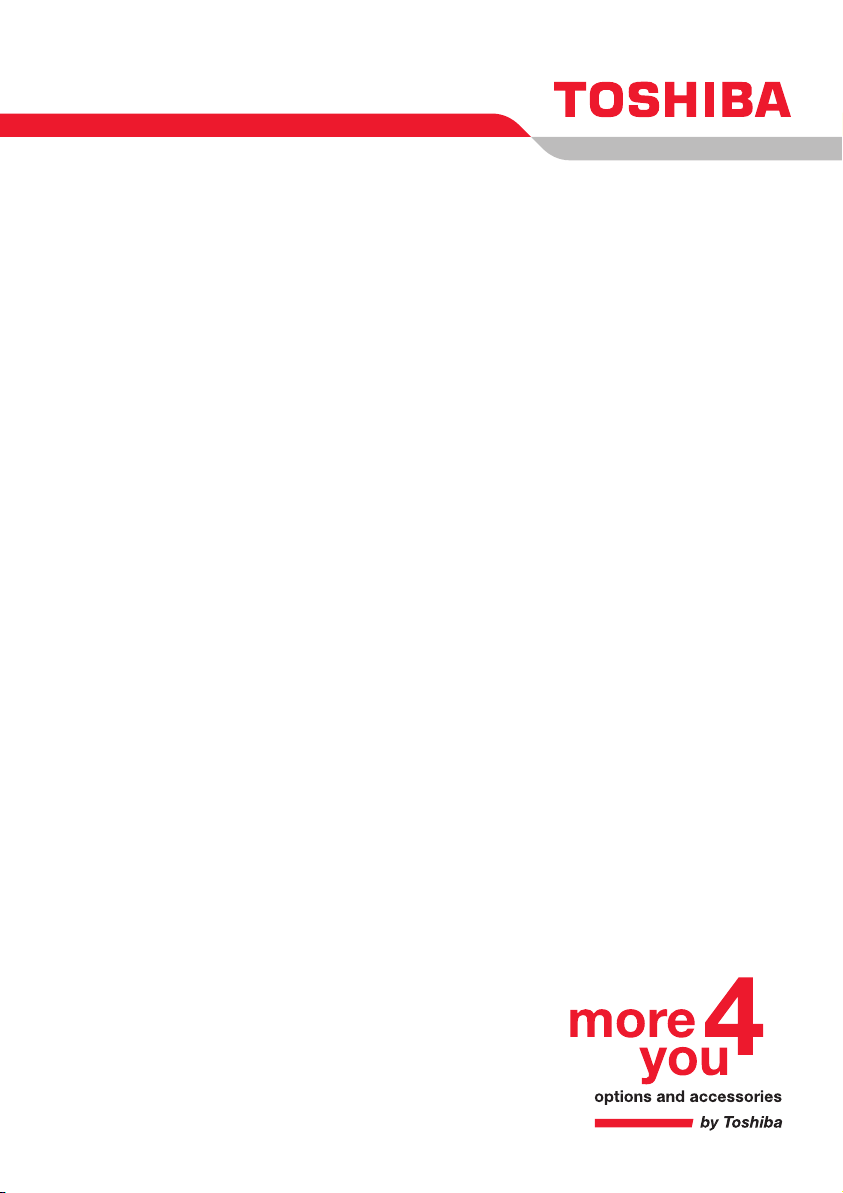
Εγχειρίδιο χρήσης
L30
Choose freedom.
computers.toshiba-europe.com
Page 2
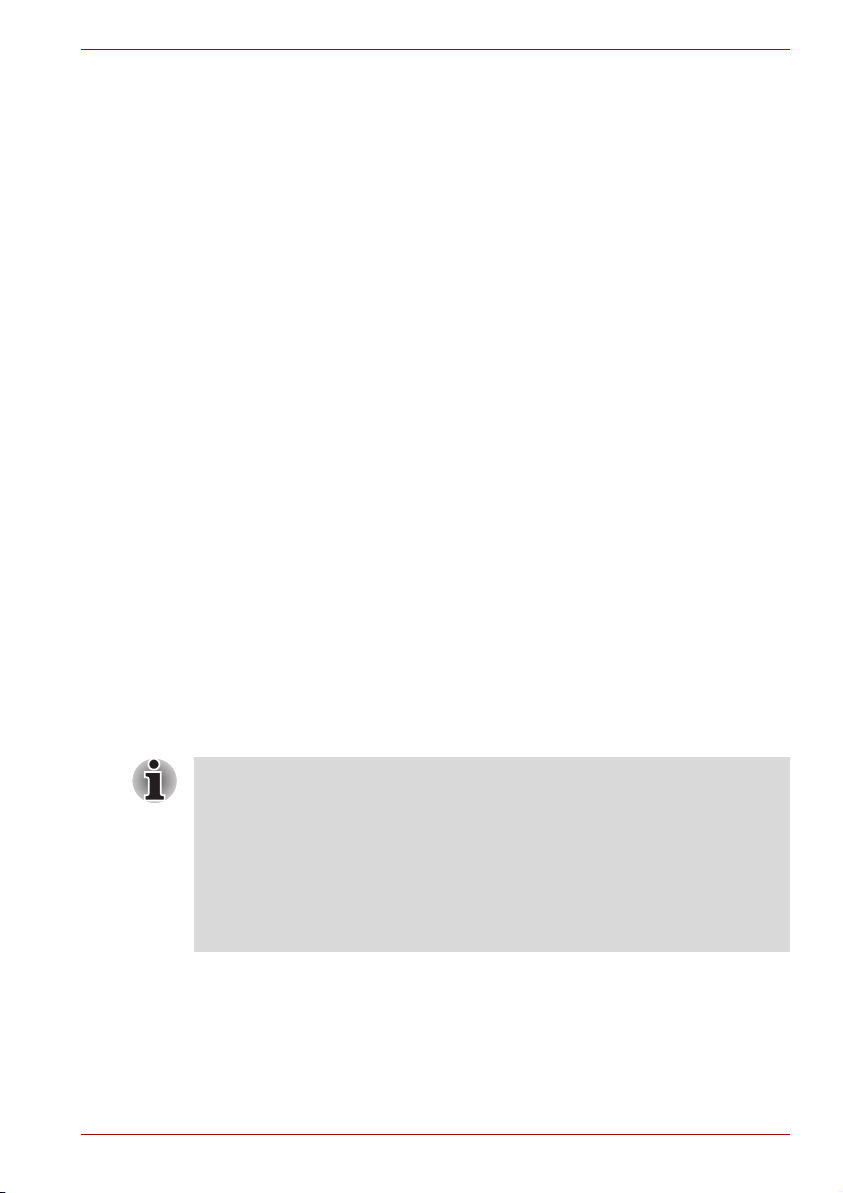
Πνευµατικά δικαιώµατα
© 2006 TOSHIBA Corporation. Με την επιφύλαξη παντός δικαιώµατος.
Σύµφωνα µε τη νοµοθεσία περί πνευµατικών δικαιωµάτων, απαγορεύεται
η αναπαραγωγή του εγχειριδίου αυτού σε οποιαδήποτε µορφή χωρίς την
προηγούµενη έγγραφη άδεια της TOSHIBA. Καµία ευθύνη ευρεσιτεχνίας
δεν αναλαµβάνεται σε σχέση µε τη χρήση των πληροφοριών που
περιέχονται στο παρόν.
Εγχειρίδιο χρήσης φορητού προσωπικού υπολογιστή L30
Πρώτη έκδοση: Αύγουστος 2006
Η κυριότητα και τα πνευµατικά δικαιώµατα των µουσικών κοµµατιών, των
βίντεο, των προγραµµάτων ηλεκτρονικών υπολογιστών, των βάσεων
δεδοµένων κ.λπ. προστατεύονται από τη νοµοθεσία περί πνευµατικών
δικαιωµάτων. Η αντιγραφή του υλικού αυτού, το οποίο προστατεύεται από τη
νοµοθεσία περί πνευµατικών δικαιωµάτων, επιτρέπεται µόνο για προσωπική
χρήση στο σπίτι. Εάν, κατά παράβαση του ανωτέρω περιορισµού, αντιγράψετε
(συµπεριλαµβανοµένου του µετασχηµατισµού µορφών δεδοµένων) ή
τροποποιήσετε το υλικό αυτό, το µεταβιβάσετε σε τρίτους ή το διανείµετε µέσω
του Internet χωρίς την έγκριση των κατόχων των πνευµατικών
ενδέχεται να εγερθούν αξιώσεις αποζηµίωσης σε βάρος σας για τυχόν ζηµίες ή/
και να σας αποδοθούν ποινικές ευθύνες λόγω παραβίασης της νοµοθεσίας
περί πνευµατικών ή ατοµικών δικαιωµάτων. Να θυµάστε ότι πρέπει να τηρείτε
την ισχύουσα νοµοθεσία περί πνευµατικών δικαιωµ
τον υπολογιστή αυτόν για να αντιγράψετε υλικό που προστατεύεται από την εν
λόγω νοµοθεσία ή για να εκτελέσετε άλλες ενέργειες.
Σηµειώνεται ότι η τυχόν χρήση των λειτουργιών εναλλαγής τρόπων
λειτουργίας οθόνης (π.χ. ευρεία οθόνη, ευρεία µεγεθυσµένη οθόνη κ.λπ.)
του υπολογιστή αυτού, για να προβάλετε µεγεθυσµένη εικόνα/βίντεο σε
καφετέριες ή ξενοδοχεία, µε σκοπό το κέρδος ή την παροχή αυτών των
υπηρεσιών στο κοινό, είναι δυνατό να αποτελεί καταπάτηση των
δικαιωµάτων του κατόχου τα οποία προστατεύονται από τη νοµοθεσία περί
πνευµατικών δικαιωµάτων.
TOSHIBA Satellite L30 / Satellite Pro σειρά L30
δικαιωµάτων,
άτων όταν χρησιµοποιείτε
Το προϊόν αυτό ενσωµατώνει τεχνολογία προστασίας των πνευµατικών
δικαιωµάτων τα οποία προστατεύονται από διπλώµατα ευρεσιτεχνίας στις
Η.Π.Α., καθώς και άλλων δικαιωµάτων πνευµατικής ιδιοκτησίας. Για να γίνει
χρήση αυτής της τεχνολογίας προστασίας των πνευµατικών δικαιωµάτων,
απαιτείται έγκριση από τη Macrovision, ενώ η συγκεκριµένη τεχνολογία
προορίζεται για οικιακή προβολή και άλλες περιορισµένες χρήσεις
προβολής, εκτός εάν προβλέπεται διαφορετικά στη χορηγηθείσα από τη
Macrovision σχετική άδεια χρήσης. Απαγορεύεται η αντίστροφη τεχνική
ανάλυση ή η αποσυµβολοµετάφραση.
Εγχειρίδιο χρήσης ii
Page 3
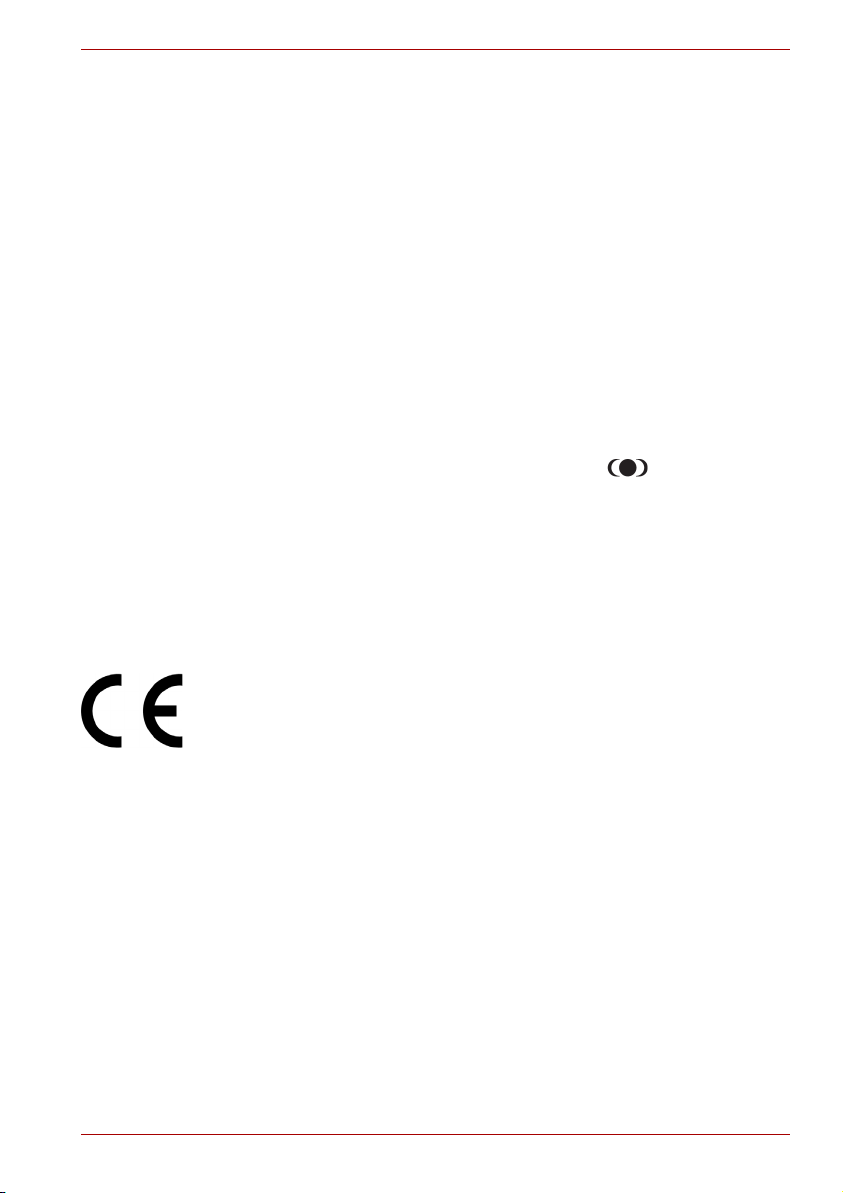
Αποποίηση ευθυνών
Το παρόν εγχειρίδιο έχει ελεγχθεί και επικυρωθεί ως προς την ακρίβειά του.
Οι οδηγίες και οι περιγραφές που περιέχονται σε αυτό για το φορητό
προσωπικό υπολογιστή L30 ήταν ακριβείς κατά τη στιγµή της παραγωγής του
εγχειριδίου αυτού. Ωστόσο, οι επιτυχηµένοι υπολογιστές και τα εγχειρίδιά τους
υπόκεινται σε αλλαγές χωρίς προειδοποίηση. Η
καµία ευθύνη για τυχόν ζηµίες που οφείλονται άµεσα ή έµµεσα σε σφάλµατα,
παραλείψεις ή ανακολουθίες µεταξύ του υπολογιστή και του εγχειριδίου.
Εµπορικά σήµατα
Τα Intel, Centrino, Intel Core και Celeron είναι εµπορικά σήµατα ή σήµατα
κατατεθέντα της Intel Corporation.
Τα Windows
Microsoft Corporation.
Το Photo CD είναι εµπορικό σήµα της Eastman Kodak.
Τα TruSurround XT, WOW XT, SRS και το σύµβολο είναι εµπορικά
σήµατα της SRS Labs, Inc.
Οι τεχνολογίες TruSurround XT, WOW XT, TruBass, SRS 3D και FOCUS
έχουν ενσωµατωθεί µετά από ειδική άδεια της SRS Labs, Inc.
Στο παρόν εγχειρίδιο ενδέχεται να χρησιµοποιούνται και άλλα εµπορικά
σήµατα ή σήµατα κατατεθέντα που δεν περιλαµβάνονται εδώ.
®
και Microsoft είναι σήµατα κατατεθέντα της
TOSHIBA Satellite L30 / Satellite Pro σειρά L30
TOSHIBA δεν αναλαµβάνει
∆ήλωση συµµόρφωσης για την Ε.Ε.
Το παρόν προϊόν φέρει τη σήµανση CE σύµφωνα µε τις σχετικές
Ευρωπαϊκές Οδηγίες. Υπεύθυνη για τη σήµανση CE είναι η
TOSHIBA Europe GmbH, Hammfelddamm 8, 41460 Neuss, Γερµανία.
Μπορείτε να βρείτε την πλήρη και επίσηµη ∆ήλωση συµµόρφωσης για την
Ε.Ε. στην τοποθεσία της TOSHIBA στο Internet, στη διεύθυνση
http://epps.toshiba-teg.com στο Internet.
Προειδοποιητική γνωστοποίηση για το µόντεµ
∆ήλωση συµµόρφωσης
Ο εξοπλισµός αυτός έχει εγκριθεί σύµφωνα µε την [Απόφαση του
Συµβουλίου 98/482/ΕΟΚ – "TBR 21"] για µονή τερµατική σύνδεση σε
∆ηµόσια Τηλεφωνικά ∆ίκτυα Μεταγωγής (Public Switched Telephone
Network, PSTN) σε ολόκληρη την Ευρώπη.
Ωστόσο, λόγω διαφορών µεταξύ των επιµέρους τηλεφωνικών δικτύων PSTN
που λειτουργούν στις διάφορες χώρες/γεωγραφικές περιφέρειες, η έγκριση
αυτή δεν
λειτουργίας του εξοπλισµού στα τερµατικά σηµεία κάθε δικτύου PSTN.
Σε περίπτωση που ανακύψουν προβλήµατα, απευθυνθείτε µε την πρώτη
ευκαιρία στον προµηθευτή του εξοπλισµού.
Εγχειρίδιο χρήσης iii
αποτελεί από µόνη της µια άνευ όρων διασφάλιση της επιτυχούς
Page 4

TOSHIBA Satellite L30 / Satellite Pro σειρά L30
∆ήλωση συµβατότητας µε τα τηλεφωνικά δίκτυα
Το προϊόν αυτό είναι σχεδιασµένο για να συνεργάζεται και να είναι συµβατό
µε τα δίκτυα που ακολουθούν. Έχει δοκιµαστεί και έχει διαπιστωθεί ότι είναι
σύµφωνο µε τις πρόσθετες απαιτήσεις που περιέχονται στην EG 201 121.
Γερµανία ATAAB AN005, AN006, AN007, AN009, AN010 και
DE03, 04, 05, 08, 09,12,14,17
Ελλάδα ATAAB AN005, AN006 και GR01, 02, 03, 04
Πορτογαλία ATAAB AN001, 005, 006, 007, 011 και P03, 04, 08, 10
Ισπανία ATAAB AN005, 007, 012 και ES01
Ελβετία ATAAB AN002
Όλες οι άλλες
χώρες /
γεωγραφικές
περιφέρειες
Για κάθε τηλεφωνικό δίκτυο, απαιτούνται ειδικές ρυθµίσεις µεταγωγής ή η
εγκατάσταση ειδικού λογισµικού. Για περισσότερες λεπτοµέρειες, ανατρέξτε
στις σχετικές ενότητες του εγχειριδίου χρήσης.
Η λειτουργία επανάκλησης καταχωρητή χρονισµένης διακοπής (hookflash)
υπόκειται σε επιµέρους εθνικές εγκρίσεις. ∆εν έχει ελεγχθεί ως προς τη
συµµόρφωση της συγκεκριµένης λειτουργίας µε τους εθνικούς κανονισµούς
και δεν είναι δυνατό να δοθεί οποιαδήποτε εγγύηση επιτυχούς
της σε συγκεκριµένα εθνικά δίκτυα.
ATAAB AN003, 004
λειτουργίας
Οι ακόλουθες πληροφορίες αφορούν µόνο τα κράτη-µέλη της
Ευρωπαϊκής Ένωσης:
Το σύµβολο αυτό υποδηλώνει ότι αυτό το προϊόν δεν πρέπει να
το µεταχειρίζεστε µε τον ίδιο τρόπο όπως και τα οικιακά
απορρίµµατα. Παρακαλούµε βεβαιωθείτε ότι το προϊόν αυτό θα
απορριφθεί µε τον κατάλληλο τρόπο, καθώς η απόρριψη κατά µη
αρµόζοντα τρόπο µπορεί να προκαλέσει σηµαντικούς κινδύνους
στο περιβάλλον και την υγεία. Για λεπτοµερέστερες πληροφορίες
σχετικά µε την ανακύκλωση του προϊόντος αυτού παρακαλούµε
επικοινωνήστε µε τον τοπικό σας δήµο, την υπηρεσία αποκοµιδής των
οικιακών απορριµµάτων σας, ή το κατάστηµα όπου αγοράσατε το προϊόν.
Μπορεί να µην βρείτε κολληµένο αυτό το σύµβολο, ανάλογα µε τη χώρα και
την περιοχή όπου αγοράσατε το προϊόν.
Οδηγίες ασφαλείας για τις µονάδες οπτικών δίσκων
Βεβαιωθείτε ότι έχετε διαβάσει τις διεθνείς προφυλάξεις στο τέλος της
ενότητας αυτής.
Εγχειρίδιο χρήσης iv
Page 5
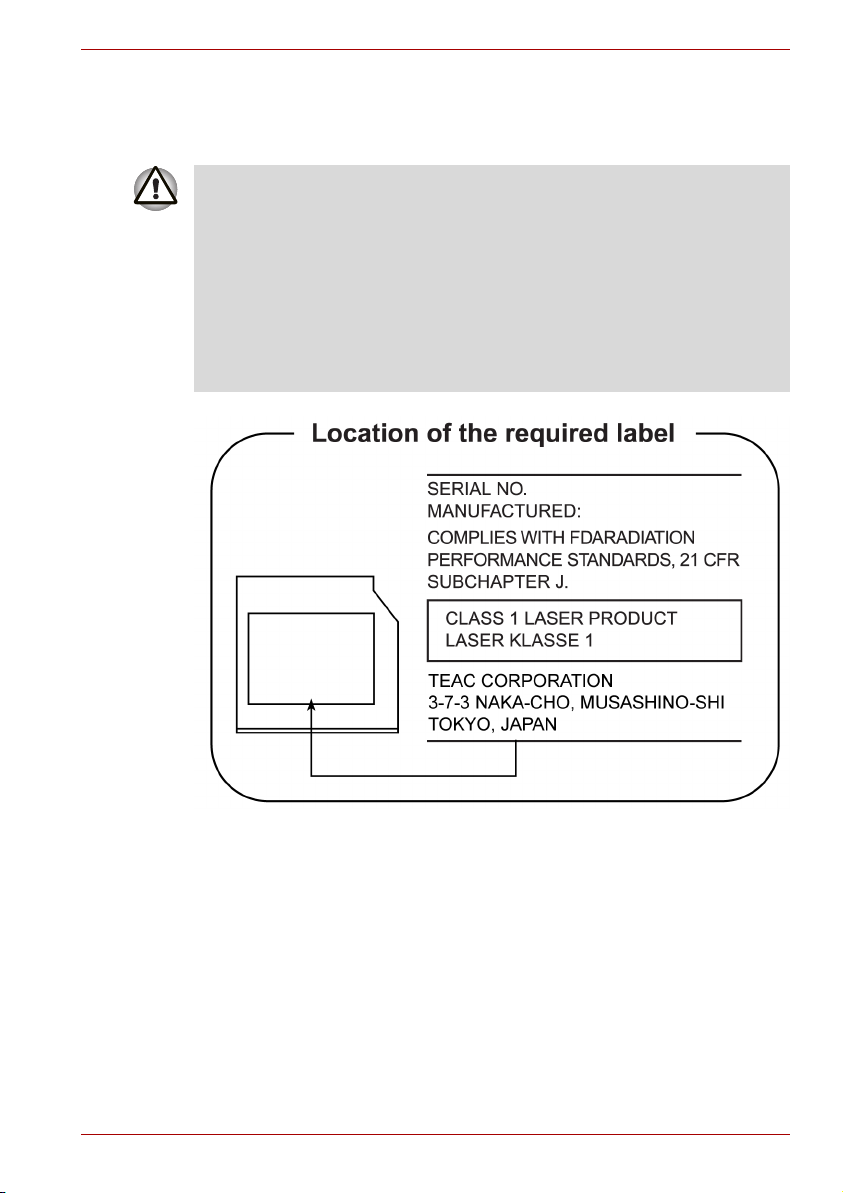
TEAC
CD-ROM CD-224E
■ Στη µονάδα CD-ROM χρησιµοποιείται σύστηµα λέιζερ. Προκειµένου να
διασφαλιστεί η σωστή χρήση της συσκευής αυτής, διαβάστε το παρόν
εγχειρίδιο οδηγιών προσεκτικά και φυλάξτε το για µελλοντική αναφορά.
Σε περίπτωση που χρειαστεί συντήρηση της µονάδας, επικοινωνήστε
µε κάποιο εξουσιοδοτηµένο κέντρο σέρβις.
■ Η χρήση στοιχείων ελέγχου ή η
πέραν των καθοριζόµενων στο παρόν εγχειρίδιο χρήσης ενδέχεται να
έχει ως αποτέλεσµα επικίνδυνη έκθεση σε ακτινοβολία.
■ Για να αποφύγετε την άµεση έκθεση στη δέσµη λέιζερ, µην επιχειρήσετε
να ανοίξετε το περίβληµα.
TOSHIBA Satellite L30 / Satellite Pro σειρά L30
εκτέλεση ρυθµίσεων ή διαδικασιών
Εγχειρίδιο χρήσης v
Page 6
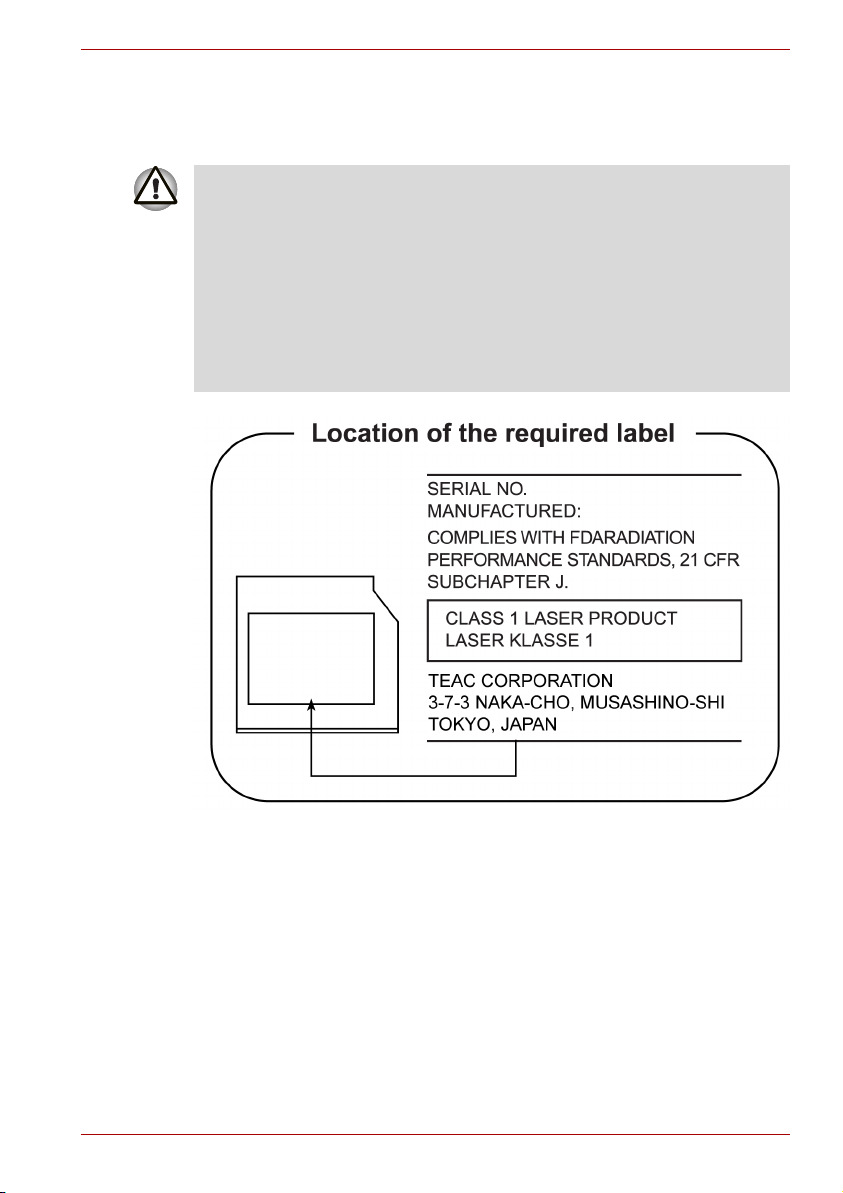
TOSHIBA Satellite L30 / Satellite Pro σειρά L30
TEAC
Μονάδα CD-RW/DVD-ROM, µοντέλο DW-224E
■ Στη µονάδα CD-RW/DVD-ROM χρησιµοποιείται σύστηµα λέιζερ.
Προκειµένου να διασφαλιστεί η σωστή χρήση της συσκευής αυτής,
διαβάστε το παρόν εγχειρίδιο οδηγιών προσεκτικά και φυλάξτε το για
µελλοντική αναφορά. Σε περίπτωση που χρειαστεί συντήρηση της
µονάδας, επικοινωνήστε µε κάποιο εξουσιοδοτηµένο κέντρο σέρβις.
■ Η χρήση στοιχείων ελέγχου ή η
πέραν των καθοριζόµενων στο παρόν εγχειρίδιο χρήσης ενδέχεται να
έχει ως αποτέλεσµα επικίνδυνη έκθεση σε ακτινοβολία.
■ Για να αποφύγετε την άµεση έκθεση στη δέσµη λέιζερ, µην επιχειρήσετε
να ανοίξετε το περίβληµα.
εκτέλεση ρυθµίσεων ή διαδικασιών
Εγχειρίδιο χρήσης vi
Page 7
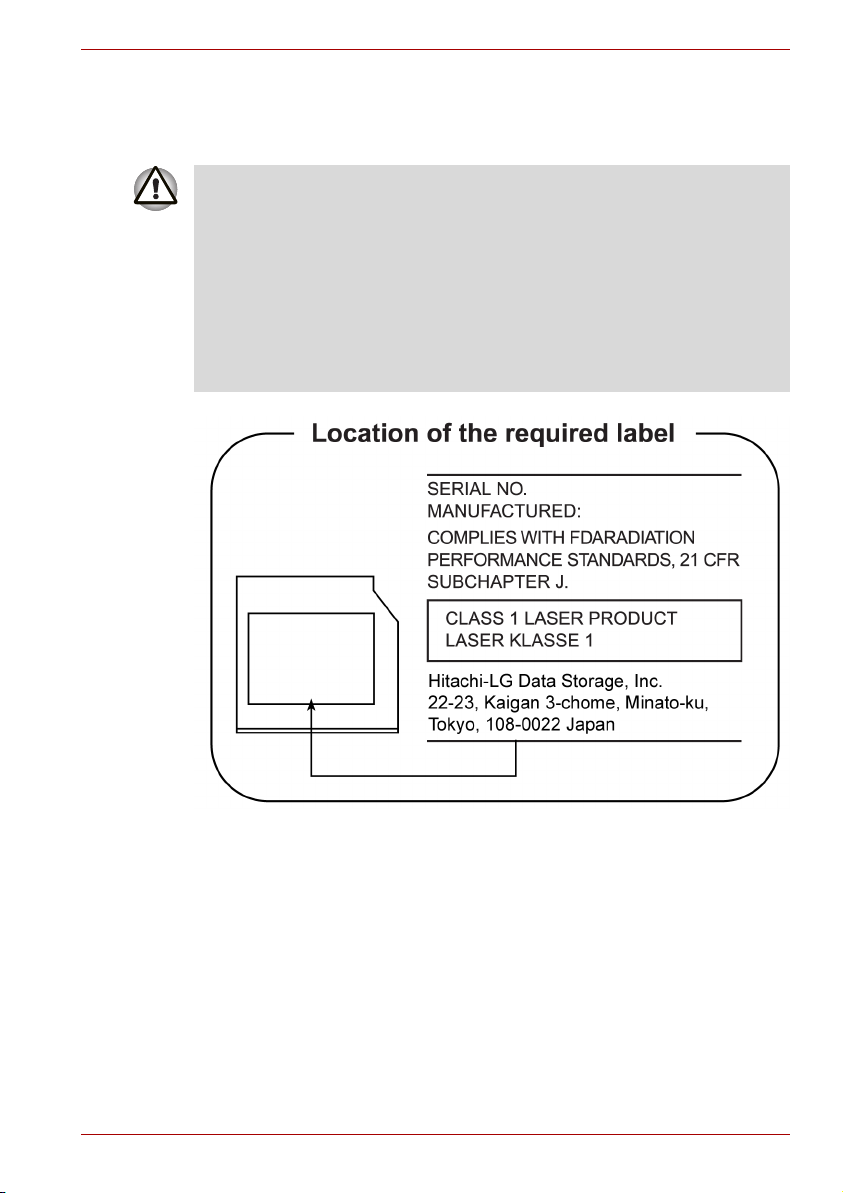
TOSHIBA Satellite L30 / Satellite Pro σειρά L30
Hitachi-LG Data Storage, Inc.
Μονάδα CD-RW/DVD-ROM, µοντέλο GCC-4244
■ Στη µονάδα CD-RW/DVD-ROM χρησιµοποιείται σύστηµα λέιζερ.
Προκειµένου να διασφαλιστεί η σωστή χρήση της συσκευής αυτής,
διαβάστε το παρόν εγχειρίδιο οδηγιών προσεκτικά και φυλάξτε το για
µελλοντική αναφορά. Σε περίπτωση που χρειαστεί συντήρηση της
µονάδας, επικοινωνήστε µε κάποιο εξουσιοδοτηµένο κέντρο σέρβις.
■ Η χρήση στοιχείων ελέγχου ή η
πέραν των καθοριζόµενων στο παρόν εγχειρίδιο χρήσης ενδέχεται να
έχει ως αποτέλεσµα επικίνδυνη έκθεση σε ακτινοβολία.
■ Για να αποφύγετε την άµεση έκθεση στη δέσµη λέιζερ, µην επιχειρήσετε
να ανοίξετε το περίβληµα.
εκτέλεση ρυθµίσεων ή διαδικασιών
Εγχειρίδιο χρήσης vii
Page 8
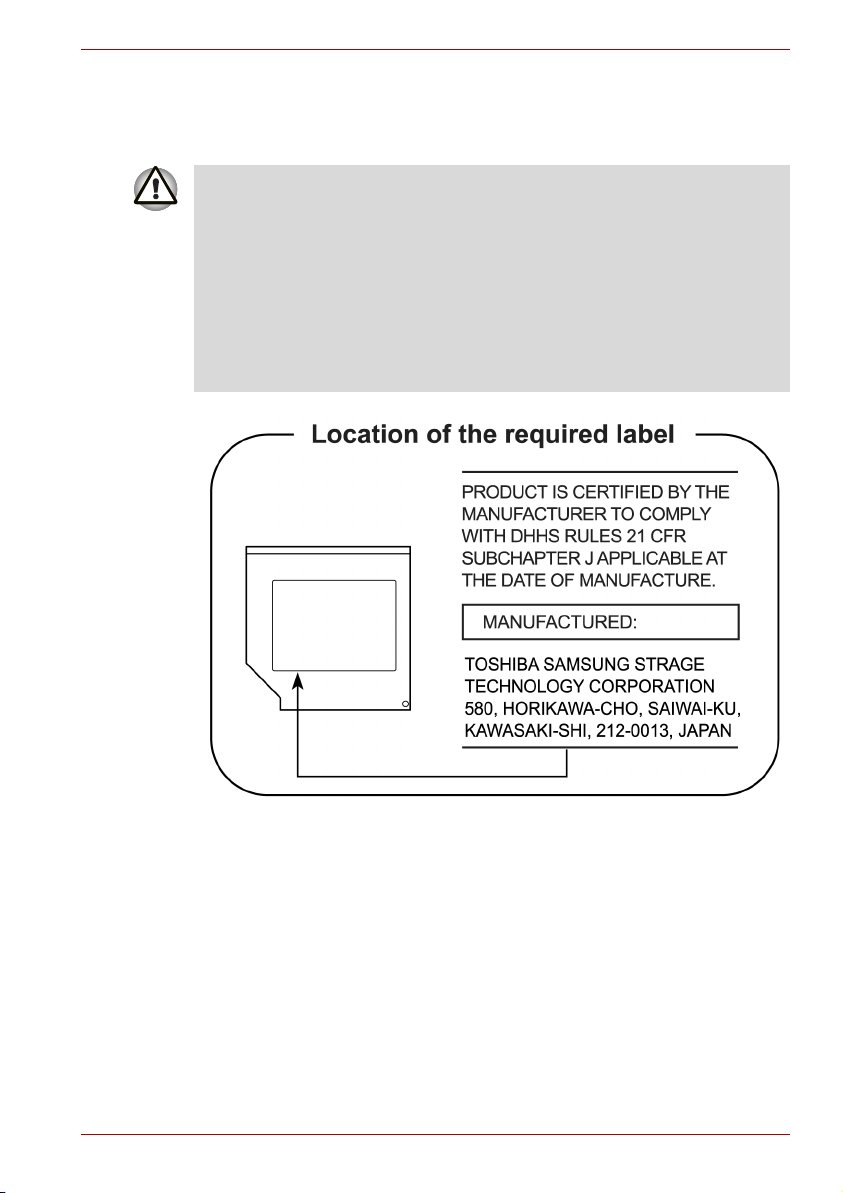
TOSHIBA Satellite L30 / Satellite Pro σειρά L30
TOSHIBA SAMSUNG STORAGE TECHNOLOGY
Μονάδα CD-RW/DVD-ROM, µοντέλο TS-L462C
■ Στη µονάδα CD-RW/DVD-ROM χρησιµοποιείται σύστηµα λέιζερ.
Προκειµένου να διασφαλιστεί η σωστή χρήση της συσκευής αυτής,
διαβάστε το παρόν εγχειρίδιο οδηγιών προσεκτικά και φυλάξτε το για
µελλοντική αναφορά. Σε περίπτωση που χρειαστεί συντήρηση της
µονάδας, επικοινωνήστε µε κάποιο εξουσιοδοτηµένο κέντρο σέρβις.
■ Η χρήση στοιχείων ελέγχου ή η
πέραν των καθοριζόµενων στο παρόν εγχειρίδιο χρήσης ενδέχεται να
έχει ως αποτέλεσµα επικίνδυνη έκθεση σε ακτινοβολία.
■ Για να αποφύγετε την άµεση έκθεση στη δέσµη λέιζερ, µην επιχειρήσετε
να ανοίξετε το περίβληµα.
εκτέλεση ρυθµίσεων ή διαδικασιών
Εγχειρίδιο χρήσης viii
Page 9
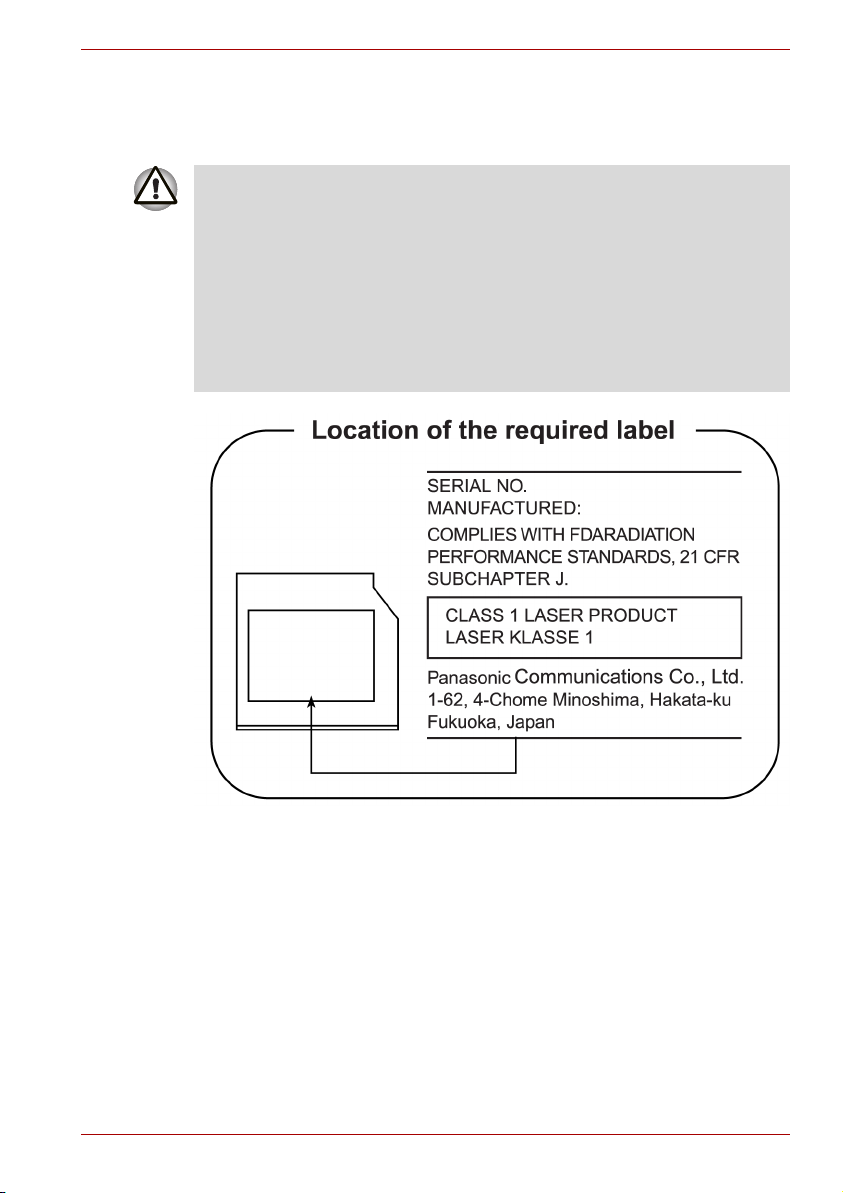
TOSHIBA Satellite L30 / Satellite Pro σειρά L30
Panasonic
Μονάδα CD-RW/DVD-ROM, µοντέλο UJDA770T
■ Στη µονάδα CD-RW/DVD-ROM χρησιµοποιείται σύστηµα λέιζερ.
Προκειµένου να διασφαλιστεί η σωστή χρήση της συσκευής αυτής,
διαβάστε το παρόν εγχειρίδιο οδηγιών προσεκτικά και φυλάξτε το για
µελλοντική αναφορά. Σε περίπτωση που χρειαστεί συντήρηση της
µονάδας, επικοινωνήστε µε κάποιο εξουσιοδοτηµένο κέντρο σέρβις.
■ Η χρήση στοιχείων ελέγχου ή η
πέραν των καθοριζόµενων στο παρόν εγχειρίδιο χρήσης ενδέχεται να
έχει ως αποτέλεσµα επικίνδυνη έκθεση σε ακτινοβολία.
■ Για να αποφύγετε την άµεση έκθεση στη δέσµη λέιζερ, µην επιχειρήσετε
να ανοίξετε το περίβληµα.
εκτέλεση ρυθµίσεων ή διαδικασιών
Εγχειρίδιο χρήσης ix
Page 10
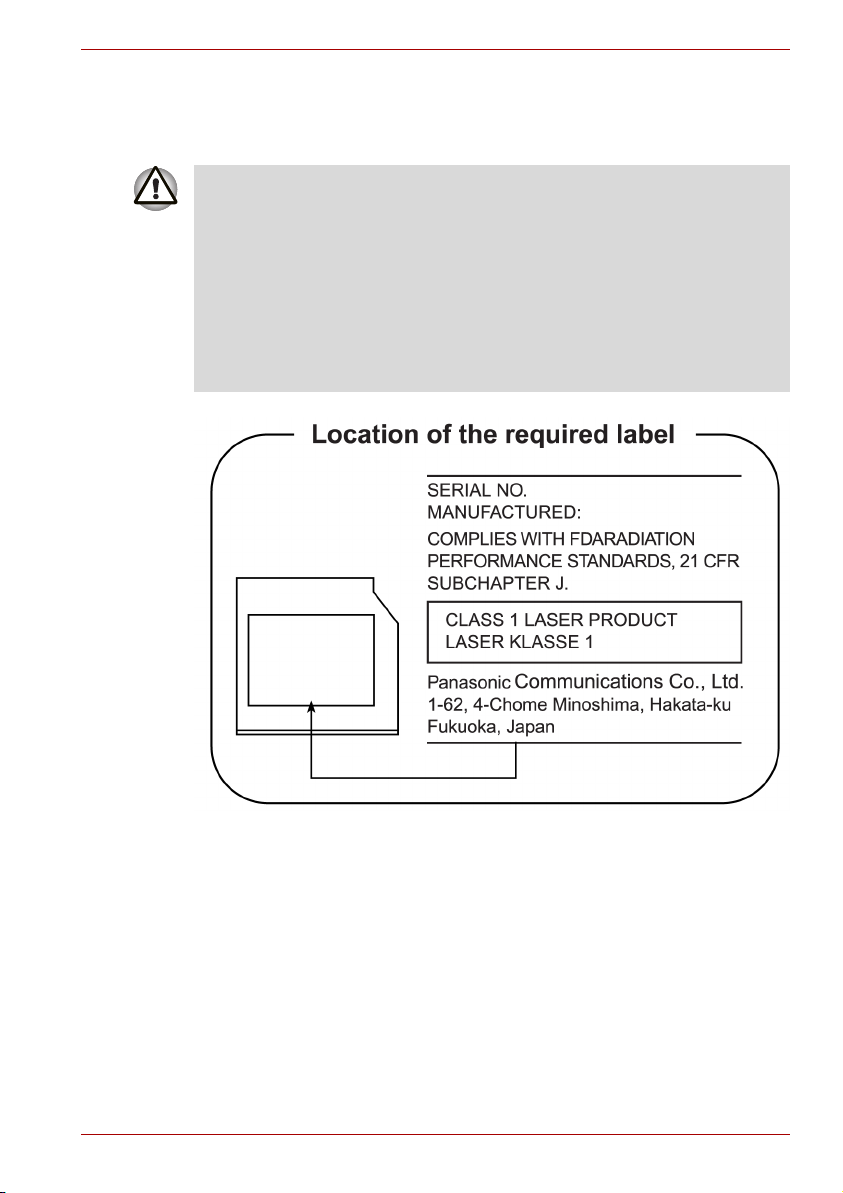
TOSHIBA Satellite L30 / Satellite Pro σειρά L30
Panasonic
Μονάδα DVD Super Multi, µοντέλο UJ-850
■ Στη µονάδα δίσκων DVD Super Multi χρησιµοποιείται σύστηµα λέιζερ.
Προκειµένου να διασφαλιστεί η σωστή χρήση της συσκευής αυτής,
διαβάστε το παρόν εγχειρίδιο οδηγιών προσεκτικά και φυλάξτε το για
µελλοντική αναφορά. Σε περίπτωση που χρειαστεί συντήρηση της
µονάδας, επικοινωνήστε µε κάποιο εξουσιοδοτηµένο κέντρο σέρβις.
■ Η χρήση στοιχείων ελέγχου ή
πέραν των καθοριζόµενων στο παρόν εγχειρίδιο χρήσης ενδέχεται να
έχει ως αποτέλεσµα επικίνδυνη έκθεση σε ακτινοβολία.
■ Για να αποφύγετε την άµεση έκθεση στη δέσµη λέιζερ, µην επιχειρήσετε
να ανοίξετε το περίβληµα.
η εκτέλεση ρυθµίσεων ή διαδικασιών
Εγχειρίδιο χρήσης x
Page 11
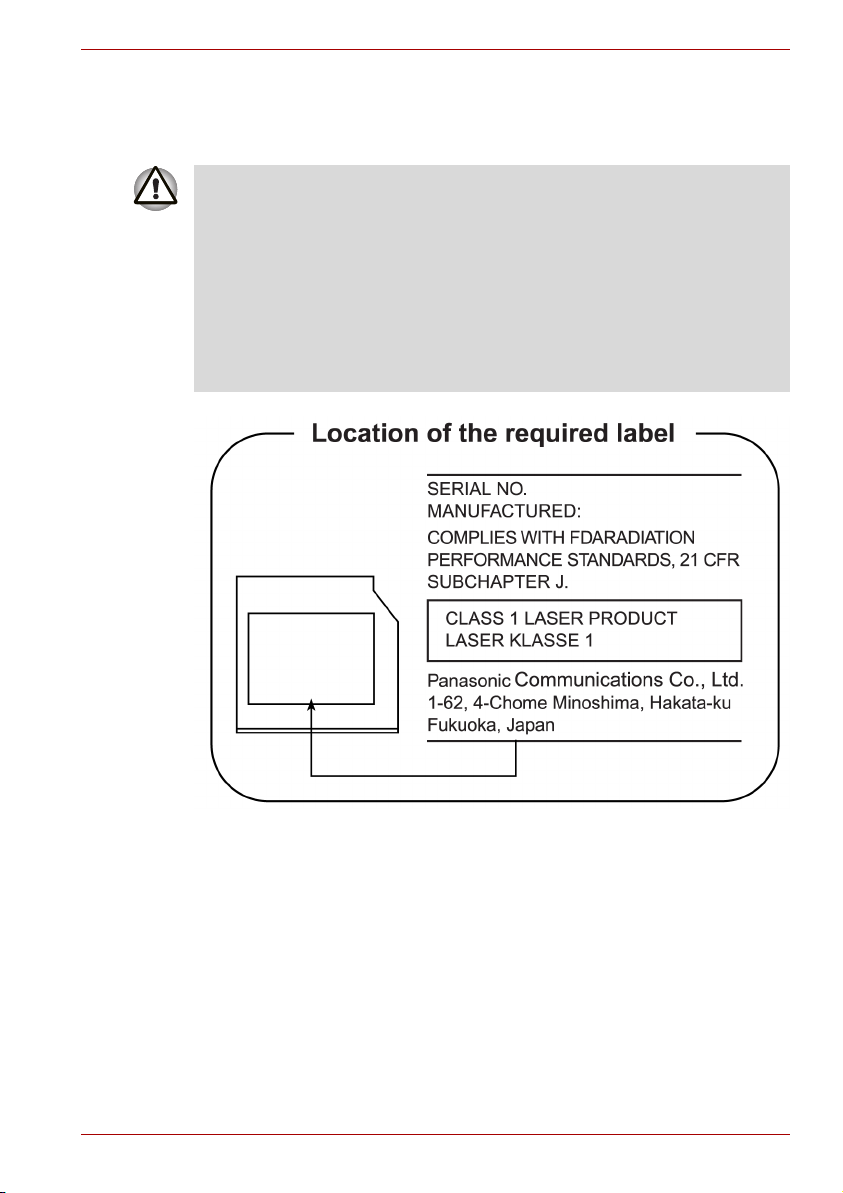
TOSHIBA Satellite L30 / Satellite Pro σειρά L30
HLDS
Μονάδα DVD Super Multi, µοντέλο GMA-4082N
■ Στη µονάδα δίσκων DVD Super Multi χρησιµοποιείται σύστηµα λέιζερ.
Προκειµένου να διασφαλιστεί η σωστή χρήση της συσκευής αυτής,
διαβάστε το παρόν εγχειρίδιο οδηγιών προσεκτικά και φυλάξτε το για
µελλοντική αναφορά. Σε περίπτωση που χρειαστεί συντήρηση της
µονάδας, επικοινωνήστε µε κάποιο εξουσιοδοτηµένο κέντρο σέρβις.
■ Η χρήση στοιχείων ελέγχου ή
πέραν των καθοριζόµενων στο παρόν εγχειρίδιο χρήσης ενδέχεται να
έχει ως αποτέλεσµα επικίνδυνη έκθεση σε ακτινοβολία.
■ Για να αποφύγετε την άµεση έκθεση στη δέσµη λέιζερ, µην επιχειρήσετε
να ανοίξετε το περίβληµα.
η εκτέλεση ρυθµίσεων ή διαδικασιών
Εγχειρίδιο χρήσης xi
Page 12
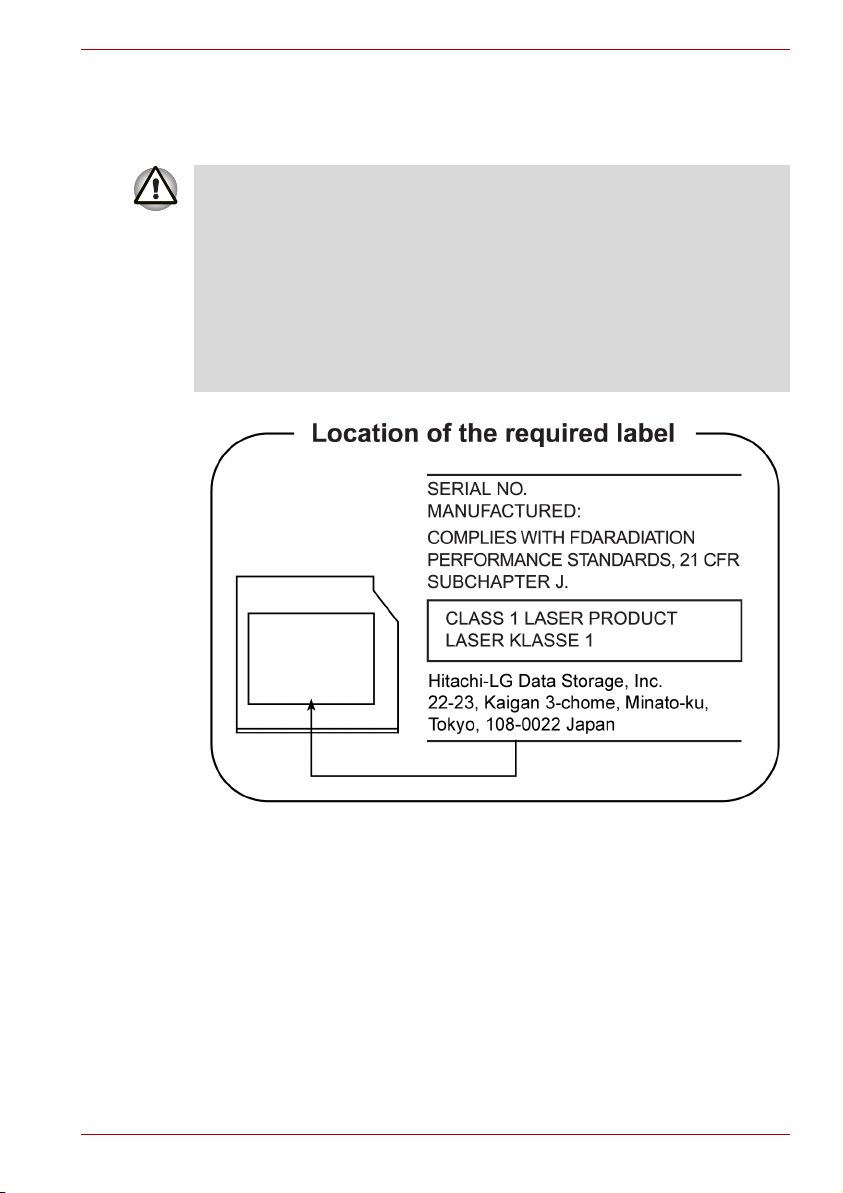
HLDS
Μονάδα DVD Super Multi GSA-T10N
■ Στη µονάδα δίσκων DVD Super Multi χρησιµοποιείται σύστηµα λέιζερ.
Προκειµένου να διασφαλιστεί η σωστή χρήση της συσκευής αυτής,
διαβάστε το παρόν εγχειρίδιο οδηγιών προσεκτικά και φυλάξτε το για
µελλοντική αναφορά. Σε περίπτωση που χρειαστεί συντήρηση της
µονάδας, επικοινωνήστε µε κάποιο εξουσιοδοτηµένο κέντρο σέρβις.
■ Η χρήση στοιχείων ελέγχου ή
πέραν των καθοριζόµενων στο παρόν εγχειρίδιο χρήσης ενδέχεται να
έχει ως αποτέλεσµα επικίνδυνη έκθεση σε ακτινοβολία.
■ Για να αποφύγετε την άµεση έκθεση στη δέσµη λέιζερ, µην επιχειρήσετε
να ανοίξετε το περίβληµα.
TOSHIBA Satellite L30 / Satellite Pro σειρά L30
η εκτέλεση ρυθµίσεων ή διαδικασιών
Εγχειρίδιο χρήσης xii
Page 13
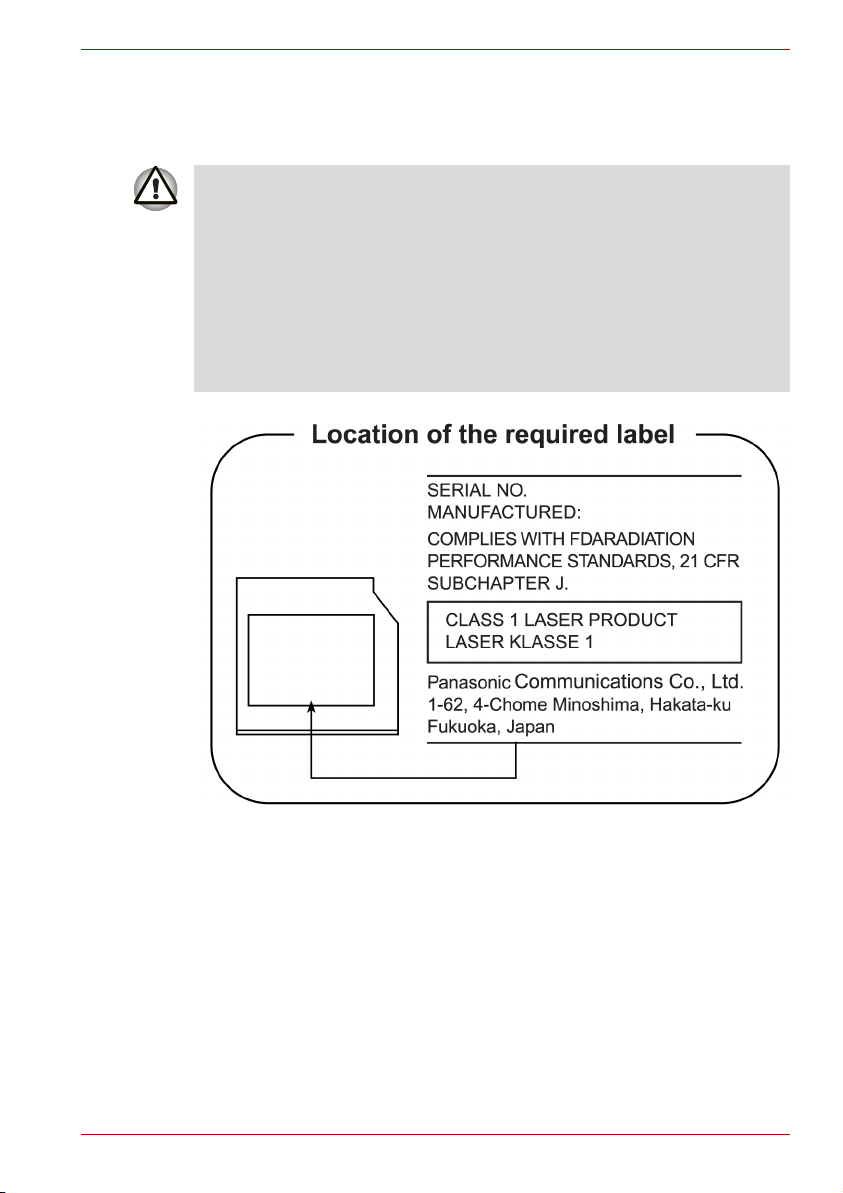
TOSHIBA Satellite L30 / Satellite Pro σειρά L30
Pioneer
Μονάδα DVD Super Multi, µοντέλο DVR-K16T
■ Στη µονάδα δίσκων DVD Super Multi χρησιµοποιείται σύστηµα λέιζερ.
Προκειµένου να διασφαλιστεί η σωστή χρήση της συσκευής αυτής,
διαβάστε το παρόν εγχειρίδιο οδηγιών προσεκτικά και φυλάξτε το για
µελλοντική αναφορά. Σε περίπτωση που χρειαστεί συντήρηση της
µονάδας, επικοινωνήστε µε κάποιο εξουσιοδοτηµένο κέντρο σέρβις.
■ Η χρήση στοιχείων ελέγχου ή
πέραν των καθοριζόµενων στο παρόν εγχειρίδιο χρήσης ενδέχεται να
έχει ως αποτέλεσµα επικίνδυνη έκθεση σε ακτινοβολία.
■ Για να αποφύγετε την άµεση έκθεση στη δέσµη λέιζερ, µην επιχειρήσετε
να ανοίξετε το περίβληµα.
η εκτέλεση ρυθµίσεων ή διαδικασιών
Εγχειρίδιο χρήσης xiii
Page 14
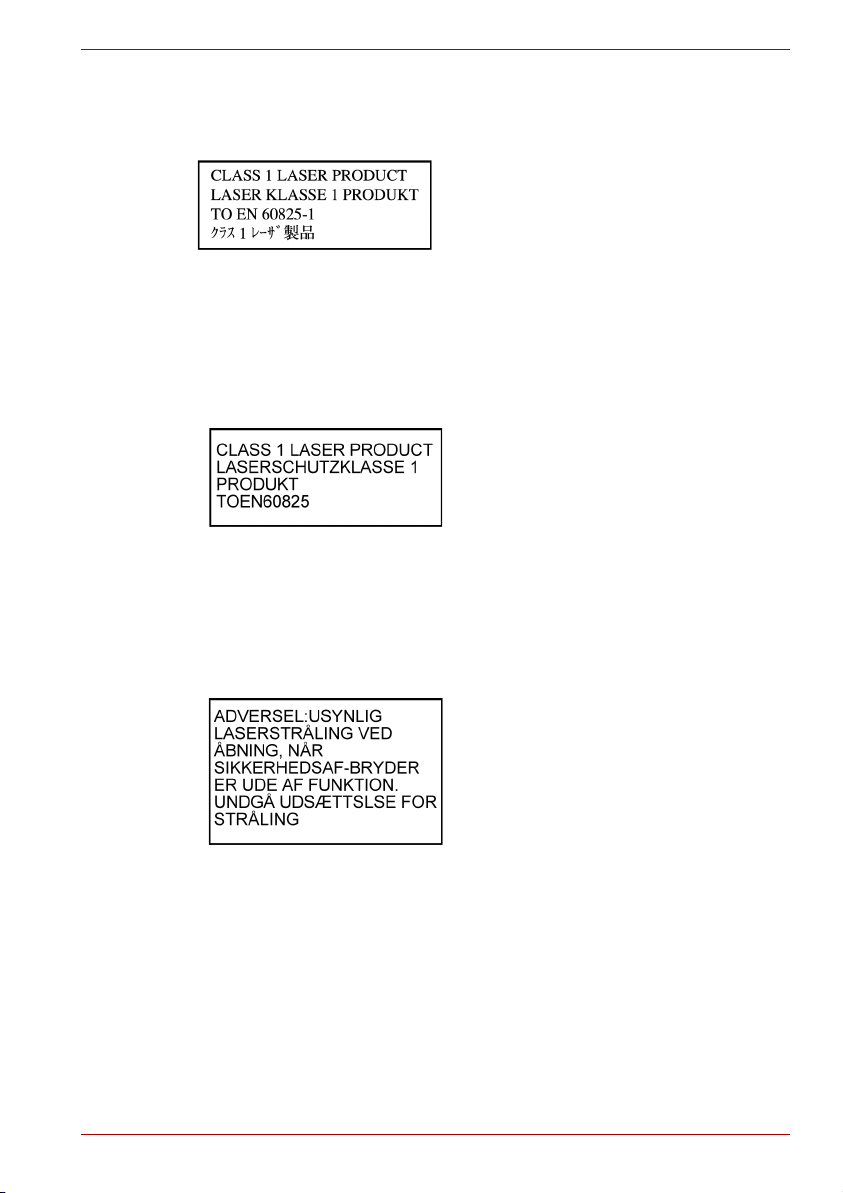
∆ιεθνείς προφυλάξεις
TOSHIBA Satellite L30 / Satellite Pro σειρά L30
ΠΡΟΣΟΧΗ: Η συσκευή αυτή περιέχει
σύστηµα λέιζερ και έχει ταξινοµηθεί ως
"ΠΡΟΪΟΝ ΛΕΙΖΕΡ ΚΑΤΗΓΟΡΙΑΣ 1".
Προκειµένου να γίνει σωστή χρήση αυτού
του µοντέλου, διαβάστε το εγχειρίδιο
οδηγιών προσεκτικά και φυλάξτε το για
µελλοντική αναφορά. Σε περίπτωση που
αντιµετωπίσετε πρόβληµα µε αυτό το
µοντέλο, απευθυνθείτε στο
"ΕΞΟΥΣΙΟ∆ΟΤΗΜΕΝΟ κέντρο σέρβις".
Για να αποφύγετε την άµεση έκθεση στη
δέσµη λέιζερ, µην επιχειρήσετε να ανοίξετε
το περίβληµα.
VORSICHT: Dieses Gerät enthält ein
Laser-System und ist als
„LASERSCHUTZKLASSE 1 PRODUKT“
klassifiziert. Für den richtigen Gebrauch
dieses Modells lesen Sie bitte die
Bedienungsanleitung sorgfältig durch und
bewahren diese bitte als Referenz auf.
Falls Probleme mit diesem Modell
auftreten, benachrichtigen Sie bitte die
nächste „autorisierte Service-Vertretung“.
Um einen direkten Kontakt mit dem
Laserstrahl zu vermeiden darf das Gerät
nicht geöffnet werden.
ADVARSEL: Denne mærking er anbragt
udvendigt på apparatet og indikerer, at
apparatet arbejder med laserstråler af
klasse 1, hviket betyder, at der anvendes
laserstrlier af svageste klasse, og at man
ikke på apparatets yderside kan bilve
udsat for utilladellg kraftig stråling.
APPARATET BOR KUN ÅBNES AF
FAGFOLK MED SÆRLIGT KENDSKAB
TIL APPARATER MED LASERSTRÅLER!
Indvendigt i apparatet er anbragt den her
gengivne advarselsmækning, som advarer
imod at foretage sådanne indgreb i
apparatet, at man kan komme til at udsatte
sig for laserstråling.
πλησιέστερο
Εγχειρίδιο χρήσης xiv
Page 15

TOSHIBA Satellite L30 / Satellite Pro σειρά L30
OBS! Apparaten innehåller
laserkomponent som avger laserstråining
överstigande gränsen för laserklass 1.
VAROITUS. Suojakoteloa si saa avata.
Laite sisältää laserdiodin, joka lähetää
näkymätöntä silmilie vaarallista
lasersäteilyä.
CAUTION: USE OF CONTROLS OR
ADJUSTMENTS OR PERFORMANCE OF
PROCEDURES OTHER THAN THOSE
SPECIFIED IN THE OWNER’S MANUAL
MAY RESULT IN HAZARDOUS
RADIATION EXPOSURE.
VORSICHT: DIE VERWENDUNG VON
ANDEREN STEURUNGEN ODER
EINSTELLUNGEN ODER DAS
DURCHFÜHREN VON ANDEREN
VORGÄNGEN ALS IN DER
BEDIENUNGSANLEITUNG
BESCHRIEBEN KÖNNEN
GEFÄHRLICHE
STRAHLENEXPOSITIONEN ZUR FOLGE
HABEN.
Εγχειρίδιο χρήσης xv
Page 16

Γενικές προφυλάξεις
Οι υπολογιστές της TOSHIBA είναι σχεδιασµένοι για τη βελτιστοποίηση της
ασφάλειας, την ελαχιστοποίηση της καταπόνησης και την αντοχή στην
ταλαιπωρία που συνεπάγεται η χρήση φορητών υπολογιστών. Ωστόσο,
πρέπει να τηρούνται ορισµένες προφυλάξεις για την περαιτέρω µείωση του
κινδύνου πρόκλησης σωµατικών βλαβών ή υλικών ζηµιών στον υπολογιστή.
Βεβαιωθείτε ότι
ότι λαµβάνετε υπ' όψη σας τις προφυλάξεις που περιλαµβάνονται στο
κείµενο του εγχειριδίου. Επίσης, ανατρέξτε στο Εγχειρίδιο Οδηγιών για την
Ασφάλεια και την Άνεση.
Τραυµατισµοί λόγω καταπόνησης
Μελετήστε προσεκτικά το Εγχειρίδιο Οδηγιών για την Ασφάλεια και την
Άνεση. Περιέχει πληροφορίες σχετικά µε την αποφυγή τραυµατισµών των
χεριών και των καρπών σας λόγω καταπόνησης, οι οποίοι ενδέχεται να
προκληθούν από την παρατεταµένη χρήση του πληκτρολογίου. Το
Κεφάλαιο 3, Ξεκινώντας, περιλαµβάνει πληροφορίες σχετικά µε το
σχεδιασµό
συνεισφέρουν στη µείωση της σωµατικής καταπόνησης.
Προειδοποίηση σχετικά µε την παραγόµενη θερµότητα
■ Αποφύγετε την παρατεταµένη επαφή του σώµατός σας µε τον
υπολογιστή. Εάν ο υπολογιστής χρησιµοποιηθεί για µεγάλη χρονική
περίοδο, η επιφάνειά του ενδέχεται να γίνει πολύ ζεστή. Παρ' όλο που η
θερµοκρασία του δεν µοιάζει να είναι υπερβολικά υψηλή µε την αφή, το
δέρµα σας ενδέχεται
σε χαµηλή θερµότητα εάν παραµείνει σε επαφή µε τον υπολογιστή για
µεγάλο χρονικό διάστηµα (για παράδειγµα, στην περίπτωση που
εργάζεστε µε τον υπολογιστή στους µηρούς σας ή τα χέρια σας
παραµένουν στις θέσεις για τις παλάµες
■ Εάν ο υπολογιστής έχει χρησιµοποιηθεί για µεγάλο χρονικό διάστηµα,
αποφύγετε την άµεση επαφή µε το µεταλλικό έλασµα που υποστηρίζει
τις θύρες I/O. Ενδέχεται να είναι πολύ ζεστό.
έχετε διαβάσει τις γενικές προφυλάξεις που ακολουθούν και
του χώρου εργασίας, τη στάση του σώµατος και το φωτισµό που
να υποστεί βλάβες λόγω παρατεταµένης έκθεσης
για πολλή ώρα).
Εγχειρίδιο χρήσης xvi
Page 17
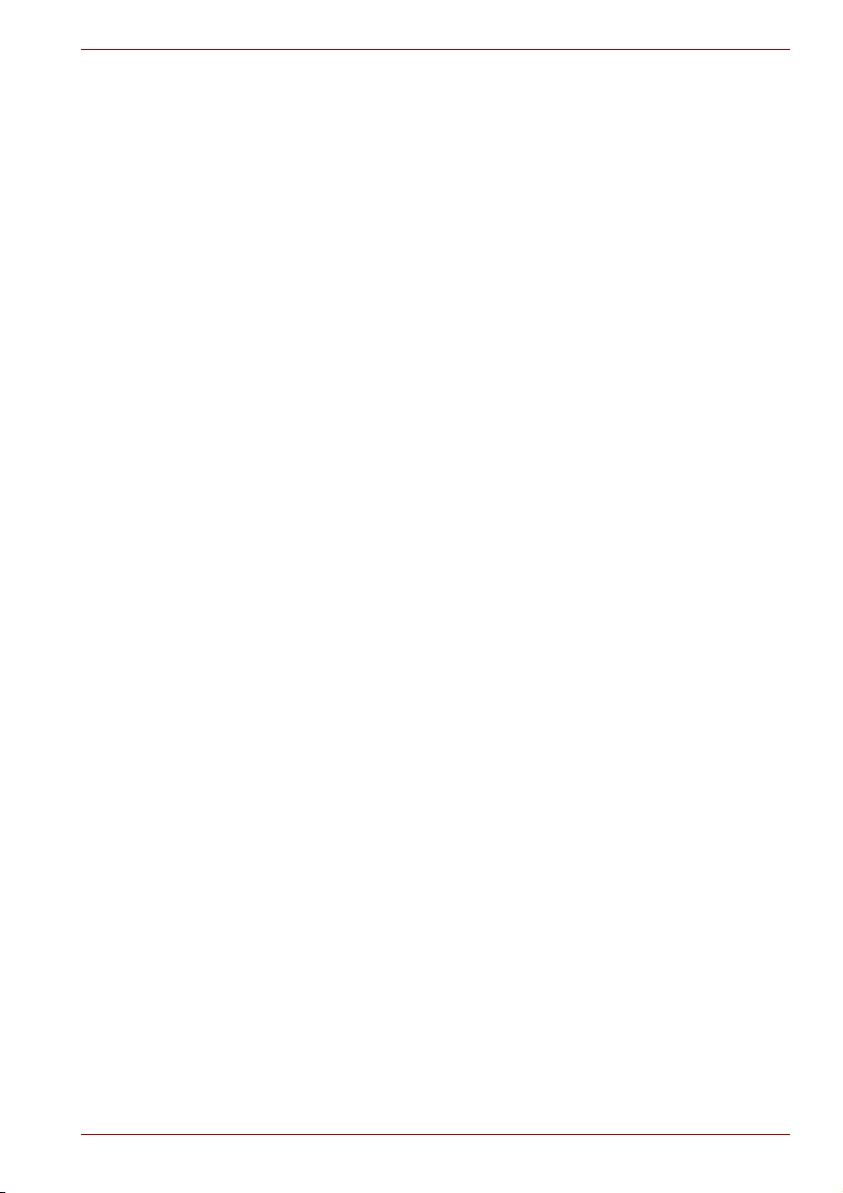
■ Η επιφάνεια του τροφοδοτικού ενδέχεται να καταστεί θερµή όταν αυτό
είναι σε χρήση. Η κατάσταση αυτή δεν υποδεικνύει κάποια
δυσλειτουργία. Εάν χρειαστεί να µεταφέρετε το τροφοδοτικό,
αποσυνδέστε το και αφήστε το να κρυώσει προτού το µετακινήσετε.
■ Μην αφήνετε το τροφοδοτικό πάνω σε θερµοευαίσθητο υλικό. Το υλικό
ενδέχεται να
υποστεί ζηµιά.
Ζηµιά από πίεση ή κρούση
Μην εξασκείτε µεγάλη πίεση στον υπολογιστή και µην τον υποβάλλετε σε
ισχυρές κρούσεις. Η έκθεση του υπολογιστή σε υπερβολική πίεση ή
κρούση είναι δυνατό να προκαλέσει ζηµιά στα λειτουργικά µέρη του ή να
προκαλέσει άλλες δυσλειτουργίες.
Υπερθέρµανση των καρτών PC
Μερικές κάρτες PC καθίστανται πολύ θερµές µετά από παρατεταµένη
χρήση. Η υπερθέρµανση µιας κάρτας PC είναι δυνατό να οδηγήσει σε
σφάλµατα ή αστάθεια της λειτουργίας της. Να είστε επίσης προσεκτικοί
όταν αφαιρείτε µια κάρτα PC που έχει χρησιµοποιηθεί για µεγάλο χρονικό
διάστηµα.
Κινητά τηλέφωνα
Η χρήση κινητών τηλεφώνων είναι δυνατό να προκαλέσει παρεµβολές στο
σύστηµα ήχου. Η λειτουργία του υπολογιστή δεν επηρεάζεται. Ωστόσο,
συνιστάται η διατήρηση ελάχιστης απόστασης 30 εκ. µεταξύ του
υπολογιστή και του κινητού τηλεφώνου που βρίσκεται σε χρήση.
TOSHIBA Satellite L30 / Satellite Pro σειρά L30
∆ήλωση αποποίησης της ευθύνης για τις επιδόσεις του επεξεργαστή
Οι επιδόσεις του επεξεργαστή που χρησιµοποιείται στον υπολογιστή αυτόν
ενδέχεται να αποκλίνουν από τις προδιαγραφές στις εξής συνθήκες:
■ χρήση συγκεκριµένων περιφερειακών
■ κατανάλωση ρεύµατος από την επαναφορτιζόµενη µπαταρία αντί από
το τροφοδοτικό
■ χρήση συγκεκριµένων παιχνιδιών πολυµέσων ή βίντεο µε ειδικά εφέ
■ χρήση τυπικών τηλεφωνικών
ταχύτητας
■ χρήση σύνθετου λογισµικού µοντελοποίησης, όπως π.χ. εξελιγµένων
εφαρµογών σχεδιασµού µε τη βοήθεια υπολογιστή (CAD)
■ χρήση του υπολογιστή σε περιοχές µε χαµηλή ατµοσφαιρική πίεση
(δηλ. σε µεγάλο υψόµετρο >1.000 µέτρα [>3.280 πόδια] από την
επιφάνεια της θάλασσας)
■ χρήση του υπολογιστή σε θερµοκρασίες εκτός του εύρους 5 έως 35 °C
(41 έως 95 °F) ή >25°C (77°F) σε µεγάλο υψόµετρο (όλες οι
αναφορές θερµοκρασιών είναι κατά προσέγγιση).
Η απόδοση του επεξεργαστή ενδέχεται επίσης να αποκλίνει από τις
προδιαγραφές λόγω της διαµόρφωσης σχεδιασµού.
Εγχειρίδιο χρήσης xvii
γραµµών ή συνδέσεων δικτύου χαµηλής
Page 18
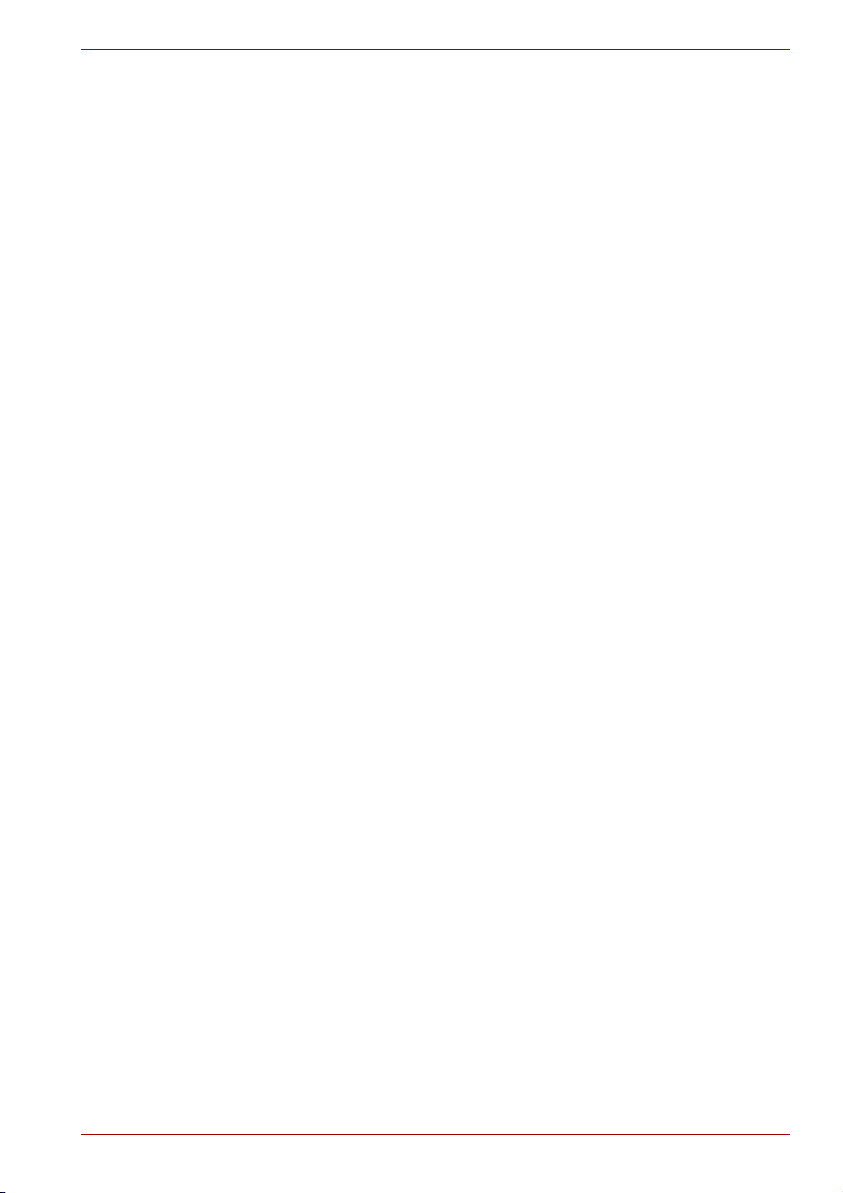
Σε κάποιες συνθήκες, ο υπολογιστής σας ενδέχεται να τερµατίσει αυτόµατα τη
λειτουργία του. Πρόκειται για ένα φυσιολογικό χαρακτηριστικό ασφαλείας που
έχει σχεδιαστεί για να µειώσει τον κίνδυνο απώλειας δεδοµένων ή πρόκλησης
ζηµιάς στον υπολογιστή, όταν αυτός χρησιµοποιείται σε συνθήκες εκτός των
συνιστώµενων. Για να αποτρέψετε τον κίνδυνο απώλειας δεδοµένων,
δηµιουργείτε πάντα αντίγραφα ασφαλείας των δεδοµένων σας,
αποθηκεύοντάς τα τακτικά σε εξωτερικό µέσο αποθήκευσης. Για βέλτιστες
επιδόσεις, χρησιµοποιείτε τον υπολογιστή σας µόνο στις συνιστώµενες
συνθήκες. Για επιπρόσθετους περιορισµούς, ανατρέξτε στην ενότητα
"Περιβαλλοντικές απαιτήσεις" του παραρτήµατος A,
Για περισσότερες πληροφορίες, απευθυνθείτε στην υπηρεσία τεχνικής
εξυπηρέτησης και υποστήριξης της TOSHIBA.
Συµµόρφωση κατά CE
Το προϊόν αυτό φέρει τη Σήµανση CE σύµφωνα µε τις σχετικές Ευρωπαϊκές
Οδηγίες και ειδικότερα την Οδηγία 89/336/ΕΟΚ περί ηλεκτροµαγνητικής
συµβατότητας για το φορητό υπολογιστή και τα ηλεκτρονικά παρελκόµενα
συµπεριλαµβανοµένου του παρεχόµενου τροφοδοτικού, την Οδηγία 1999/5/ΕΣ
περί τερµατικού ραδιοφωνικού και τηλεπικοινωνιακού εξοπλισ
στην περίπτωση που χρησιµοποιούνται παρελκόµενα τηλεπικοινωνιών και την
Οδηγία 73/23/ΕΟΚ περί συσκευών χαµηλής τάσης για το παρεχόµενο
τροφοδοτικό.
Η συσκευή αυτή και ο αρχικός προαιρετικός εξοπλισµός της έχουν σχεδιαστεί
για να πληρούν τα σχετικά πρότυπα περί ηλεκτροµαγνητικής συµβατότητας
και ασφαλείας. Παρ' όλα
παρόν προϊόν εξακολουθεί να πληροί αυτά τα πρότυπα περί
ηλεκτροµαγνητικής συµβατότητας, στην περίπτωση που συνδεθεί ή
χρησιµοποιηθεί προαιρετικός εξοπλισµός ή καλώδια που δεν παράγονται από
την TOSHIBA. Σε αυτή την περίπτωση, τα άτοµα που έχουν συνδέσει αυτά τα
καλώδια
διασφαλίσουν ότι το σύστηµα (δηλ. ο υπολογιστής µαζί µε τον προαιρετικό
εξοπλισµό ή/και τα καλώδια) εξακολουθεί να πληροί τα απαιτούµενα πρότυπα.
Προκειµένου να αποφευχθούν γενικά προβλήµατα ηλεκτροµαγνητικής
συµβατότητας, θα πρέπει να τηρούνται
■ Θα πρέπει να συνδέεται/χρησιµοποιείται µόνον προαιρετικός
■
ή χρησιµοποιούν αυτόν τον προαιρετικό εξοπλισµό πρέπει να
εξοπλισµός που φέρει σήµανση CE
Θα πρέπει να συνδέονται µόνο τα καλύτερα δυνατά θωρακισµένα καλώδια.
TOSHIBA Satellite L30 / Satellite Pro σειρά L30
Προδιαγραφές
αυτά, η TOSHIBA δεν µπορεί να εγγυηθεί ότι το
οι παρακάτω κατευθυντήριες οδηγίες:
.
µού (R&TTE)
Περιβάλλον εργασίας
Η συσκευή αυτή σχεδιάστηκε για να πληροί τις απαιτήσεις περί
ηλεκτροµαγνητικής συµβατότητας στα λεγόµενα "οικιακά, επαγγελµατικά
και ελαφράς βιοµηχανίας περιβάλλοντα".
Η TOSHIBA δεν εγκρίνει την χρήση της συσκευής αυτής σε περιβάλλοντα
εργασίας διαφορετικά από τα προαναφερόµενα "οικιακά, επαγγελµατικά
και ελαφράς βιοµηχανίας περιβάλλοντα".
Για παράδειγ
Βιοµηχανικά περιβάλλοντα (π.χ. περιβάλλοντα µε τριφασικό ρεύµα
τάσης 380V)
Εγχειρίδιο χρήσης xviii
µα, δεν εγκρίνεται η χρήση στα παρακάτω περιβάλλοντα:
Page 19
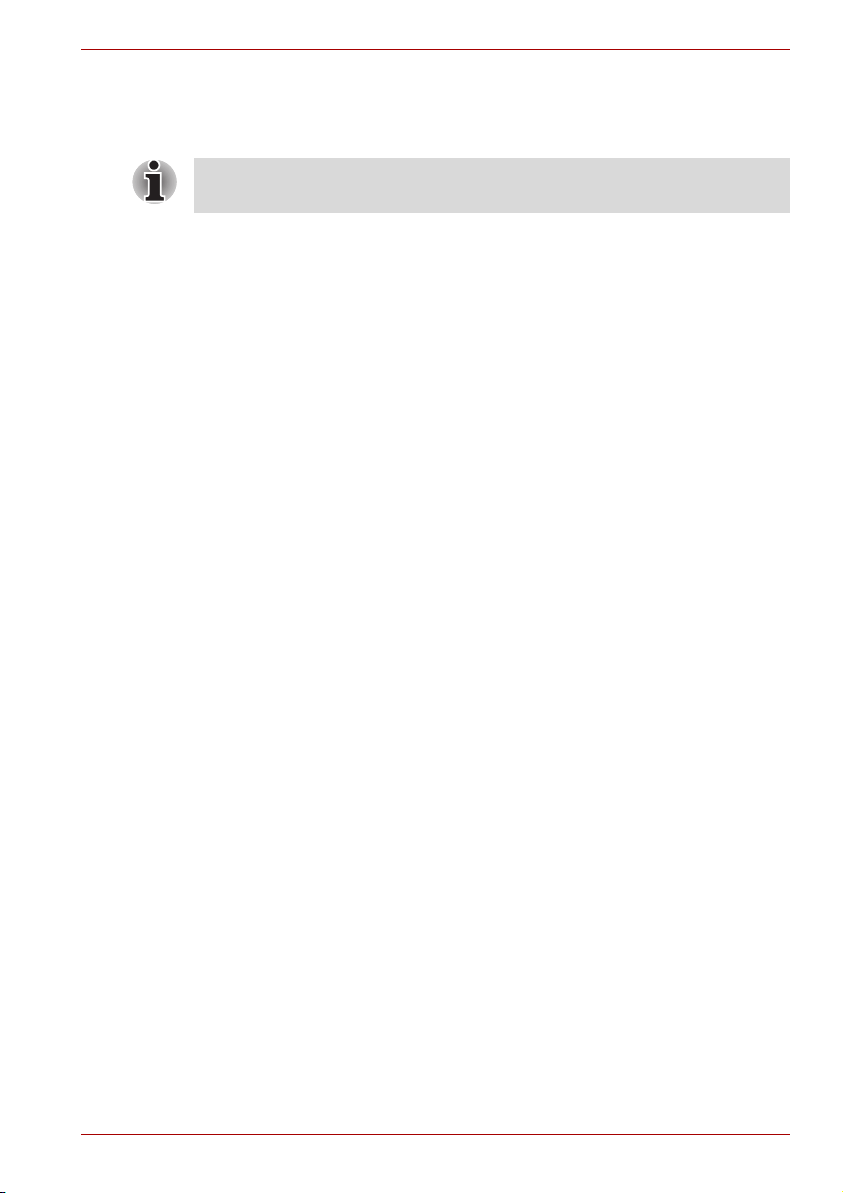
TOSHIBA Satellite L30 / Satellite Pro σειρά L30
■ Ιατρικά περιβάλλοντα
■ Περιβάλλοντα οχηµάτων
■ Περιβάλλοντα αεροσκαφών
Εάν η συσκευή αυτή διαθέτει θύρα δικτύου, ανατρέξτε στην παράγραφο µε
τίτλο "Σύνδεση µε δίκτυο".
Η TOSHIBA δεν αναλαµβάνει καµία ευθύνη για τυχόν συνέπειες που θα
προκύψουν από τη χρήση της συσκευής αυτής σε µη εγκεκριµένα
περιβάλλοντα εργασίας.
Οι συνέπειες από τη χρήση της συσκευής αυτής σε µη εγκεκριµένα
περιβάλλοντα εργασίας ενδέχεται να είναι της ακόλουθης µορφής:
■ Παρεµβολή στη λειτουργία άλλων
απόσταση γύρω από αυτό.
∆υσλειτουργία του προϊόντος αυτού ή απώλεια δεδοµένων, προκαλούµενη
■
από παρεµβολές άλλων συσκευών ή µηχανηµάτων σε µικρή απόσταση
γύρω από αυτό.
Συνεπώς, η TOSHIBA συνιστά ιδιαίτερα να γίνεται κατάλληλος έλεγχος της
ηλεκτροµαγνητικής συµβατότητας της συσκευής αυτής σε όλα τα µη
εγκεκριµένα περιβάλλοντα εργασίας πριν από τη χρήση. Σε περίπτωση
οχηµάτων ή αεροσκαφών, θα πρέπει να ερωτάται ο κατασκευαστής ή η
αεροπορική εταιρεία αντίστοιχα πριν από οποιαδήποτε χρήση της
συσκευής
Περαιτέρω, για λόγους γενικής ασφάλειας, απαγορεύεται η χρήση της
συσκευής αυτής σε περιβάλλοντα µε εκρηκτική ατµόσφαιρα.
αυτής, για τη χορήγηση της σχετικής άδειας.
συσκευών ή µηχανηµάτων σε µικρή
Πληροφορίες σχετικά µε την ασφαλή εγγραφή σε οπτικά µέσα αποθήκευσης
Ακόµη κι αν το λογισµικό που χρησιµοποιείτε δεν έχει εµφανίσει µήνυµα για
ενδεχόµενα προβλήµατα, θα πρέπει πάντα να ελέγχετε κατά πόσον τα
δεδοµένα σας έχουν εγγραφεί επιτυχώς στα εγγράψιµα οπτικά µέσα
αποθήκευσης (CD-R, CD-RW κ.ο.κ.).
Η τεχνολογία ασύρµατου δικτύου και η υγεία σας
Τα προϊόντα ασύρµατου δικτύου εκπέµπουν ραδιοσυχνοτική ηλεκτροµαγνητική
ενέργεια, όπως συµβαίνει και µε άλλες ραδιοσυσκευές. Ωστόσο, το επίπεδο
ενέργειας που εκπέµπουν οι συσκευές ασύρµατου τοπικού δικτύου είναι κατά
πολύ χαµηλότερο από την ηλεκτροµαγνητική ενέργεια που εκπέµπουν άλλες
ασύρµατες συσκευές, όπως για παράδειγ
Επειδή τα προϊόντα ασύρµατου δικτύου λειτουργούν στα πλαίσια
κατευθυντήριων οδηγιών που περιλαµβάνονται στα πρότυπα και τις
συστάσεις για την ασφάλεια από τις ραδιοσυχνότητες, η TOSHIBA πιστεύει
ότι η τεχνολογία ασύρµατου δικτύου είναι ασφαλής για τους καταναλωτές.
Τα ανωτέρω πρότυπα και συστάσεις αντικατοπτρίζουν την κοινή συναίνεση
της επιστηµονικής κοινότητας
επιστηµονικών οµάδων και επιτροπών, οι οποίοι διαρκώς εξετάζουν και
ερµηνεύουν την εκτεταµένη σχετική ερευνητική αρθρογραφία.
Εγχειρίδιο χρήσης xix
και είναι αποτέλεσµα επισταµένων µελετών
µα τα κινητά τηλέφωνα.
Page 20

TOSHIBA Satellite L30 / Satellite Pro σειρά L30
Σε κάποιες καταστάσεις ή περιβάλλοντα, η χρήση της τεχνολογίας
ασύρµατου δικτύου µπορεί να περιορίζεται από τον ιδιοκτήτη του κτιρίου ή
τους υπεύθυνους αντιπροσώπους της εταιρείας. Οι καταστάσεις αυτές
µπορούν για παράδειγµα να περιλαµβάνουν τη χρήση εξοπλισµού
ασύρµατου δικτύου:
■ τη χρήση εξοπλισµού ασύρµατου δικτύου
■ σε οποιοδήποτε άλλο περιβάλλον, όπου ο κίνδυνος παρεµβολών σε
άλλες συσκευές ή υπηρεσίες θεωρείται ή χαρακτηρίζεται ως επιβλαβής.
Εάν δεν είστε βέβαιοι για την πολιτική που εφαρµόζεται όσον αφορά τη
χρήση των ασύρµατων συσκευών σε κάποια συγκεκριµένη εταιρεία ή
περιβάλλον (π.χ
για τη χρήση µιας συσκευής ασύρµατου δικτύου προτού ενεργοποιήσετε
τον εξοπλισµό.
. αεροδρόµια), σας συνιστούµε να ζητήσετε εξουσιοδότηση
πάνω σε αεροσκάφη ή
Οδηγίες ασφαλείας για προϊόντα ασύρµατης επικοινωνίας
Εάν ο υπολογιστής σας διαθέτει δυνατότητες ασύρµατης επικοινωνίας, θα
πρέπει να µελετήσετε προσεκτικά και να κατανοήσετε πλήρως όλες τις
οδηγίες ασφαλείας προτού επιχειρήσετε να τις χρησιµοποιήσετε.
Το παρόν εγχειρίδιο περιέχει οδηγίες ασφαλείας οι οποίες πρέπει να
τηρούνται προκειµένου να αποφευχθούν πιθανοί κίνδυνοι που θα
µπορούσαν να προκαλέσουν
προϊόντα ασύρµατης επικοινωνίας.
σωµατικές βλάβες σε σας ή υλικές ζηµίες στα
Περιορισµός της ευθύνης
Η TOSHIBA δεν αναλαµβάνει καµία ευθύνη για τυχόν ζηµιές που
οφείλονται σε σεισµό, κεραυνό, πυρκαγιά πέραν του πεδίου ευθύνης µας,
ενέργειες τρίτων, λοιπά ατυχήµατα, ακούσια ή εκούσια σφάλµατα εκ
µέρους του χρήστη, κακή χρήση ή χρήση σε ανώµαλες συνθήκες.
Επίσης, η TOSHIBA δεν αναλαµβάνει
συµπτωµατικής ζηµίας (απώλεια επιχειρηµατικών κερδών, διακοπή των
επιχειρηµατικών δραστηριοτήτων, κ.λπ.) που οφείλεται στη χρήση ή στην
αδυναµία χρήσης της συσκευής.
Επιπλέον, η TOSHIBA δεν αναλαµβάνει καµία ευθύνη σε περίπτωση ζηµίας
που οφείλεται στη µη τήρηση των όσων περιγράφονται στο εγχειρίδιο οδηγιών.
Τέλο ς, η TOSHIBA δεν αναλαµβάνει καµία ευθύνη σε περίπτωση ζηµίας
που οφείλεται στον εσφαλµένο χειρισµό ή σε τυχόν "κόλληµα" του
υπολογιστή λόγω της χρήσης του σε συνδυασµό µε άλλα προϊόντα που δε
σχετίζονται µε την TOSHIBA.
καµία ευθύνη σε περίπτωση
Εγχειρίδιο χρήσης xx
Page 21
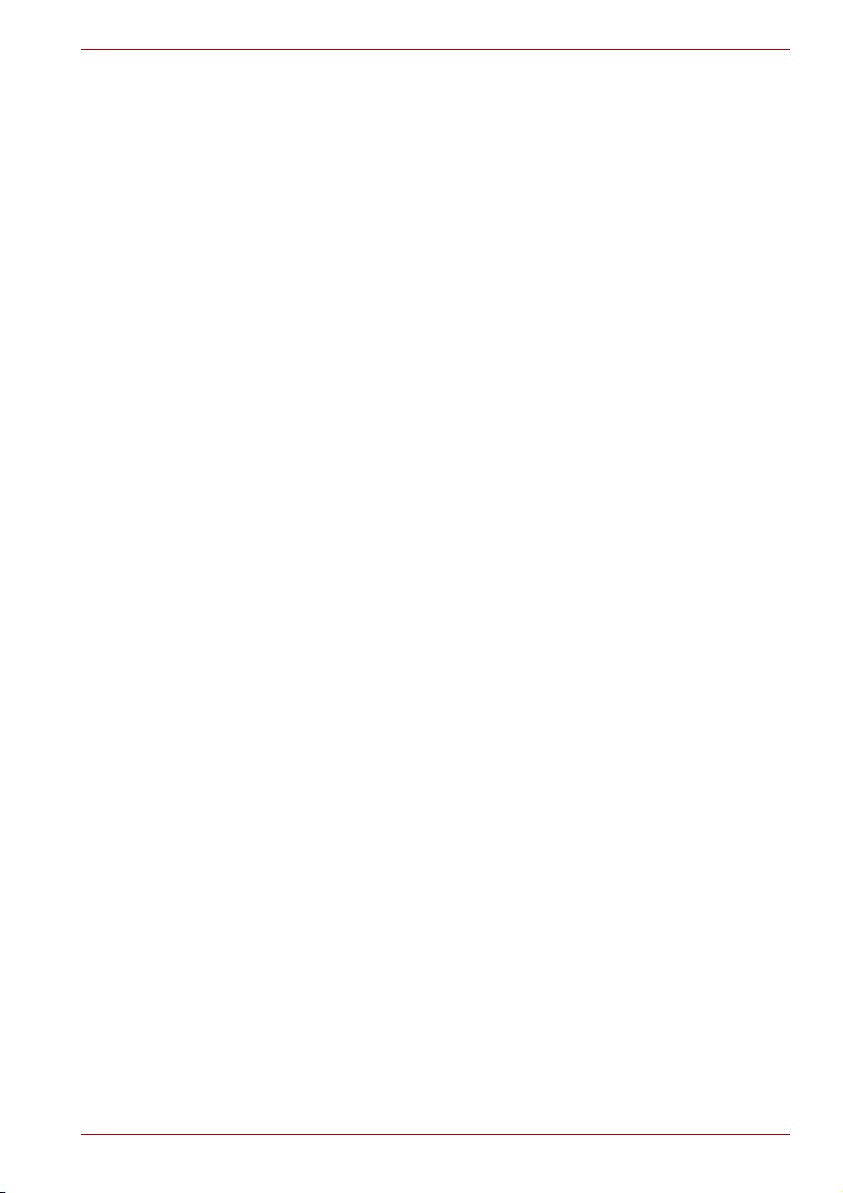
TOSHIBA Satellite L30 / Satellite Pro σειρά L30
Περιορισµοί χρήσης
Μη χρησιµοποιείτε τα προϊόντα ασύρµατου δικτύου για τον έλεγχο των
παρακάτω:
■ Εξοπλισµός που σχετίζεται άµεσα µε την ανθρώπινη ζωή και
περιλαµβάνει τα εξής:
■ Ιατρικός εξοπλισµός όπως π.χ. συστήµατα υποστήριξης ζωτι κών
λειτουργιών, εξοπλισµός που χρησιµοποιείται σε χειρουργικές
επεµβάσεις κ.λπ
■ Συστήµατα απαγωγής δηλητηριωδών και λοιπών αερίων, καθώς και
συστήµατα απαγωγής καπνού.
■ Εξοπλισµός που πρέπει να εγκαθίσταται σύµφωνα µε διάφορους
νόµους, όπως π.χ. το νόµο περί της Πυροσβεστικής Υπηρεσίας, το
νόµο περί των κατασκευαστικών προτύπων κ.λπ.
■ Εξοπλισµός που σχετίζεται µε
■ Εξοπλισµός που σχετίζεται µε την ασφάλεια ανθρώπων ή που επηρεάζει
σε σηµαντικό βαθµό την ασφαλή συνέχιση των δραστηριοτήτων κ.λπ.
του κοινού, διότι δεν έχουν σχεδιαστεί για τέτοιο είδος χρήσης.
■ Εξοπλισµός ρύθµισης της κυκλοφορίας (εναέριας, σιδηροδροµικής,
οδικής, θαλάσσιας κ.λπ.)
■ Εξοπλισ
µός που χρησιµοποιείται σε πυρηνικά εργοστάσια
παραγωγής ηλεκτρικής ενέργειας κ.λπ.
■ Εξοπλισµός που σχετίζεται µε τα ανωτέρω.
.
τα ανωτέρω.
Εγχειρίδιο χρήσης xxi
Page 22
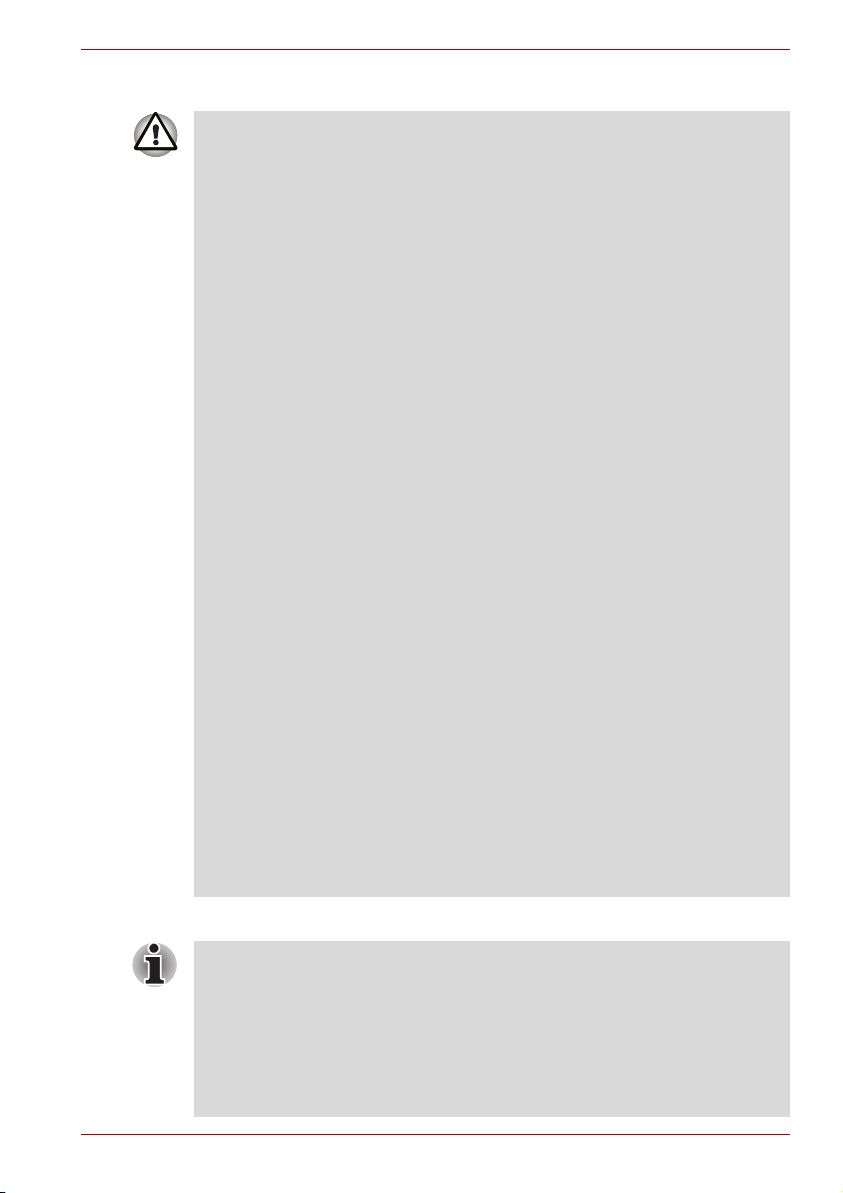
TOSHIBA Satellite L30 / Satellite Pro σειρά L30
ΠΡΟΕΙ∆ΟΠΟΙΗΣΗ
Όταν βρίσκεστε σε χώρους µε συνωστισµό, όπως π.χ. σε τραίνο γεµάτο
κόσµο, κλείνετε το διακόπτη ασύρµατης επικοινωνίας της συσκευής (θέση
OFF).
∆ιατηρείτε τη συσκευή σε απόσταση 22 εκ. τουλάχιστον από καρδιακούς
βηµατοδότες.
Τα ραδιοκύµατα είναι δυνατό να επηρεάσουν τη λειτουργία του καρδιακού
βηµατοδότη, προκαλώντας
Όταν βρίσκεστε στο εσωτερικό ιατρικών εγκαταστάσεων ή κοντά σε ιατρικό
ηλεκτρικό εξοπλισµό, κλείνετε το διακόπτη ασύρµατης επικοινωνίας της
συσκευής (θέση OFF). Μην πλησιάζετε τη συσκευή σε ιατρικό ηλεκτρικό
εξοπλισµό.
Τα ραδιοκύµατα είναι δυνατό να επηρεάσουν τη λειτουργία του ηλεκτρικού
ιατροτεχνικού εξοπλισµού, προκαλώντας ατύχηµα
Όταν βρίσκεστε κοντά σε αυτόµατη θύρα, συναγερµό πυρκαγιάς ή άλλο
εξοπλισµό αυτόµατου ελέγχου, κλείνετε το διακόπτη ασύρµατης
επικοινωνίας της συσκευής (θέση OFF).
Τα ραδιοκύµατα είναι δυνατό να επηρεάσουν τη λειτουργία του εξοπλισµού
αυτοµάτου ελέγχου, προκαλώντας ατύχηµα λόγω δυσλειτουργίας.
Όταν βρίσκεστε
παράγονται ή είναι δυνατό να παραχθούν ραδιοπαρεµβολές, µην ανοίγετε
το διακόπτη ασύρµατης επικοινωνίας της συσκευής (θέση ON).
Τα ραδιοκύµατα είναι δυνατό να τα επηρεάσουν, προκαλώντας ατύχηµα
λόγω δυσλειτουργίας.
Κατά τη χρήση της συσκευής, παρακολουθείτε τις ενδεχόµενες
ραδιοπαρεµβολές ή άλλα
περίπτωση που διαπιστώσετε τυχόν επιπτώσεις, κλείστε το διακόπτη
ασύρµατης επικοινωνίας της συσκευής (θέση OFF).
Σε αντίθετη περίπτωση, τα ραδιοκύµατα είναι δυνατό να επηρεάσουν τη
λειτουργία του γειτονικού εξοπλισµού, προκαλώντας ατύχηµα λόγω
δυσλειτουργίας.
Όταν χρησιµοποιείτε τη συσκευή µέσα σε όχηµ
αντιπρόσωπο του οχήµατος κατά πόσον το όχηµα διαθέτη επαρκή
ηλεκτροµαγνητική συµβατότητα (EMC).
Τα ραδιοκύµατα της συσκευής ενδέχεται να επηρεάσουν αρνητικά την
ασφαλή οδήγηση.
Όταν η συσκευή χρησιµοποιείται στο εσωτερικό ορισµένων µοντέλων
οχηµάτων, είναι δυνατό σε σπάνιες περιπτώσεις να προκαλέσει
παρεµβολές
στο εσωτερικό αεροσκάφους ή σε χώρους όπου
στον ηλεκτρονικό εξοπλισµό του οχήµατος.
αναπνευστικά προβλήµατα.
λόγω δυσλειτουργίας.
προβλήµατα σε γειτονικό εξοπλισµό. Σε
α, ρωτήστε τον
ΣΗΜΕΙΩΣΗ
Μη χρησιµοποιείτε τη συσκευή σε χώρους σαν κι αυτούς που
περιγράφονται κατωτέρω:
Κοντά σε φούρνο µικροκυµάτων ή σε άλλο περιβάλλον όπου σχηµατίζεται
µαγνητικό πεδίο.
Κοντά σε σηµείο ή εξοπλισµό που παράγει στατικό ηλεκτρισµό ή
ραδιοπαρεµβολές.
Ανάλογα µε το περιβάλλον, σε σηµείο όπου
να προσεγγίσουν τη συσκευή.
Εγχειρίδιο χρήσης xxii
ραδιοκύµατα δεν είναι σε θέση
Page 23
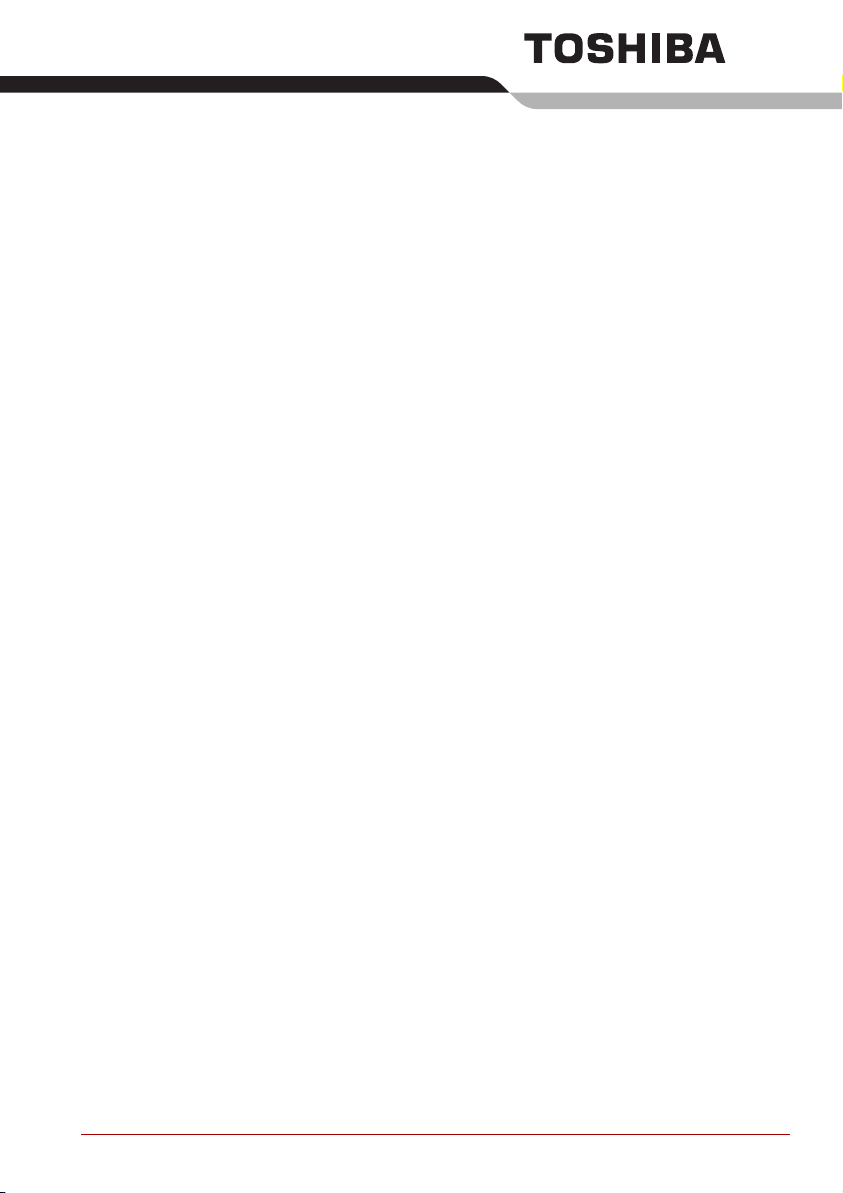
Περιεχόµενα
Κεφάλαιο 1 Εισαγωγή
Λίστα ελέγχου εξοπλισµού. . . . . . . . . . . . . . . . . . . . . . . . . . . . . . . . .1-1
Χαρακτηριστικά . . . . . . . . . . . . . . . . . . . . . . . . . . . . . . . . . . . . . . . . .1-2
Ειδικά χαρακτηριστικά . . . . . . . . . . . . . . . . . . . . . . . . . . . . . . . . . . . .1-9
Βοηθητικά προγράµµατα. . . . . . . . . . . . . . . . . . . . . . . . . . . . . . . . .1-13
Προαιρετικός εξοπλισµός . . . . . . . . . . . . . . . . . . . . . . . . . . . . . . . .1-16
Κεφάλαιο 2 Γνωριµία µε τον υπολογιστή σας
Πρόσοψη µε την οθόνη κλειστή . . . . . . . . . . . . . . . . . . . . . . . . . . . .2-1
Αριστερή πλευρά . . . . . . . . . . . . . . . . . . . . . . . . . . . . . . . . . . . . . . . .2-3
∆εξιά πλευρά. . . . . . . . . . . . . . . . . . . . . . . . . . . . . . . . . . . . . . . . . . . . 2-4
Πίσω πλευρά . . . . . . . . . . . . . . . . . . . . . . . . . . . . . . . . . . . . . . . . . . . .2-5
Κάτω πλευρά. . . . . . . . . . . . . . . . . . . . . . . . . . . . . . . . . . . . . . . . . . . . 2-6
Πρόσοψη µε την ενσωµατωµένη οθόνη ανοικτή . . . . . . . . . . . . . .2-7
Μονάδα οπτικών µέσων αποθήκευσης . . . . . . . . . . . . . . . . . . . . . .2-8
Τροφοδοτικό . . . . . . . . . . . . . . . . . . . . . . . . . . . . . . . . . . . . . . . . . . . 2-11
Κεφάλαιο 3 Ξεκινώντας
Οργάνωση του χώρου εργασίας. . . . . . . . . . . . . . . . . . . . . . . . . . . .3-2
Τοποθέτηση της επαναφορτιζόµενης µπαταρίας . . . . . . . . . . . . . .3-5
Σύνδεση του τροφοδοτικού . . . . . . . . . . . . . . . . . . . . . . . . . . . . . . . .3-6
Άνοιγµα της ενσωµατωµένης οθόνης . . . . . . . . . . . . . . . . . . . . . . .3-8
Έναρξη λειτουργίας . . . . . . . . . . . . . . . . . . . . . . . . . . . . . . . . . . . . . . 3-9
Εγκατάσταση των Windows® XP . . . . . . . . . . . . . . . . . . . . . . . . . . . 3-9
Τερµατισµός λειτουργίας . . . . . . . . . . . . . . . . . . . . . . . . . . . . . . . . .3-10
επανεκκίνηση του υπολογιστή . . . . . . . . . . . . . . . . . . . . . . . . . . . .3-14
αποκατάσταση προεγκατεστηµένου λογισµικού . . . . . . . . . . . . .3-15
Εγχειρίδιο χρήσης xxiii
Page 24
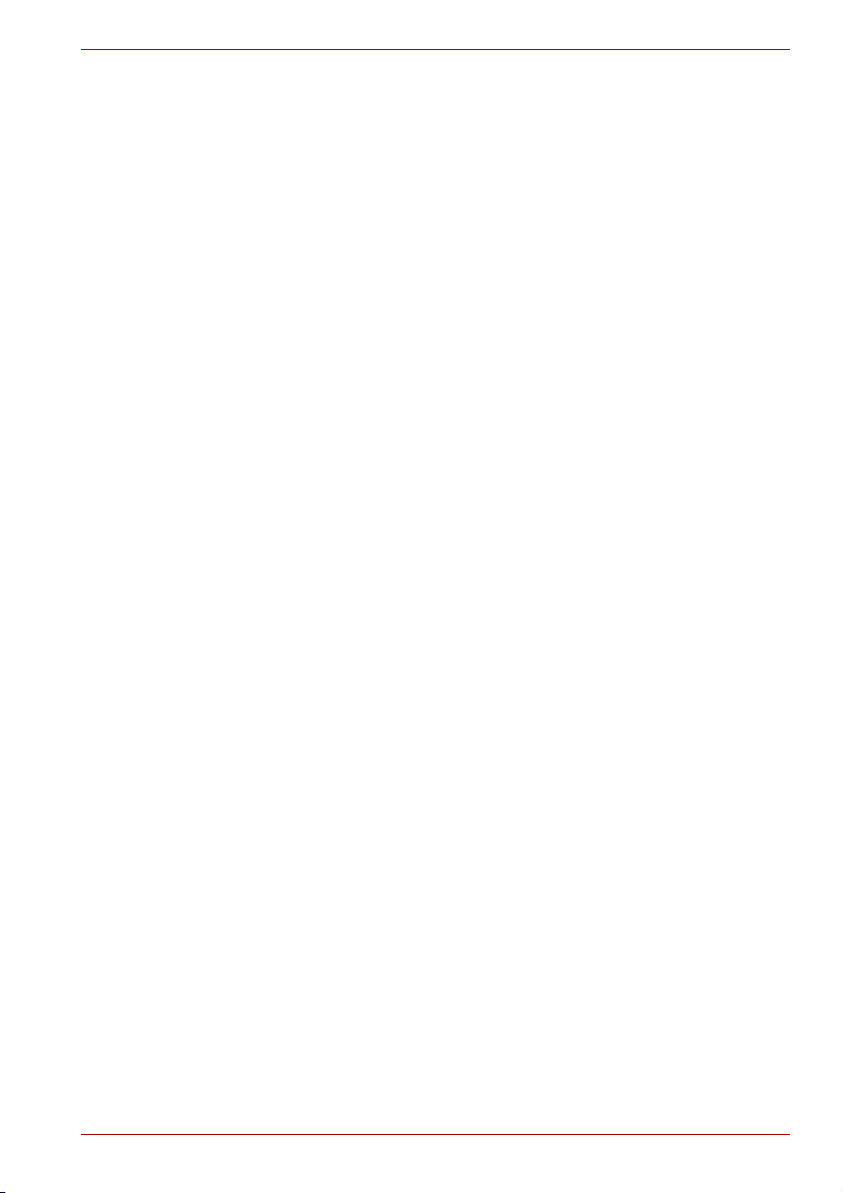
TOSHIBA Satellite L30 / Satellite Pro σειρά L30
Κεφάλαιο 4
Βασικές αρχές λειτουργίας
Χρήση του Touchpad . . . . . . . . . . . . . . . . . . . . . . . . . . . . . . . . . . . . .4-1
Χρήση της µονάδας οπτικών µέσων αποθήκευσης . . . . . . . . . . . .4-2
Εγγραφή δίσκων CD µε τη µονάδα DVD-ROM & CD-R/RW . . . . . .4-7
Εγγραφή δίσκων CD/DVD στη µονάδα DVD Super Multi
(που υποστηρίζει δίσκους DVD±R διπλού στρώµατος) . . . . . . . . .4-9
TOSHIBA Disc Creator . . . . . . . . . . . . . . . . . . . . . . . . . . . . . . . . . . . 4-13
TOSHIBA Direct Disc Writer . . . . . . . . . . . . . . . . . . . . . . . . . . . . . .4-15
InterVideo WinDVD Creator Platinum. . . . . . . . . . . . . . . . . . . . . . .4-16
Φροντίδα των µέσων αποθήκευσης. . . . . . . . . . . . . . . . . . . . . . . . 4-17
Σύστηµα ήχου . . . . . . . . . . . . . . . . . . . . . . . . . . . . . . . . . . . . . . . . . . 4-17
Μόντεµ, υποδοχή . . . . . . . . . . . . . . . . . . . . . . . . . . . . . . . . . . . . . . .4-18
Προσαρµογέας ασύρµατου δικτύου . . . . . . . . . . . . . . . . . . . . . . . . 4-21
LAN, καρτέλα . . . . . . . . . . . . . . . . . . . . . . . . . . . . . . . . . . . . . . . . . . .4-23
Καθαρισµός του υπολογιστή. . . . . . . . . . . . . . . . . . . . . . . . . . . . . .4-24
Μετακίνηση του υπολογιστή . . . . . . . . . . . . . . . . . . . . . . . . . . . . . .4-25
Κεφάλαιο 5 To Πληκτρολόγιο
Πλήκτρα γραφοµηχανής . . . . . . . . . . . . . . . . . . . . . . . . . . . . . . . . . .5-1
Πλήκτρα λειτουργιών F1...F12. . . . . . . . . . . . . . . . . . . . . . . . . . . . . .5-2
Προγραµµατιζόµενα πλήκτρα: Συνδυασµοί µε το πλήκτρο Fn . . . 5-2
Συντοµεύσεις. . . . . . . . . . . . . . . . . . . . . . . . . . . . . . . . . . . . . . . . . . . . 5-3
Windows®, ειδικά πλήκτρα . . . . . . . . . . . . . . . . . . . . . . . . . . . . . . . . 5-6
Πλήκτρα υπέρθεσης . . . . . . . . . . . . . . . . . . . . . . . . . . . . . . . . . . . . . .5-7
Εισαγωγή χαρακτήρων ASCII . . . . . . . . . . . . . . . . . . . . . . . . . . . . . .5-8
Κεφάλαιο 6 Τρόποι παροχής ρεύµατος και εκκίνησης
Συνθήκες τροφοδοσίας ρεύµατος . . . . . . . . . . . . . . . . . . . . . . . . . . . 6-1
Ενδεικτικές λυχνίες τροφοδοσίας ρεύµατος . . . . . . . . . . . . . . . . . . 6-2
Τύπο ι µπαταριών . . . . . . . . . . . . . . . . . . . . . . . . . . . . . . . . . . . . . . . .6-3
Φροντίδα και χρήση της επαναφορτιζόµενης µπαταρίας . . . . . . . 6-5
Αντικατάσταση της επαναφορτιζόµενης µπαταρίας . . . . . . . . . . .6-12
Εκκίνηση του υπολογιστή µε κωδικό πρόσβασης . . . . . . . . . . . .6-14
Σύστηµα τερµατισµού λειτουργίας . . . . . . . . . . . . . . . . . . . . . . . . .6-14
Έναρξη/ τερµατισµός λειτουργίας υπολογιστή µε το
άνοιγµα/ κλείσιµο της ενσωµατωµένης
οθόνης . . . . . . . . . . . . . . 6-15
Αυτόµατος τερµατισµός λειτουργίας του συστήµατος . . . . . . . . .6-15
Κεφάλαιο 7 Εγκατάσταση υλικού
Εκτέλεση του προγράµµατος HW Setup . . . . . . . . . . . . . . . . . . . . .7-1
Παράθυρο του HW Setup . . . . . . . . . . . . . . . . . . . . . . . . . . . . . . . . . .7-1
Εγχειρίδιο χρήσης xxiv
Page 25

TOSHIBA Satellite L30 / Satellite Pro σειρά L30
Κεφάλαιο 8
Προαιρετικές συσκευές
Kάρτες PC . . . . . . . . . . . . . . . . . . . . . . . . . . . . . . . . . . . . . . . . . . . . . .8-1
Επέκταση µνήµης. . . . . . . . . . . . . . . . . . . . . . . . . . . . . . . . . . . . . . . .8-4
Πρόσθετη µπαταρία . . . . . . . . . . . . . . . . . . . . . . . . . . . . . . . . . . . . . .8-7
Πρόσθετο τροφοδοτικό . . . . . . . . . . . . . . . . . . . . . . . . . . . . . . . . . . .8-7
Θύρα εξωτερικής οθόνης . . . . . . . . . . . . . . . . . . . . . . . . . . . . . . . . . .8-8
Κλείδωµα προστασίας. . . . . . . . . . . . . . . . . . . . . . . . . . . . . . . . . . . .8-8
Κεφάλαιο 9 Αντιµετώπιση προβληµάτων
∆ιαδικασία επίλυσης προβληµάτων . . . . . . . . . . . . . . . . . . . . . . . .9-1
Λίστα ελέγχου υλικού και συστήµατος . . . . . . . . . . . . . . . . . . . . . . .9-3
Υποστήριξη της TOSHIBA . . . . . . . . . . . . . . . . . . . . . . . . . . . . . . . .9-17
Παράρτηµα A Προδιαγραφές
Παράρτηµα B Ελεγκτής οθόνης και τρόποι λειτουργίας βίντεο
Παράρτηµα C Προσαρµογέας ασύρµατου δικτύου
Παράρτηµα D Καλώδιο εναλλασσόµενου ρεύµατοςκαι φις
Παράρτηµα E Σε περίπτωση κλοπής του υπολογιστή σας
Γλωσσάριο
Eυρετήριο
Εγχειρίδιο χρήσης xxv
Page 26
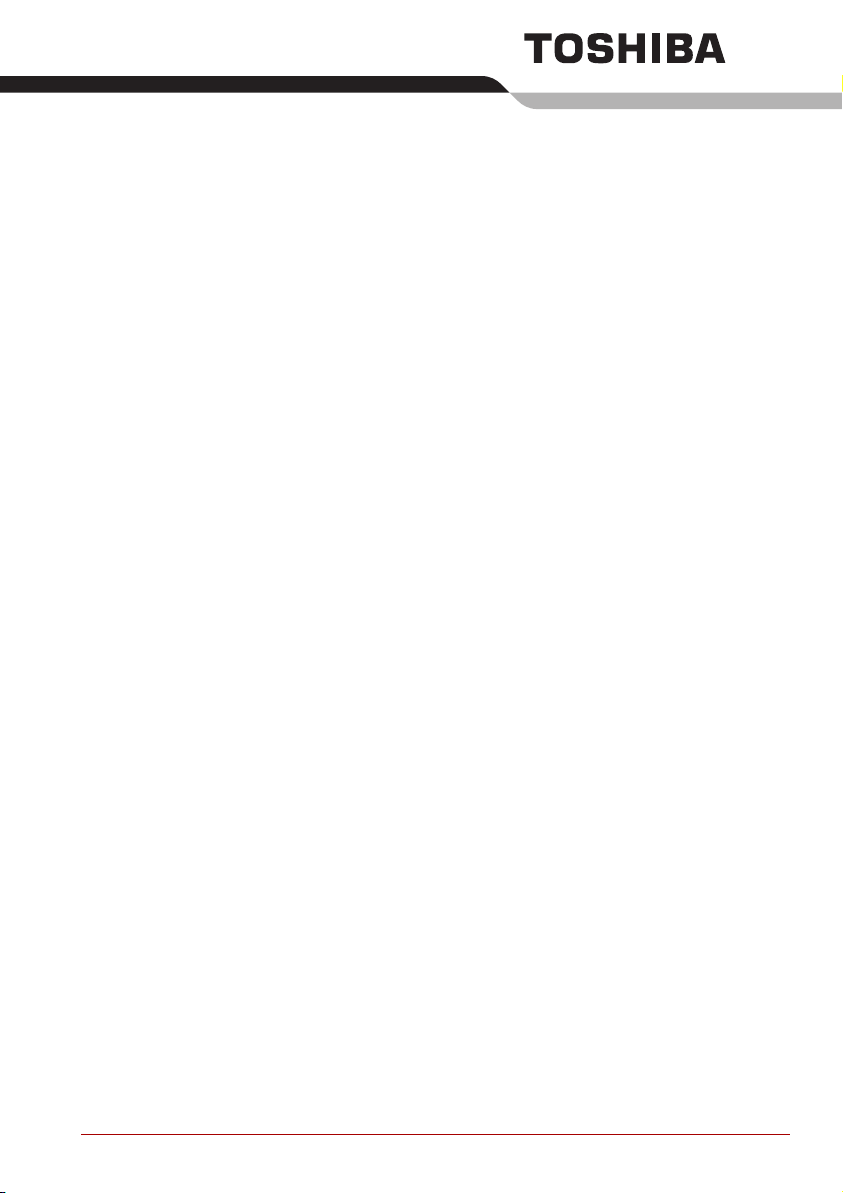
Πρόλογος
Συγχαρητήρια για την αγορά του υπολογιστή L30. Αυτός ο πανίσχυρος
φορητός υπολογιστής παρέχει εξαιρετικές δυνατότητες επέκτασης,
συµπεριλαµβανοµένων των συσκευών πολυµέσων, και είναι σχεδιασµένος για
να παρέχει πολλά χρόνια αξιόπιστης υπολογιστικής χρήσης υψηλής απόδοσης.
Το εγχειρίδιο αυτό περιγράφει τον τρόπο εγκατάστασης και έναρξης χρήσης
του υπολογιστή L30 που αγοράσατε. Παρέχει επίσης αναλυτικές
πληροφορίες για τη ρύθµιση των παραµέτρων του υπολογιστή σας, τις
βασικές λειτουργίες και τη φροντίδα, τη χρήση των προαιρετικών συσκευών
και την αντιµετώπιση προβληµάτων.
Εάν είστε αρχάριος στη χρήση υπολογιστών
υπολογιστών, διαβάστε πρώτα τα κεφάλαια Εισαγωγή και Γνωριµία µε τον
υπολογιστή σας για να εξοικειωθείτε µε τις δυνατότητες, τα µέρη και τα
πρόσθετα εξαρτήµατα του υπολογιστή σας. Κατόπιν, διαβάστε το κεφάλαιο
Ξεκινώντας για οδηγίες βήµα-προς-βήµα σχετικά µε την εγκατάσταση του
υπολογιστή σας.
Εάν συγκαταλέγεστε στους πεπειραµένους χρήστες, συνεχίστε να διαβάζετε
τον πρόλογο για να ενηµερωθείτε σχετικά µε τον τρόπο οργάνωσης του
εγχειριδίου αυτού και κατόπιν ξεφυλλίστε τις σελίδες του για να εξοικειωθείτε
µε αυτό. Μην παραλείψετε την ενότητα Ειδικά χαρακτηριστικά του κεφαλαίου
Εισαγωγή για να ενηµερωθείτε σχετικά µ
συνηθισµένα ή είναι µοναδικά στον υπολογιστή αυτό. Εάν πρόκειται να
εγκαταστήσετε κάρτες PC ή να συνδέσετε εξωτερικές συσκευές όπως π.χ.
οθόνη, µην αµελήσετε να διαβάσετε το κεφάλαιο 8, Προαιρετικές συσκευές.
ή στη χρήση φορητών
ε χαρακτηριστικά που δεν είναι
Περιεχόµενα του εγχειριδίου
Το εγχειρίδιο αυτό αποτελείται από τα παρακάτω εννέα κεφάλαια, πέντε
παραρτήµατα, ένα γλωσσάριο και ένα ευρετήριο.
Στο κεφάλαιο 1, Εισαγωγή, γίνεται µια επισκόπηση των χαρακτηριστικών,
των δυνατοτήτων και του προαιρετικού εξοπλισµού του υπολογιστή.
Στο κεφάλαιο 2, Γνωριµία µε τον υπολογιστή σας, γίνεται µια περιγραφή
των µερών του υπολογιστή και εξηγείται µε συντοµία η λειτουργία τους.
Εγχειρίδιο χρήσης xxvi
Page 27
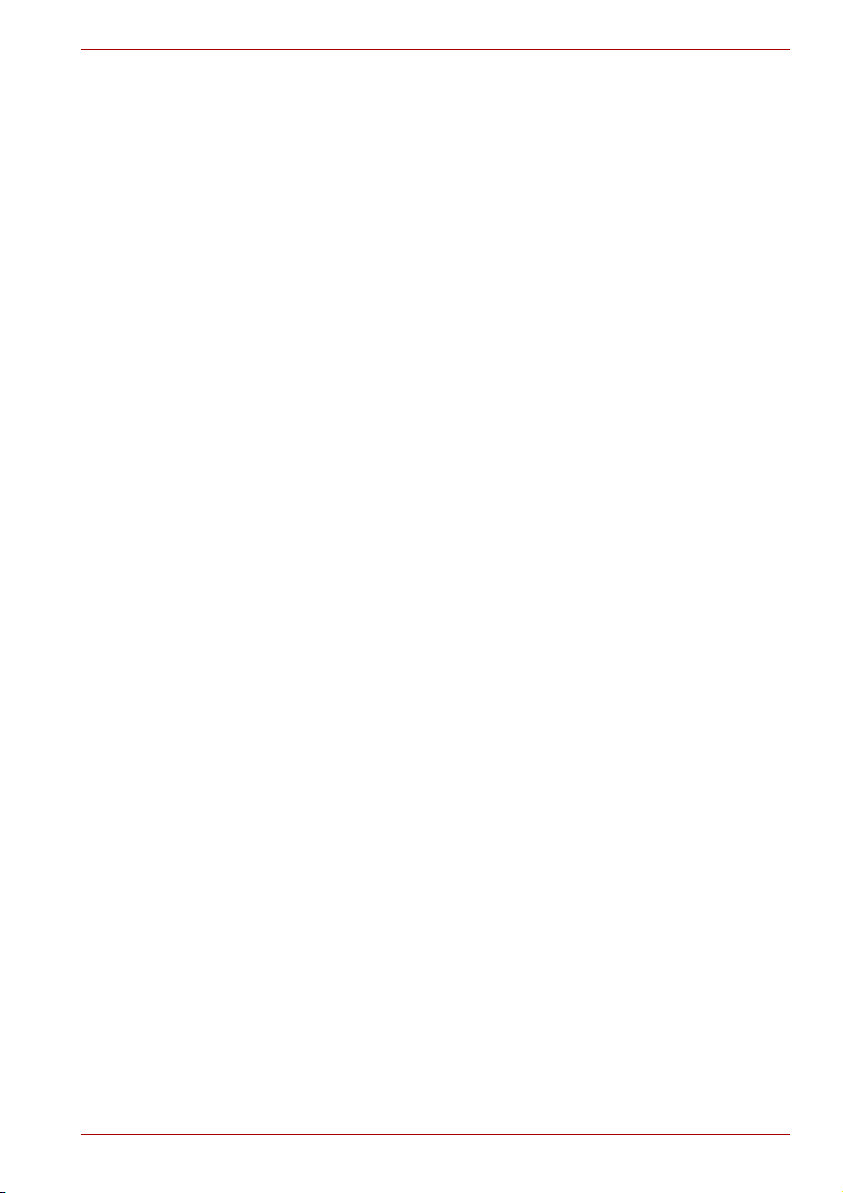
TOSHIBA Satellite L30 / Satellite Pro σειρά L30
Στο κεφάλαιο 3, Ξεκινώντας, γίνεται µια γρήγορη επισκόπηση του τρόπου
µε τον οποίο µπορείτε να ξεκινήσετε να χρησιµοποιείτε τον υπολογιστή σας
και δίνονται χρήσιµες συµβουλές σχετικά µε την ασφάλεια και το σχεδιασµό
του χώρου εργασίας σας.
Στο κεφάλαιο 4, Βασικές αρχές λειτουργίας, δίνονται πληροφορίες σχετικά
µε βασικές λειτουργίες
Pad, του συστήµατος ήχου, της µονάδας οπτικών µέσων αποθήκευσης,
του µόντεµ, της ασύρµατης επικοινωνίας και του τοπικού δικτύου. Επίσης,
δίνονται χρήσιµες συµβουλές σχετικά µε τη φροντίδα του υπολογιστή.
Στο κεφάλαιο 5, To Πληκτρολόγιο, περιγράφονται ειδικές λειτουργίες του
πληκτρολογίου, συµπεριλαµβανοµ
υπέρθεσης και των συντοµεύσεων.
Το κεφάλαιο 6, Τρόποι παροχής ρεύµατος και εκκίνησης, παρέχει
πληροφορίες σχετικά µε τις πηγές παροχής ρεύµατος και τους τρόπους
λειτουργίας εξοικονόµησης µπαταρίας του υπολογιστή.
Το κεφάλαιο 7, Εγκατάσταση υλικού επεξηγείται ο τρόπος ρύθµισης των
παραµέτρων του υπολογιστή µε
Στο κεφάλαιο 8, Προαιρετικές συσκευές, περιγράφεται ο διαθέσιµος
προαιρετικός εξοπλισµός.
Στο κεφάλαιο 9, Αντιµετώπιση προβληµάτων, παρέχονται χρήσιµες
πληροφορίες για τον τρόπο εκτέλεσης µερικών διαγνωστικών ελέγχων και
προτείνονται αλληλουχίες ενεργειών που πρέπει να εκτελέσετε στην
περίπτωση που ο υπολογιστής σας δε λειτουργεί κανονικά.
Τα Παράρτηµ
υπολογιστή σας.
Στο Γλωσσάριο δίνονται οι ορισµοί γενικών όρων των υπολογιστών και
περιλαµβάνεται µια λίστα µε ακρωνύµια τα οποία χρησιµοποιούνται στο
κείµενο.
Το Eυρετήριο σάς κατευθύνει γρήγορα στις πληροφορίες που περιέχονται
στο παρόν εγχειρίδιο.
α A παρέχουν τεχνικές πληροφορίες σχετικά µε τον
, στις οποίες περιλαµβάνεται η χρήση του Touch
ένου του αριθµητικού πληκτρολογίου
το πρόγραµµα HW Setup.
Συµβάσεις
Στο παρόν εγχειρίδιο χρησιµοποιούνται οι ακόλουθες µορφές για την
περιγραφή, την αναγνώριση και την επισήµανση όρων και διαδικασιών
χειρισµού.
Ακρωνύµια
Την πρώτη φορά που εµφανίζονται τα ακρωνύµια και όποτε κρίνεται
απαραίτητο για λόγους σαφήνειας, τα ακρωνύµια αναφέρονται εντός
παρενθέσεων µετά από τον ορισµό τους. Παράδειγµα: Μνήµη Μόνο για
Ανάγνωση (Read Only Memory, ROM). Τα ακρωνύµια ορίζονται επίσης στο
Γλωσσάριο.
Εικονίδια
Τα εικονίδια χαρακτηρίζουν θύρες, πληκτρολόγια και άλλα µέρη του
υπολογιστή σας. Επίσης, εικονίδια χρησιµοποιούνται και στον πίνακα
ενδεικτών για την αναγνώριση των µερών του υπολογιστή για τα οποία
δίνονται πληροφορίες.
Εγχειρίδιο χρήσης xxvii
Page 28
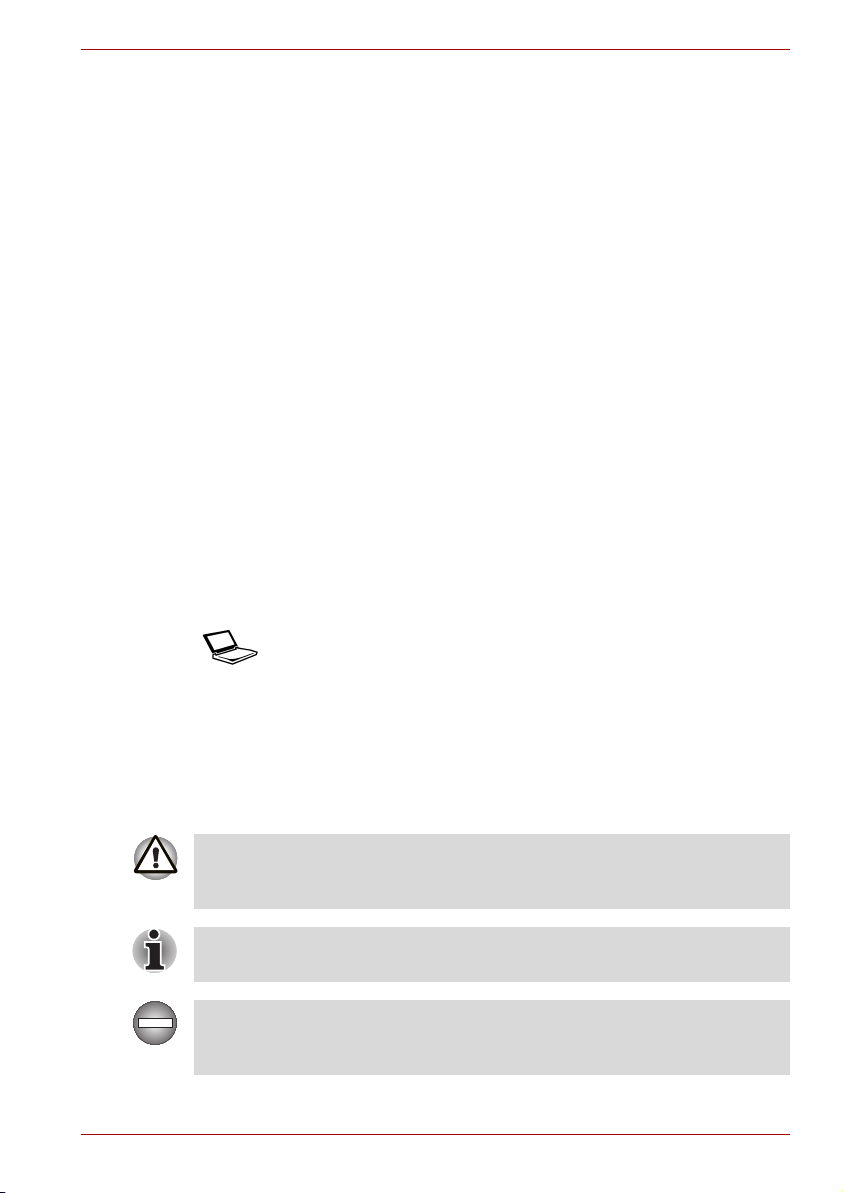
Πλήκτρα
Τα πλήκτρα του πληκτρολογίου χρησιµοποιούνται στο κείµενο για την
περιγραφή πολλών λειτουργιών του υπολογιστή. Τα έντονα γραµµένα
ονόµατα πλήκτρων αναφέρονται στα σύµβολα που βρίσκονται πάνω στα
πλήκτρα, όπως αυτά εµφανίζονται στο πληκτρολόγιο. Για παράδειγµα, το
Enter αντιστοιχεί στο πλήκτρο Enter.
Χειρισµός πλήκτρων
Σε µερικές εργασίες, απαιτείται η ταυτόχρονη χρήση δύο ή περισσοτέρων
πλήκτρων. Οι εργασίες αυτές χαρακτηρίζονται από τα σύµβολα που
βρίσκονται επάνω στα αντίστοιχα πλήκτρα, συνδεόµενα µεταξύ τους µε
"συν" (+). Για παράδειγµα, το Ctrl + C σηµαίνει ότι πρέπει να κρατήσετε
πατηµένο το πλήκτρο Ctrl και ταυτόχρονα να πατήσετε το πλήκτρο C. Εάν
πρέπει να χρησιµοποιηθούν τρία πλήκτρα ταυτόχρονα, κρατήστε πατηµένα
τα δύο πρώτα και ταυτόχρονα πατήστε το τρίτο.
TOSHIBA Satellite L30 / Satellite Pro σειρά L30
Οθόνη
Μηνύµατα
ΑΒΓ Σε ορισµένες διαδικασίες όπου απαιτείται κάποια
ΑΒΓ
Στο παρόν εγχειρίδιο, χρησιµοποιούνται µηνύµατα που σας θέτουν υπ' όψη
σηµαντικές πληροφορίες. Κάθε τύπος µηνύµατος αναγνωρίζεται µε τη µορφή
που απεικονίζεται κατωτέρω.
Προσοχή! Ένα τέτοιο σηµείο προφύλαξης σας ενηµερώνει ότι η τυχόν
εσφαλµένη χρήση του εξοπλισµού ή η µη τήρηση των οδηγιών ενδέχεται να
προκαλέσει απώλεια δεδοµένων ή βλάβη του εξοπλισµού.
∆ιαβάστε προσεκτικά. Μια τέτοια παρατήρηση αποτελεί µια χρήσιµη συµβουλή
που θα σας βοηθήσει να αξιοποιήσετε στο έπακρο τον εξοπλισµό σας.
ενέργεια όπως π.χ. να κάνετε κλικ σε ένα εικονίδιο
ή να εισαγάγετε κείµενο, το όνοµα του εικονιδίου ή
το κείµενο που πρέπει να πληκτρολογήσετε
εµφανίζονται µε τη µορφή που απεικονίζεται
αριστερά.
Οι τίτλοι των παραθύρων ή τα εικονίδια
κείµενο, που παράγονται από τον υπολογιστή και
προβάλλονται στην οθόνη του, εµφανίζονται µε τη
γραµµατοσειρά που βλέπετε αριστερά.
ή το
∆είχνει την ύπαρξη δυνητικώς επικίνδυνης κατάστασης που θα µπορούσε
να προκαλέσει θάνατο ή σοβαρή σωµατική βλάβη εάν δεν τηρήσετε τις
οδηγίες.
Εγχειρίδιο χρήσης xxviii
Page 29
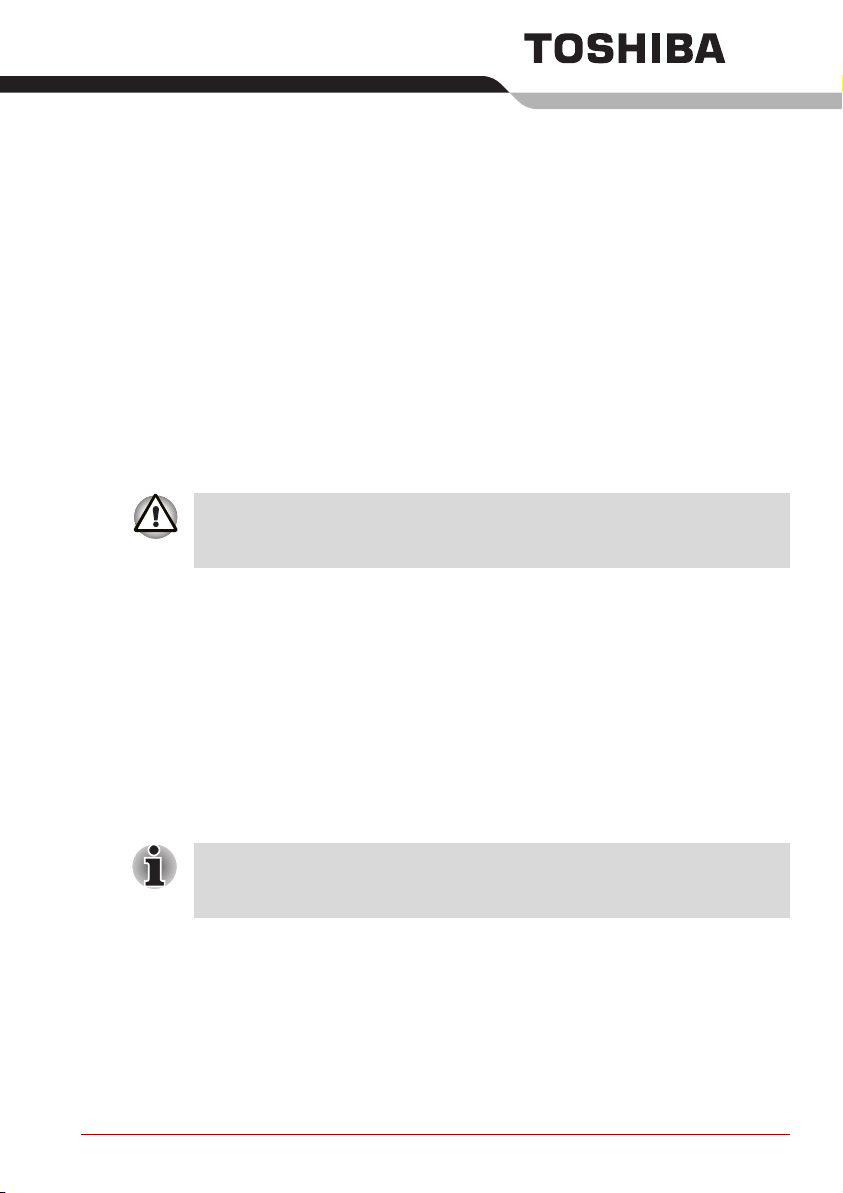
Εισαγωγή
Το κεφάλαιο αυτό περιέχει µια λίστα ελέγχου του εξοπλισµού και περιγράφει
τα χαρακτηριστικά, τον προαιρετικό εξοπλισµό και τα πρόσθετα εξαρτήµατα
του υπολογιστή.
Μερικά από τα χαρακτηριστικά που περιγράφονται στο παρόν εγχειρίδιο
ενδέχεται να µην λειτουργούν σωστά εάν χρησιµοποιείτε λειτουργικό
σύστηµα που δεν έχει προεγκατασταθεί από την TOSHIBA.
Λίστα ελέγχου εξοπλισµού
Αποσυσκευάστε προσεκτικά τον υπολογιστή σας. Φυλάξτε το κιβώτιο και
τα υλικά συσκευασίας για µελλοντική χρήση.
Υλικό
Ελέγξτε και βεβαιωθείτε ότι υπάρχουν όλα τα ακόλουθα είδη:
■ Φορητός προσωπικός υπολογιστής L30
■ Τροφοδοτικό γενικής χρήσης και καλώδιο ρεύµατος
■ Αρθρωτό καλώδιο για το µόντεµ (προαιρετικό)
Κεφάλαιο 1
Για να χρησιµοποιήσετε τον υπολογιστή, θα χρειαστεί να τοποθετήσετε την
µπαταρία του. Ανατρέξτε στην ενότητα "Τοπ ο θέ τη σ η της
επαναφορτιζόµενης µπαταρίας" στο Κεφάλαιο 3, Ξεκινώντας.
Λογισµικό
Windows® XP Home Edition
Το παρακάτω λογισµικό είναι προεγκατεστηµένο:
■ Microsoft
■ Πρόγραµµα οδήγησης του µόντεµ
Εγχειρίδιο χρήσης 1-1
®
Windows® Home Edition
Page 30
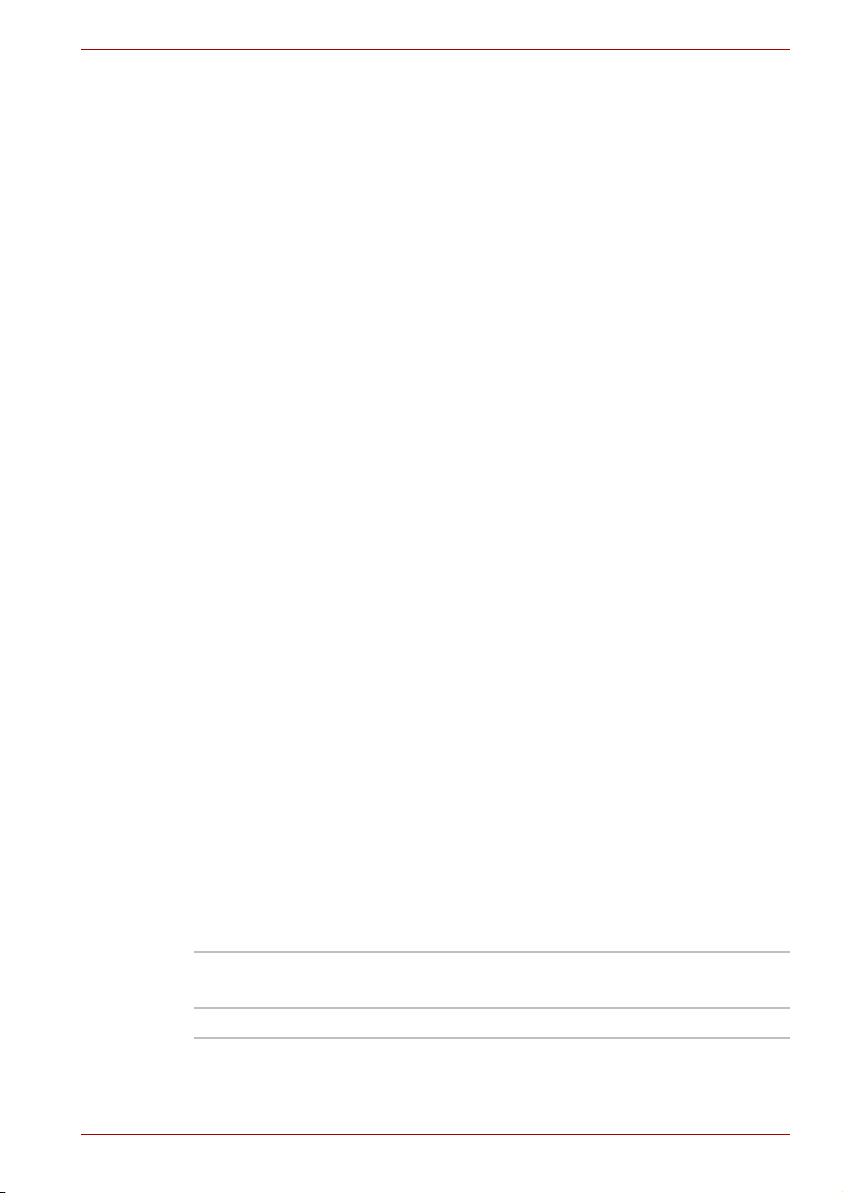
Εισαγωγή
■ Πρόγραµµα οδήγησης της οθόνης για τα Windows®
■ Βοηθητικά προγράµµατα της TOSHIBA*
■ Πρόγραµµα οδήγησης για ασύρµατο δίκτυο (χρησιµοποιείται µόνο
σε µοντέλα µε προσαρµογέα ασύρµατου δικτύου)
■ Πρόγραµµα οδήγησης ήχου για τα Windows®
■ Πρόγραµµα αναπαραγωγής DVD Video*
■ Πρόγραµµα οδήγησης LAN
■ Πρόγραµµα οδήγησης συσκευής κατάδειξης
■ TOSHIBA HotKey
■ Εγχειρίδιο χρήσης της TOSHIBA
■ TOSHIBA Assist*
■ TOSHIBA ConfigFree*
■ TOSHIBA Touch and Launch*
■ TOSHIBA Power Saver Utility*
■ TOSHIBA TouchPad On/Off
■ TOSHIBA PC Diagnostic Tool*
■ TOSHIBA Zooming Utility*
Ενδέχεται να υπάρχει και άλλο λογισµικό προεγκατεστηµένο, ανάλογα µε
το µοντέλο.
Ο αστερίσκος (*) υποδηλώνει ότι πρόκειται για προαιρετικό λογισµικό/είδος,
η παρουσία του
οποίου εξαρτάται από το εκάστοτε µοντέλο.
Υλικό τεκµηρίωσης και µέσο αποθήκευσης αντιγράφων
ασφαλείας
■ Εγχειρίδιο χρήσης του L30
■ Οδηγός γρήγορης εκκίνησης για το L30
■ Εγχειρίδιο Οδηγιών για την Ασφάλεια και την Άνεση
■ Πληροφορίες για την εγγύηση
■ DVD-ROM αποκατάστασης προϊόντος
Αν οποιοδήποτε από τα είδη αυτά λείπει ή είναι κατεστραµµένο,
απευθυνθείτε αµέσως στον αντιπρόσωπό σας.
Χαρακτηριστικά
Επεξεργαστής
Ενσωµατωµένο Ανάλογα µε το µοντέλο που έχετε αγοράσει.
Επεξεργαστής Intel
®
Chipset ATI
Εγχειρίδιο χρήσης 1-2
Radeon® Xpress 200M
®
Celeron® M
Page 31

Μνήµη
Εισαγωγή
∆ήλωση αποποίησης
της ευθύνης για την
κύρια µνήµη
Υποδοχές Υπάρχουν δύο υποδοχές στις οποίες είναι
Μνήµη γραφικών Παρέχονται µέχρι 256 MB µνήµης RAM για τη
Το σύστηµα γραφικών στον υπολογιστή σας
µπορεί να χρησιµοποιεί µέρος της κύριας µνήµης
του συστήµατος για τη βελτίωση της απόδοσης
των γραφικών και εποµένως µειώνεται η διαθέσιµη
µνήµη για τις υπόλοιπες δραστηριότητες του
υπολογιστή.
συστήµατος που χρησιµοποιείται για την
υποστήριξη των γραφικών µπορεί να ποικίλει
ανάλογα µε το σύστηµα γραφικών, τις
χρησιµοποιούµενες εφαρµογές, το µέγεθος της
µνήµης του συστήµατος καθώς και άλλους
παράγοντες.
να εγκατασταθούν κάρτες επέκτασης µνήµης έως
1024 MB στην καθεµία, για µέγιστη µνήµη του
συστήµατος 2 GB.
λειτουργία της οθόνης. (απαιτείτει 1 GB ή
περισσότερη από τη µνήµη τουυ συστήµατος.)
Η ποσότητα της κύριας µνήµης του
δυνατό
Τροφοδοσία ρεύµατος
Επαναφορτιζόµενη
µπαταρία
Μπαταρία RTC Η µπαταρία RTC τροφοδοτεί µε ρεύµα το
Τροφοδοτικό Το τροφοδοτικό γενικής χρήσης τροφοδοτεί το
Ο υπολογιστής τροφοδοτείται από µια
επαναφορτιζόµενη
εσωτερικό ρολόι πραγµατικού χρόνου και το
ηµερολόγιο.
σύστηµα µε ρεύµα και επαναφορτίζει τις
µπαταρίες όταν η στάθµη φόρτισής τους είναι
χαµηλή. Συνοδεύεται από ένα αποσπώµενο
καλώδιο ρεύµατος.
Επειδή ακριβώς είναι γενικής χρήσης, µπορεί να
συνδεθεί σε εναλλασσόµενες τάσεις από 100 έως
240 V. Ωστόσο, η ένταση εξόδου διαφέρει από
µοντέλο σε µοντέλο. Η χρήση εσφαλµένου
µοντέλου τροφοδοτικού είναι δυνατό να προκαλέσει
ζηµιά στον υπολογιστή σας. Ανατρέξτε στην
ενότητα
µε τον υπολογιστή σας
Τροφοδοτικό
µπαταρία ιόντων Λιθίου.
του κεφαλαίου 2,
.
Γνωριµία
Εγχειρίδιο χρήσης 1-3
Page 32

∆ίσκοι
Εισαγωγή
∆ήλωση αποποίησης
ευθυνών για το
σκληρό δίσκο
Το 1 Gigabyte (GB) θα ισοδυναµούσε µε
9
10
= 1.000.000.000 byte, εάν ο υπολογισµός
γινόταν µε δυνάµεις του 10. Ωστόσο, το λειτουργικό
σύστηµα του υπολογιστή αναφέρει τη χωρητικότητα
των µέσων αποθήκευσης µε δυνάµεις του 2 για τον
ορισµό του 1GB = 2
30
= 1.073.741.824 byte και
συνεπώς δείχνει µικρότερη χωρητικότητα. Ο
διαθέσιµος χώρος στο σκληρό δίσκο θα είναι επίσης
µικρότερος, εάν ο υπολογιστής περιλαµβάνει ένα ή
περισσότερα προεγκατεστηµένα λειτουργικά
συστήµατα, όπως π.χ. λειτουργικά συστήµατα της
Microsoft ή/και προεγκατεστηµένες εφαρµογές
λογισµικού ή περιεχόµενο πολυµέσων.
Η
πραγµατική χωρητικότητα του σκληρού δίσκου µετά
τη διαµόρφωση ενδέχεται να ποικίλλει.
Μονάδα σκληρού
δίσκου
Υπάρχουν τρεις διαθέσιµες συνθέσεις.
40,0 δισεκατοµµύρια bytes (37.26 GB)
60,0 δισεκατοµµύρια bytes (55.89 GB)
100,0 δισεκατοµµύρια bytes (90.13 GB)
Στο µέλλον, ενδέχεται να χρησιµοποιηθούν άλλες
µονάδες σκληρού δίσκου.
Μερικά µοντέλα της σειράς αυτής διαθέτουν ενσωµατωµένη µονάδα
οπτικών µέσων αποθήκευσης. Οι διαθέσιµες µονάδες οπτικών µέσων
αποθήκευσης περιγράφονται κατωτέρω.
Μονάδα DVD-ROM &
CD-R/RW
Ορισµένα µοντέλα είναι εξοπλισµένα µε µια
αρθρωτή µονάδα DVD-ROM & CD-R/-RW πλήρους
µεγέθους που σας επιτρέπει να χρησιµοποιείτε
δίσκους CD/DVD χωρίς προσαρµογέα. ∆ιαβάζει
δίσκους DVD-ROM µέχρι και µε 8πλή ταχύτητα,
καθώς και δίσκους CD-ROM µέχρι και µε
24πλή ταχύτητα. Εγγράφει δίσκους CD-R µέχρι και
µε 24πλή ταχύτητα, καθώς και δίσκους CD-RW
µέχρι και µε 24πλή ταχύτητα. Αυτή
η µονάδα
υποστηρίζει τα ακόλουθα µορφότυπα:
■ CD-R
■ CD-RW
■ DVD-ROM
■ DVD βίντεο
■ CD-DA
■ Κείµενο CD
■ Photo CD™ (µονής/πολλαπλής περιόδου
λειτουργίας)
■ CD-ROM Mode 1, Mode 2
■ CD-ROM XA Mode 2 (Form1, Form2)
■ Enhanced CD (CD-EXTRA)
Εγχειρίδιο χρήσης 1-4
Page 33

Εισαγωγή
Μονάδα DVD Super
Multi (που
υποστηρίζει δίσκους
DVD±R διπλού
στρώµατος)
Μερικά µοντέλα είναι εξοπλισµένα µε αρθρωτή
µονάδα δίσκων DVD Super Multi πλήρους
µεγέθους που σας επιτρέπει να εγγράφετε
δεδοµένα σε επανεγγράψιµους δίσκους CD/DVD
και να χρησιµοποιείτε δίσκους CD/DVD των 12 cm
(4,72") ή των 8 cm (3,15") χωρίς προσαρµογέα.
∆ιαβάζει δίσκους DVD-ROM µέχρι και µε
8πλή ταχύτητα, καθώς και
δίσκους CD-ROM µέχρι
και µε 24πλή ταχύτητα. Εγγράφει δίσκους CD-R
µέχρι και µε 24πλή ταχύτητα, δίσκους CD-RW
µέχρι και µε 10πλή ταχύτητα, δίσκους DVD-R
µέχρι και µε 8πλή ταχύτητα, καθώς και δίσκους
DVD-RW µέχρι και µε 4πλή ταχύτητα. ∆ίσκους
DVD+R µέχρι και µε 8πλή ταχύτητα, DVD+RW
µέχρι και µε 4πλή ταχύτητα, DVD+R(DL) δίσκους
µέχρι και µε 2,4πλή ταχύτητα και δίσκους
DVD-R(DL) µέχρι
και µε 2πλή ταχύτητα.
Τέλο ς, εγγράφει δίσκους DVD-RAM εγγράφονται
µέχρι και µε 5πλή ταχύτητα. Αυτή η µονάδα
υποστηρίζει και τα παρακάτω µορφότυπα, πλέον
εκείνων που υποστηρίζει η µονάδα DVD-ROM &
CD-R/RW.
■ DVD+R
■ DVD+RW
■ DVD-RAM
■ DVD-R
■ DVD-RW
■ DVD+R διπλού στρώµατος
■ DVD-R διπλού στρώµατος
µονάδα CD-ROM Ορισµένα µοντέλα είναι εξοπλισµένα µε µια
µονάδα CD-ROM πλήρους
µεγέθους που σας
επιτρέπει να χρησιµοποιείτε δίσκους CD-ROM
χωρίς προσαρµογέα. Η ανάγνωση των CD-ROM
γίνεται µε µία µέγιστη ταχύτητα 24x. Αυτή η
µονάδα υποστηρίζει τα ακόλουθα συστήµατα:
■ Κείµενο CD
■ CD-Audio
■ CD-I
■ Βίντεο (CD)
■ Photo CD™ (µονής/πολλαπλής περιόδου
λειτουργίας)
■ CD-ROM Mode 1, Mode 2
■ CD-ROM XA Mode 2 (Form1, Form2)
■ Enhanced CD (CD-EXTRA)
Εγχειρίδιο χρήσης 1-5
Page 34

Εισαγωγή
Οθόνη
Η ενσωµατωµένη οθόνη υγρών κρυστάλλων (Liquid Crystal Display, LCD)
του υπολογιστή υποστηρίζει γραφικά υψηλής ανάλυσης. Μπορείτε να
ρυθµίσετε την ενσωµατωµένη οθόνη σε µια µεγάλη ποικιλία οπτικών
γωνιών, για µεγαλύτερη άνεση και καλύτερη αναγνωσιµότητα.
Ενσωµατωµένο 14,1” WXGA / ή 15,4” WXGA TFT, αντιθαµβωτικό,
16 M χρώµατα, µε ανάλυση:
1280 οριζόντια × 800 κατακόρυφα εικονοστοιχεία
(pixel)
Ελεγκτής γραφικών Ο ελεγκτής γραφικών µεγιστοποιεί τις επιδόσεις
της οθόνης. Για περισσότερες πληροφορίες,
ανατρέξτε στην ενότητα Ελεγκτής οθόνης και
τρόποι λειτουργίας βίντεο του Παραρτήµατος
ΒΕλεγκτής οθόνης και τρόποι λειτουργίας βίντεο.
Πληκτρολόγιο
Ενσωµατωµένο
Με 85 ή 86 πλήκτρα, συµβατό µε το πληκτρολόγιο
τύπου IBM Enhanced, µε ενσωµατωµένο αριθµητικό
πληκτρολόγιο υπέρθεσης, πλήκτρα αποκλειστικής
χρήσης για τον έλεγχο του δροµέα και πλήκτρα
και . Για περισσότερες πληροφορίες, ανατρέξτε
στο Κεφάλαιο 5,
To Πληκτρολόγιο
.
Συσκευή κατάδειξης
Ενσωµατωµένο
TouchPad
Το Touchpad και τα κουµπιά ελέγχου στη θέση για
τις παλάµες επιτρέπουν τον έλεγχο του δείκτη και
την κύλιση των παραθύρων στην οθόνη.
Θύρες
Εξωτερική οθόνη Ανάλογα µε το µοντέλο που έχετε αγοράσει:
Αναλογική θύρα VGA 15 ακίδων, που υποστηρίζει
λειτουργίες συµβατές µε VESA DDC2B.
Ενιαίος Σειριακός
∆ίαυλος (USB 2.0)
Ο υπολογιστής
Σειριακού ∆ιαύλου (Universal Serial Bus, USB),
που είναι σύµφωνες µε το πρότυπο USB 2.0, οι
οποίες επιτρέπουν ταχύτητες µεταφοράς
δεδοµένων 40 φορές υψηλότερες από ό,τι
επιτρέπει το πρότυπο USB 1.1. (Οι θύρες
υποστηρίζουν και συσκευές USB 1.1.)
αυτός διαθέτει δύο θύρες Ενιαίου
Υποδοχές
Κάρτας PC Ανάλογα µε το µοντέλο που έχετε αγοράσει:
Η υποδοχή αυτή µπορεί να δεχθεί µία κάρτα
PC
τύπου II.
Εγχειρίδιο χρήσης 1-6
Page 35

Πολυµέσα
Εισαγωγή
Σύστηµα ήχου Το σύστηµα ήχου, που είναι συµβατό µε το
σύστηµα ήχου των Windows
®
, περιλαµβάνει
ενσωµατωµένα ηχεία και υποδοχές για εξωτερικό
µικρόφωνο και ακουστικά.
Υποδοχή σύνδεσης
Η υποδοχή αυτή παρέχει αναλογικό σήµα ήχου.
ακουστικών
Υποδοχή σύνδεσης
µικροφώνου
Αυτή η µίνι υποδοχή σύνδεσης µικροφώνου των
3,5 mm επιτρέπει τη σύνδεση ενός µίνι βύσµατος
τριών ακροδεκτών ενός µονοφωνικού µικροφώνου.
Επικοινωνίες
Μόντεµ, υποδοχή Το εσωτερικό µόντεµ παρέχει τη δυνατότητα
επικοινωνίας δεδοµένων και φαξ. Το µόντεµ
υποστηρίζει το πρωτόκολλο V.90 (V.92). Η
ταχύτητα µεταφοράς δεδοµένων και επικοινωνίας
φαξ εξαρτάται από τις συνθήκες της αναλογικής
τηλεφωνικής γραµµής. Ο υπολογιστής διαθέτει
υποδοχή µόντεµ, µε την οποία συνδέεται µε µια
τηλεφωνική γραµµή. Τα πρωτόκολλα
V.92 µαζί υποστηρίζονται µόνον στις Η.Π.Α., τον
Καναδά, την Αυστραλία, το Ηνωµένο Βασίλειο, τη
Γαλλία και τη Γερµανία. Το πρωτόκολλο V.9 0
µεµονωµένα διατίθεται σε άλλες γεωγραφικές
περιφέρειες.
LAN, καρτέλα Ο υπολογιστής διαθέτει ενσωµατωµένη
υποστήριξη για τοπικά δίκτυα (LAN) τύπου
Ethernet (ταχύτητα µετάδοσης 10 Mbit/δευτ.,
σύστηµ
α 10BASE-T) και Fast Ethernet (ταχύτητα
100 Mbit/δευτ., σύστηµα 100BASE-Tx).
V.90 και
Εγχειρίδιο χρήσης 1-7
Page 36

Εισαγωγή
Προσαρµογέας
ασύρµατου δικτύου
Η δυνατότητα αυτή δε διατίθεται σε όλα τα
µοντέλα. Όπου υπάρχει, ο προσαρµογέας
ασύρµατου δικτύου LAN υποστηρίζει το πρότυπο
B και G, αλλά είναι συµβατός µε οποιοδήποτε
άλλο σύστηµα δικτύου LAN το οποίο βασίζεται
στη ραδιοτεχνολογία Φασµατικής Εξάπλωσης
Άµεσης Ακολουθίας (Direct Sequence Spread
Spectrum, DSSS)/ Ορθογωνικής Πολυπλεξίας
∆ιαίρεσης Συχνότητας (Orthogonal Frequency
Division Multiplexing) που πληροί το πρότυπο
IEEE 802.11.
■ Μηχανισµός αυτόµατης επιλογής ταχύτητας
µετάδοσης στο εύρος µετάδοσης 54, 48, 36,
24, 18, 12, 9 και 6 Mbit/s. (IEEE 802.11g)
■ Μηχανισµός αυτόµατης επιλογής ταχύτητας
µετάδοσης στο εύρος µετάδοσης 11, 5,5, 2 και
1 Mbit/s. (IEEE 802.11b)
■ Περιαγωγή σε πολλαπλά κανάλια.
■ ∆ιαχείριση ενέργειας κάρτας.
■ Κρυπτογράφηση δεδοµένων κατά το πρότυπο
"Wired Equivalent Privacy" (WEP), µε βάση
τον αλγόριθ
µο κρυπτογράφησης των 128 bit.
■ Κρυπτογράφηση δεδοµένων κατά το πρότυπο
"Advanced Encryption Standard" (AES), µε
βάση αλγόριθµο κρυπτογράφησης των 128 bit.
Λογισµικό
Λειτουργικό σύστηµα Λειτουργικό σύστηµα Windows
και βοηθητικά προγράµµατα και προγράµµατα
οδήγησης της TOSHIBA, προεγκατεστηµένα στο
σκληρό δίσκο. Ανατρέξτε στην ενότητα Λογισµικό
στην αρχή του παρόντος κεφαλαίου.
Βοηθητικά
προγράµµατα
TOSHIBA
Λειτουργία
Τοποθέ τ η σ ης και
Άµεσης Λειτουργίας
Υπάρχουν προεγκατεστηµένα διάφορα βοηθητικά
προγράµµατα και προγράµµατα οδήγησης για να
κάνουν πιο εύχρηστη τη χρήση του υπολογιστή σας.
Ανατρέξτε στην ενότητα
Βοηθητικά προγράµµατα
του παρόντος κεφαλαίου.
Όταν συνδέετε µια εξωτερική συσκευή µε τον
υπολογιστή ή όταν εγκαθιστάτε ένα λειτουργικό
µέρος, η δυνατότητα Τοπο θ έτη σης και Άµεσης
Λειτουργίας (Plug and Play) επιτρέπει στο
σύστηµα να αναγνωρίσει τη σύνδεση και να
προχωρήσει αυτόµατα στις αναγκαίες ρυθµίσεις
παραµέτρων.
®
XP Home Edition
Εγχειρίδιο χρήσης 1-8
Page 37

Ειδικά χαρακτηριστικά
Τα ακόλουθα χαρακτηριστικά είναι είτε µοναδικά στους υπολογιστές
TOSHIBA είτε αποτελούν προηγµένα χαρακτηριστικά, τα οποία κάνουν πιο
εύχρηστη τη χρήση του υπολογιστή.
Σηµειώνεται ότι οι περιγραφές σχετικά µε την εκκίνηση κάποιων ειδικών
χαρακτηριστικών βασίζονται στη ρύθµιση του Πίνακα Ελέγχου σε
Προβολή κατηγοριών. Στην Κλασσική προβολή, η περιγραφή είναι
διαφορετική.
Εισαγωγή
Συντοµεύσεις Αυτοί οι συνδυασµοί πλήκτρων επιτρέπουν τη
Πλήκτρα υπέρθεσης Στο πληκτρολόγιο, υπάρχει ενσωµατωµένο ένα
Κωδικός πρόσβασης
κατά την έναρξη
λειτουργίας (Ανάλογα
µε το µοντέλο που
έχετε αγοράσει.)
Άµεση προστασία Η συντόµευση Fn + F1 σβήνει την οθόνη και
γρήγορη τροποποίηση των ρυθµίσεων
παραµέτρων του συστήµατος απ' ευθείας από το
πληκτρολόγιο, χωρίς την εκτέλεση κάποιου
προγράµµατος ρύθµισης παραµέτρων του
συστήµατος.
αριθµητικό πληκτρολόγιο δέκα πλήκτρων. Για
οδηγίες σχετικά µε τη χρήση των πλήκτρων
υπέρθεσης, ανατρέξτε στην ενότητα Πλήκτρα
υπέρθεσης στο Κεφάλαιο 5, Πληκτρολόγιο.
∆ιατίθενται δύο επίπεδα προστασίας µε κωδικό
πρόσβασης, του επόπτη και του χρήστη, για την
αποτροπή της µη εξουσιοδοτηµένης πρόσβασης
στον υπολογιστή σας.
Για να καταχωρήσετε έναν κωδικό πρόσβασης
επόπτη, κάντε διπλό κλικ στο TOSHIBA Assist
που βρίσκεται στην επιφάνεια εργασίας, κατόπιν
επιλέξτε
στη συνέχεια εκκινήστε το βοηθητικό πρόγραµµα
Supervisor password (Κωδικός πρόσβασης
επόπτη).
Για να ορίσετε έναν κωδικό πρόσβασης χρήστη,
επιλέξτε την καρτέλα SECURE στο βοηθητικό
πρόγραµµα TOSHIBA Assist και κατόπιν εκκινήστε
το βοηθητικό πρόγραµµα User password
(Κωδικός πρόσβασης χρήστη). Στην καρτέλα
Password (Κωδικός πρόσβασης), µπορείτε να
καταχωρήσετε
απενεργοποιεί τον υπολογιστή, για την
προστασία των δεδοµένων σας.
την καρτέλα SECURE (Προστασία) και
έναν κωδικό πρόσβασης χρήστη.
Εγχειρίδιο χρήσης 1-9
Page 38

Εισαγωγή
Αυτόµατη
απενεργοποίηση της
οθόνης
Αυτόµατη
απενεργοποίηση της
ενσωµατωµένης
µονάδας σκληρού
δίσκου
Αυτόµατη µετάβαση
του συστήµατος σε
κατάσταση αναµονής/
αδρανοποίησης
Η δυνατότητα αυτή διακόπτει αυτόµατα την
τροφοδοσία ρεύµατος στην ενσωµατωµένη οθόνη
όταν δεν υπάρχει εισαγωγή από το πληκτρολόγιο
για µια καθορισµένη χρονική περίοδο. Η οθόνη
επανέρχεται σε λειτουργία µε το πάτηµα
οποιουδήποτε πλήκτρου.
Για να καθορίσετε τη χρονική περίοδο ανα
µονής,
επιλέξτε διαδοχικά Έναρξη Πίνακας Ελέγχου
Απόδοση και συντήρηση. TOSHIBA Power
Saver. Στην καρτέλα Βασικές ρυθµίσεις,
µπορείτε να καθορίσετε τη χρονική περίοδο για
την Απενεργοποίηση οθόνης.
Η δυνατότητα αυτή διακόπτει αυτόµατα την
τροφοδοσία ρεύµατος στη µονάδα
σκληρού δίσκου
όταν δεν γίνεται πρόσβαση σε αυτήν για ένα
καθορισµένο χρονικό διάστηµα. Η τροφοδοσία
ρεύµατος αποκαθίσταται µόλις γίνει πρόσβαση στο
σκληρό δίσκο.
Για να καθορίσετε τη χρονική περίοδο αναµονής,
επιλέξτε διαδοχικά Έναρξη Πίνακας Ελέγχου
Απόδοση και συντήρηση. TOSHIBA Power
Saver. Στην καρτέλα Βασικές ρυθµίσεις,
µπορείτε να καθορίσετε τη χρονική περίοδο για
την Απενεργοποίηση σκληρού δίσκου.
Με τη δυνατότητα αυτή, εκτελείται αυτόµατος
τερµατισµός λειτουργίας του συστήµατος και
µετάβαση του συστήµατος σε κατάσταση
αναµονής ή αδρανοποίησης, όταν δεν υπάρχει
καµία δραστηριότητα και καµία πρόσβαση στο
υλικό επί ένα καθορισµένο χρονικό διάστηµα.
Για να καθορίσετε τη χρονική περίοδο αναµονής,
επιλέξτε διαδοχικά Έναρξη Πίνακας Ελέγχου
Απόδοση και συντήρηση. TOSHIBA Power
Saver. Στην καρτέλα Βασικές ρυθµίσεις,
µπορείτε να καθορίσετε τη χρονική περίοδο για τις
ρυθµ
ίσεις Σύστηµα σε αναµονή ή Σύστηµα σε
αδρανοποίηση.
Εγχειρίδιο χρήσης 1-10
Page 39

Εισαγωγή
Ευφυές τροφοδοτικό Το ευφυές τροφοδοτικό του υπολογιστή διαθέτει
µικροεπεξεργαστή ο οποίος ανιχνεύει τη στάθµη
φόρτισης της µπαταρίας και υπολογίζει το
ποσοστό της χωρητικότητας της µπαταρίας που
αποµένει διαθέσιµο. Προστατεύει επίσης τα
ηλεκτρονικά εξαρτήµατα από µη φυσιολογικές
συνθήκες, όπως π.χ. υπερφόρτωση τάσης από το
τροφοδοτικό.
Για
να παρακολουθήσετε την αποµένουσα ισχύ
της µπαταρίας, ελέγξτε την Τρέχουσα φόρτιση
µπαταρίας στο βοηθητικό πρόγραµµα TOSHIBA
Power Saver.
Τρόπος λειτουργίας
εξοικονόµησης
µπαταρίας
Η δυνατότητα αυτή σάς επιτρέπει την εξοικονόµηση
ρεύµατος από την επαναφορτιζόµενη µπαταρία.
Για να καθορίσετε τον τρόπο εξοικονόµησης
ρεύµατος της µπαταρίας, επιλέξτε διαδοχικά
Έναρξη, Πίνακας Ελέγχου, Απόδοση και
συντήρηση. TOSHIBA Power Saver. Στην
επιλογή Προφίλ, µπορείτε να καθορίσετε τον
τρόπο λειτουργίας εξοικονόµησης ρεύµατος.
Έναρξη/ τερµατισµός
λειτουργίας µε το
άνοιγµα/ κλείσιµο της
ενσωµατωµένης
οθόνης
Αυτή η
δυνατότητα θέτει τον υπολογιστή εκτός
λειτουργίας όταν κλείνετε την ενσωµατωµένη
οθόνη και τον επαναφέρει σε λειτουργία όταν την
ανοίγετε.
Για να καθορίσετε τη ρύθµιση, επιλέξτε διαδοχικά
Έναρξη Πίνακας Ελέγχου Απόδοση και
συντήρηση. TOSHIBA Power Saver. Στην
καρτέλα Καθορισµός ενεργειών, µπορείτε να
καθορίσετε τη ρύθµιση για
την επιλογή Κατά το
κλείσιµο του καλύµµατος του υπολογιστή µου.
Αυτόµατη µετάβαση
σε κατάσταση
αδρανοποίησης όταν
η στάθµη της
µπαταρίας είναι
χαµηλή
Όταν η µπαταρία εκφορτιστεί σε σηµείο που δεν
µπορεί να συνεχιστεί η λειτουργία του
υπολογιστή, το σύστηµα εισέρχεται αυτόµατα σε
κατάσταση αδρανοποίησης και τερµατίζει τη
λειτουργία του.
Για να ορίσετε τη ρύθµιση αναµονής, επιλέξτε
διαδοχικά Έναρξη Πίνακας Ελέγχου
Απόδοση και συντήρηση. TOSHIBA Power
Saver. Στην καρτέλα Καθορισµός ενεργειών
µπορείτε να ορίσετε τη ρύθµιση.
Εγχειρίδιο χρήσης 1-11
Page 40

Εισαγωγή
Απαγωγή θερµότητας
(Εξαρτάται από το
µοντέλο που έχετε
αγοράσει.)
Για λόγους προστασίας από υπερθέρµανση, ο
επεξεργαστής διαθέτει εσωτερικό αισθητήρα
θερµοκρασίας. Μόλις η εσωτερική θερµοκρασία
του υπολογιστή φτάσει σε ορισµένα επίπεδα,
ενεργοποιείται ο ανεµιστήρας ψύξης ή µειώνεται η
ταχύτητα επεξεργασίας. Ορίστε το στοιχείο
ελέγχου Μέθοδος
ψύξης της καρτέλας Βασικές
ρυθµίσεις του βοηθητικού προγράµµατος
TOSHIBA Power Saver.
■ Μέγιστες επιδόσεις
Πρώτα τίθεται σε
λειτουργία ο
ανεµιστήρας και
κατόπιν, εάν κρίνεται
απαραίτητο, µειώνεται η
συχνότητα του
επεξεργαστή.
■ Βελτιστοποίηση για
λειτουργία µε
µπαταρία
Πρώτα µειώνεται η
συχνότητα του
επεξεργαστή και
κατόπιν, εάν κρίνεται
απαραίτητο, τίθεται σε
λειτουργία ο
ανεµιστήρας.
Μετάβαση σε
αδρανοποίηση
Η δυνατότητα αυτή σας επιτρέπει να διακόψετε
την παροχή ρεύµατος χωρίς να κλείσετε το
λογισµικό στο οποίο εργάζεστε. Το περιεχόµενο
της κύριας µνήµης αποθηκεύεται στο σκληρό
δίσκο ούτως ώστε, µόλις αποκαταστήσετε την
παροχή ρεύµατος, να µπορείτε να συνεχίσετε την
εργασία σας
από το σηµείο που είχατε
σταµατήσει. Για περισσότερες λεπτοµέρειες,
ανατρέξτε στην ενότητα Τερ µατισµός λειτουργίας
του κεφαλαίου 3, Ξεκινώντας.
Αναµονή Εάν πρέπει να διακόψετε την εργασία σας,
µπορείτε να θέσετε τον υπολογιστή εκτός
λειτουργίας χωρίς να κλείσετε το λογισµικό στο
οποίο εργάζεστε. Τα δεδοµένα
διατηρούνται στην
κύρια µνήµη του υπολογιστή ούτως ώστε µόλις
ξαναθέσετε τον υπολογιστή σε λειτουργία,
µπορείτε να συνεχίσετε την εργασία σας από το
σηµείο που είχατε σταµατήσει.
Εγχειρίδιο χρήσης 1-12
Page 41

Βοηθητικά προγράµµατα
Στην ενότητα αυτή περιγράφονται τα προεγκατεστηµένα βοηθητικά
προγράµµατα και παρουσιάζεται ο τρόπος εκκίνησής τους. Για
περισσότερες λεπτοµέρειες σχετικές µε τις διάφορες εργασίες, ανατρέξτε
στο ηλεκτρονικό εγχειρίδιο, τα αρχεία βοηθείας ή τα αρχεία readme.txt
καθενός από τα προγράµµατα αυτά.
Σηµειώνεται ότι οι περιγραφές σχετικά µε την εκκίνηση κάποιων
βοηθητικών προγραµµάτων βασίζονται στη ρύθµιση του Πίνακα Ελέγχου
σε Προβολή κατηγοριών. Στην Κλασσική προβολή, η περιγραφή είναι
διαφορετική.
Εισαγωγή
TOSHIBA Assist
(εξαρτάται από το
µοντέλο που έχετε
αγοράσει.)
TOSHIBA Power
Saver (εξαρτάται από
το µοντέλο που έχετε
αγοράσει.)
HW Setup (εξαρτάται
από το µοντέλο που
έχετε αγοράσει.)
DVD Video Player
(εξαρτάται από το
µοντέλο που έχετε
αγοράσει.)
TOSHIBA Zooming
Utility (εξαρτάται από
το µοντέλο που έχετε
αγοράσει.)
Το TOSHIBA Assist είναι ένα γραφικό περιβάλλον
χρήστη που διευκολύνει την προσπέλαση στη
βοήθεια
Για να προσπελάσετε αυτό το πρόγραµµα
διαχείρισης και εξοικονόµησης ρεύµατος, επιλέξτε
διαδοχικά Πίνακας Ελέγχου Απόδοση και
συντήρηση και TOSHIBA Power Saver.
Το πρόγραµµα αυτό σας επιτρέπει να
προσαρµόσετε
σύµφωνα µε τον τρόπο που εργάζεστε µε τον
υπολογιστή και τα περιφερειακά που
χρησιµοποιείτε. Για να εκκινήσετε το βοηθητικό
πρόγραµµα, κάντε διπλό κλικ στο εικονίδιο
TOSHIBA Assist στην επιφάνεια εργασίας,
κατόπιν επιλέξτε την καρτέλα OPTIMIZE
(Βελτιστοποίηση) και κατόπιν κάντε κλικ στο
TOSHIBA HW Setup (
Το πρόγραµµα "InterVideo WinDVD" χρησιµεύει
για την αναπαραγωγή βίντεο DVD. ∆ιαθέτει
πίνακα χειρισµού και διάφορες λειτουργίες επί της
οθόνης. Επιλέξτε διαδοχικά Έναρξη Όλα τα
προγράµµατα InterVideo WinDVD
InterVideo WinDVD.
Αυτό το βοηθητικό πρόγραµµα σάς επιτρέπει να
µεγεθύνετε ή να σµικρύνετε το µέγεθος των
εικονιδίων στην επιφάνεια εργασίας ή το
παράθυρο εφαρµογής.
Για να εκτελέσετε αυτό το βοηθητικό πρόγραµµα,
επιλέξτε διαδοχικά
προγράµµατα
Zooming Utility
και τις υπηρεσίες.
τις ρυθµίσεις του υλικού σας
Ρυθµίσεις υλικού).
Έναρξη Όλα τα
TOSHIBA Utilities
.
Εγχειρίδιο χρήσης 1-13
Page 42

Εισαγωγή
TOSHIBA Disc
Creator
TOSHIBA Direct Disc
Writer
TOSHIBA PC
Diagnostic Tool
(εξαρτάται από το
µοντέλο που έχετε
αγοράσει.)
TOSHIBA ConfigFree
(εξαρτάται από το
µοντέλο που έχετε
αγοράσει.)
TOSHIBA TouchPad
On/Off
Μπορείτε να δηµιουργήσετε διάφορες µορφές
δίσκων CD, όπως µεταξύ άλλων CD ήχου που
είναι δυνατό να αναπαραχθούν σε οποιαδήποτε
στερεοφωνική συσκευή αναπαραγωγής CD,
καθώς και CD δεδοµένων για την αποθήκευση
των αρχείων και των φακέλων που φυλάσσετε
στη µονάδα σκληρού δίσκου σας.
Το TOSHIBA Direct Disc Writer είναι ένα
λογισµικό εγγραφής πακέτων που παρέχει
τη
δυνατότητα εγγραφής αρχείων ή/και φακέλων σε
δίσκους CD-RW µέσω γράµµατος µονάδας
δίσκου, όπως συµβαίνει µε τις µονάδες δισκέτας ή
άλλες µονάδες αφαιρούµενων δίσκων.
Το TOSHIBA PC Diagnostic Tool εµφανίζει τις
βασικές πληροφορίες για τη διαµόρφωση του
υπολογιστή και επιτρέπει
την εκτέλεση ορισµένων
δοκιµών λειτουργίας των ενσωµατωµένων
συσκευών. Για να εκκινήσετε το βοηθητικό
πρόγραµµα TOSHIBA PC Diagnostic Tool,
επιλέξτε διαδοχικά Έναρξη Όλα τα
προγράµµατα TOSHIBA Utilities
PC Diagnostic Tool.
Το ConfigFree είναι µια συλλογή βοηθητικών
προγραµµάτων που διευκολύνει
τον έλεγχο
συσκευών επικοινωνιών και δικτυακών
συνδέσεων. Το ConfigFree σάς επιτρέπει επίσης
να εντοπίζετε προβλήµατα επικοινωνιών και να
δηµιουργείτε προφίλ για εύκολη εναλλαγή
ανάµεσα σε θέσεις και δίκτυα επικοινωνιών.
Για να εκτελέσετε αυτό το βοηθητικό πρόγραµµα
ConfigFree, επιλέξτε διαδοχικά Έναρξη
Όλα τα προγράµµατα TOSHIBA
Networking
ConfigFree.
Με τη συντόµευση Fn + F9, ενεργοποιείται/
απενεργοποιείται η λειτουργία του TouchPad.
Όταν πατάτε τη συντόµευση αυτή, η τρέχουσα
ρύθµιση θα αλλάξει και θα εµφανιστεί ως
εικονίδιο.
Εγχειρίδιο χρήσης 1-14
Page 43

Εισαγωγή
TOSHIBA Touch and
Launch (εξαρτάται
από το µοντέλο που
έχετε αγοράσει.)
Το TOSHIBA Touch and Launch είναι ένα
εργαλείο που σας επιτρέπει να εκτελείτε εύκολα
διάφορες εργασίες µε το TouchPad. Το TOSHIBA
Touch and Launch χρησιµεύει στις ακόλουθες
περιπτώσεις:
■ Για να ανοίξετε ένα αρχείο που βρίσκεται στην
επιφάνεια εργασίας, του οποίου το εικονίδιο
κρύβεται κάτω από ένα παράθυρο.
■ Για να
ανοίξετε µια σελίδα που περιέχεται στο
µενού "Αγαπηµένα" του Internet Explorer.
■ Για να εµφανίσετε τη λίστα των ανοικτών
εκείνη τη στιγµή παραθύρων και να επιλέξετε
άλλο παράθυρο ως ενεργό.
Επίσης, το TOSHIBA Touch and Launch παρέχει
τις ακόλουθες δυνατότητες µε προσαρµογή των
ρυθµίσεων:
■ Άνοιγµα αρχείου αποθηκευµένου σε
προκαθορισµ
ένο φάκελο.
■ Γρήγορη εκκίνηση των πιο συχνά
χρησιµοποιούµενων εφαρµογών που έχετε
καταχωρήσει.
Για να εκτελέσετε αυτό το βοηθητικό πρόγραµµα,
επιλέξτε διαδοχικά Έναρξη Όλα τα
προγράµµατα TOSHIBA Utilities Touch
and Launch.
Εγχειρίδιο χρήσης 1-15
Page 44

Προαιρετικός εξοπλισµός
Μπορείτε να προσθέσετε µια σειρά από προαιρετικά είδη για να βελτιώσετε
την ισχύ και να διευκολύνετε τη χρήση του υπολογιστή σας. Για
περισσότερες πληροφορίες, ανατρέξτε στο Κεφάλαιο 8 Προαιρετικές
συσκευές,. ∆ιατίθεται ο παρακάτω προαιρετικός εξοπλισµός:
Επέκταση µνήµης Μπορούν να εγκατασταθούν δύο κάρτες
Χρησιµοποιείτε µόνον κάρτες επέκτασης µνήµης συµβατές µε DDRII-533MHz.
Για περισσότερες πληροφορίες, συµβουλευτείτε τον αντιπρόσωπο της
TOSHIBA.
Εισαγωγή
επέκτασης µνήµης στον υπολογιστή.
Επαναφορτιζόµενη
µπαταρία
Τροφοδοτικό Εάν χρησιµοποιείτε τον υπολογιστή σας σε
Μπορείτε να αγοράσετε µια πρόσθετη µπαταρία
από τον αντιπρόσωπο της TOSHIBA.
Χρησιµοποιήστε την ως εφεδρική ή ως
ανταλλακτική.
περισσότερες από µία τοποθεσίες συχνά, µπορεί
να σας φανεί χρήσιµο να αγοράσετε από ένα
τροφοδοτικό για κάθε τοποθεσία για να µη
χρειάζεται να µεταφέρετε το τροφοδοτικό κάθε
φορά που µετακινείστε.
Εγχειρίδιο χρήσης 1-16
Page 45

Κεφάλαιο 2
Γνωριµία µε τον υπολογιστή σας
Στο κεφάλαιο αυτό περιγράφονται τα διάφορα µέρη του υπολογιστή σας.
Για να µπορέσετε να χειριστείτε τον υπολογιστή σας, θα πρέπει να
εξοικειωθείτε µε κάθε µέρος του.
Πρόσοψη µε την οθόνη κλειστή
Το παρακάτω σχήµα δείχνει την πρόσοψη του υπολογιστή µε την
ενσωµατωµένη οθόνη του στην κλειστή θέση.
Ενδεικτικές λυχνίες LED
τροφοδοσίας ρεύµατος/
µπαταρίας/ ενσωµατωµένης
µονάδας σκληρού δίσκου
Ενδεικτική λυχνία LED
δραστηριότητας ασύρµατου
δικτύου
Σύρτης ενσωµατωµένης
οθόνης
Μεγάφωνο
επικοινωνίας
Πρόσοψη του υπολογιστή µε την οθόνη κλειστή
Υποδοχή
σύνδεσης
ακουστικών
Υποδοχή
σύνδεσης
µικροφώνου
Μεγάφωνο∆ιακόπτης ασύρµατης
Ηχεία Τα ηχεία µετατρέπουν σε ήχο τα ηχητικά σήµατα
που παράγονται από το λογισµικό, καθώς και τις
ηχητικές προειδοποιήσεις, όπως π.χ. κατάσταση
χαµηλής στάθµης φόρτισης µπαταρίας, που
παράγονται από το σύστηµα.
Εγχειρίδιο χρήσης 2-1
Page 46

Γνωριµία µε τον υπολογιστή σας
Τροφοδοσία
ρεύµατος
Η ενδεικτική λυχνία ρεύµατος ανάβει πράσινη,
όταν ο υπολογιστής είναι σε λειτουργία. Εάν
επιλέξετε Αναµονή µέσα από την εντολή
Τερ µατισµός λειτουργίας υπολογιστή, αυτή η
ενδεικτική λυχνία αναβοσβήνει πορτοκαλί (ανάβει
για ένα δευτερόλεπτο και σβήνει για δύο) ενόσω ο
υπολογιστής µεταβαίνει σε κατάσταση Αναµονής.
µπαταρίας
Η ενδεικτική λυχνία µπαταρίας δείχνει την
κατάσταση φόρτισης της µπαταρίας. Το σταθερό
πράσινο χρώµα σηµαίνει ότι η µπαταρία είναι
πλήρως φορτισµένη, το σταθερό πορτοκαλί
σηµαίνει ότι η µπαταρία φορτίζεται, ενώ το
παλλόµενο πορτοκαλί σηµαίνει χαµηλή στάθµη
φόρτισης της µπαταρίας. Ανατρέξτε στο
Κεφάλαιο 6, Τρόποι
παροχής ρεύµατος και
εκκίνησης.
Ενσωµατωµένης
µονάδας σκληρού
δίσκου/ οπτικών
µέσων αποθήκευσης
Η ενδεικτική λυχνία ενσωµατωµένης µονάδας
σκληρού δίσκου/ οπτικών µέσων αποθήκευσης
ανάβει πράσινη όταν ο υπολογιστής
προσπελαύνει τον ενσωµατωµένο σκληρό δίσκο
ή τη µονάδα οπτικών µέσων αποθήκευσης.
∆ιακόπτης
ασύρµατης
επικοινωνίας
Ο διακόπτης ασύρµατης επικοινωνίας
ενεργοποιεί το ασύρµατο δίκτυο (WLAN).
(Ανάλογα µε το µοντέλο που έχετε αγοράσει.)
(προαιρετικός)
Ο διακόπτης πρέπει να είναι στη θέση απενεργοποίησης (off), όταν
βρίσκεστε σε αεροπλάνα και νοσοκοµεία. Ελέγξτε την ενδεικτική λυχνία
δραστηριότητας ασύρµατου δικτύου. Πρέπει να είναι σβηστή όταν η
ασύρµατη επικοινωνία είναι απενεργοποιηµένη.
Ενδεικτική λυχνία
LED δραστηριότητας
ασύρµατου δικτύου
Σας δείχνει τη δραστηριότητα ασύρµατου δικτύου,
καθώς και
κατά πόσον η λειτουργία ασύρµατου
δικτύου είναι ενεργοποιηµένη ή όχι.
(προαιρετική)
Σύρτης
ενσωµατωµένης
οθόνης
Υποδοχή σύνδεσης
Ο σύρτης αυτός ασφαλίζει την οθόνη στην
κλειστή θέση. Ωθήστε το σύρτη για να ανοίξετε
την οθόνη.
Η υποδοχή αυτή παρέχει αναλογικό σήµα ήχου.
ακουστικών
Υποδοχή σύνδεσης
µικροφώνου
Αυτή η µίνι
υποδοχή σύνδεσης µικροφώνου των
3,5 mm επιτρέπει τη σύνδεση ενός µίνι βύσµατος
τριών ακροδεκτών ενός µονοφωνικού
µικροφώνου.
Εγχειρίδιο χρήσης 2-2
Page 47

Αριστερή πλευρά
Το παρακάτω σχήµα απεικονίζει την αριστερή πλευρά του υπολογιστή.
Θύρα εξωτερικής οθόνης
Γνωριµία µε τον υπολογιστή σας
Θύρα USB Υποδοχή κάρτας PC
Θύρα εξωτερικής
οθόνης
Γρίλιες ψύξης
Αριστερή πλευρά του υπολογιστή
Αυτή η θύρα 15 ακίδων σάς επιτρέπει να
συνδέσετε µια εξωτερική οθόνη. Η αναλογική
Θύρα µόντεµ
θύρα VGA υποστηρίζει λειτουργίες συµβατές µε
VESA DDC2B. (Ανάλογα µε το µοντέλο που έχετε
αγοράσει.)
Γρίλιες ψύξης Οι γρίλιες ψύξης προστατεύουν τον επεξεργαστή
από υπερθέρµανση.
Μη φράσσετε τις γρίλιες ψύξης. Βεβαιωθείτε επίσης ότι δε θα εισέλθουν
ξένα σώµατα στις γρίλιες ψύξης όπως π.χ. καρφίτσες ή άλλα παρόµοια
αντικείµενα, τα οποία είναι δυνατό να προκαλέσουν ζηµιά στα κυκλώµατα
του υπολογιστή.
Θύρες Ενιαίου
Σειριακού ∆ιαύλου
(USB 2.0)
Οι θύρες Ενιαίου Σειριακού ∆ιαύλου (USB) που
υπάρχουν στον υπολογιστή αυτόν είναι
σύµφωνες µε το πρότυπο USB 2.0 και
επιτρέπουν ταχύτητες µεταφοράς δεδοµένων
40 φορές υψηλότερες από ό,τι επιτρέπει το
πρότυπο USB 1.1 (Οι θύρες υποστηρίζουν και
συσκευές USB 1.1). Μην εισάγετε ξένα σώµατα
στις θύρες USB. Η εισαγωγή µιας καρφίτσας ή
άλλου παρόµοιου αντικειµένου είναι δυνατό να
προκαλέσει
ζηµιά στα κυκλώµατα του
υπολογιστή. ∆εν έχει επιβεβαιωθεί η εκτέλεση
όλων των λειτουργιών όλων των συσκευών USB.
Συνεπώς, κάποιες µη δοκιµασµένες συσκευές
τρίτων κατασκευαστών ενδέχεται να µη
λειτουργούν σωστά.
Εγχειρίδιο χρήσης 2-3
Page 48

Θύρα µόντεµ Η θύρα µόντεµ σάς επιτρέπει να χρησιµοποιείτε
Υποδοχή κάρτας PC Η υποδοχή καρτών PC µπορεί να δεχθεί µία
∆εξιά πλευρά
Το παρακάτω σχήµα απεικονίζει τη δεξιά πλευρά του υπολογιστή.
Γνωριµία µε τον υπολογιστή σας
ένα αρθρωτό καλώδιο για να συνδέσετε απ'
ευθείας το µόντεµ µε µια τηλεφωνική γραµµή.
(Ανάλογα µε το µοντέλο που έχετε αγοράσει.)
■ Σε περίπτωση καταιγίδας, βγάζετε το καλώδιο
του µόντεµ από την υποδοχή της τηλεφωνικής
γραµµής.
■ Μη συνδέετε
το µόντεµ µε ψηφιακή
τηλεφωνική γραµµή. Η ψηφιακή γραµµή θα
προκαλέσει ζηµιά στο µόντεµ.
κάρτα PC τύπου II. Η υποδοχή υποστηρίζει
κάρτες PC των 16 bit, καθώς και κάρτες PC
τύπου CardBus. (Ανάλογα µε το µοντέλο που
έχετε αγοράσει.)
Ενδεικτική λυχνία της µονάδας
οπτικών µέσων αποθήκευσης
Ενδεικτική λυχνία της
µονάδας οπτικών
µέσων αποθήκευσης
Κουµπί
εξαγωγής
∆εξιά πλευρά του υπολογιστή
Αυτή η ενδεικτική λυχνία ανάβει πορτοκαλί όταν ο
υπολογιστής προσπελαύνει τη µονάδα οπτικών
µέσων αποθήκευσης.
Οπή εξαγωγής σε περίπτωση
έκτακτης ανάγκης
Κουµπί εξαγωγής Πατήστε το κουµπί αυτό για να ανοίξει η
συρταρωτή υποδοχή της µονάδας οπτικών µ έσων
αποθήκευσης.
Οπή εξαγωγής σε
περίπτωση έκτακτης
ανάγκης
Σε περίπτωση που η µονάδα οπτικών µέσων
αποθήκευσης κλειδώσει ανεξήγητα ή σταµατήσει
να αποκρίνεται, πατήστε το κουµπί αυτό για να
υποχρεώσετε τη µονάδα οπτικών µέσων
αποθήκευσης να ανοίξει τη συρταρωτή υποδοχή
της.
Εγχειρίδιο χρήσης 2-4
Page 49

Πίσω πλευρά
Το παρακάτω σχήµα απεικονίζει την πίσω όψη του υπολογιστή.
Γνωριµία µε τον υπολογιστή σας
Θύρα USB
Κλείδωµα
προστασίας
Κλείδωµα
προστασίας
Υποδοχή DC IN 19V
Κάτω πλευρά του υπολογιστή
Στην υποδοχή αυτή προσαρτάται ένα
συρµατόσκοινο ασφαλείας. Το προαιρετικό
Θύρα δικτύου
(LAN)
συρµατόσκοινο προστασίας "κλειδώνει" τον
υπολογιστή σας σε ένα γραφείο ή άλλο µεγάλο
αντικείµενο για να αποθαρρύνει τους επίδοξους
κλέφτες.
Θύρα Ενιαίου
Σειριακού ∆ιαύλου
(USB 2.0)
Οι θύρες Ενιαίου Σειριακού ∆ιαύλου (USB) που
υπάρχουν στον υπολογιστή αυτόν είναι σύµφωνες
µε το πρότυπο USB 2.0 και επιτρέπουν ταχύτητες
µεταφοράς δεδοµένων 40 φορές υψηλότερες από
ό,τι επιτρέπει το πρότυπο USB 1.1 (Οι θύρες
υποστηρίζουν και συσκευές USB 1.1). Μην
εισάγετε ξένα σώµατα στις θύρες USB. Η
εισαγωγή µιας καρφίτσας ή άλλου παρόµοιου
αντικειµένου είναι δυνατό να προκαλέσει ζηµιά
στα κυκλώµατα του υπολογιστή. ∆εν έχει
επιβεβαιωθεί η εκτέλεση όλων των λειτουργιών
όλων των συσκευών USB. Συνεπώς, κάποιες µη
δοκιµασµένες συσκευές τρίτων κατασκευαστών
ενδέχεται να µη λειτουργούν σωστά.
Υποδοχή DC IN 19V Το τροφοδοτικό συνδέεται στην υποδοχή αυτή.
Χρησιµοποιείτε µόνον το µοντέλο τροφοδοτικού
εναλλασσόµενου ρεύµατος που συνοδεύει τον
υπολογιστή. Η χρήση εσφαλµένου τύπου
τροφοδοτικού είναι δυνατό να προκαλέσει ζηµιά
στον υπολογιστή σας.
Εγχειρίδιο χρήσης 2-5
Page 50

Θύρα δικτύου (LAN) Η θύρα αυτή σας επιτρέπει να συνδεθείτε µε
Κάτω πλευρά
Στο παρακάτω σχήµα απεικονίζεται το κάτω µέρος του υπολογιστή.
Βεβαιωθείτε ότι η οθόνη είναι στην κλειστή θέση προτού γυρίσετε ανάποδα
τον υπολογιστή.
Γνωριµία µε τον υπολογιστή σας
τοπικό δίκτυο (LAN). Ο προσαρµογέας διαθέτει
ενσωµατωµένη υποστήριξη για τοπικά δίκτυα
(LAN) τύπου Ethernet (ταχύτητα µετάδοσης
10 Mbit/δευτ., σύστηµα 10BASE-T) και Fast
Ethernet (ταχύτητα 100 Mbit/δευτ., σύστηµα
100BASE-Tx). Για περισσότερες πληροφορίες,
ανατρέξτε στο κεφάλαιο 4, Βασικές αρχές
λειτουργίας.
Επαναφορτιζόµενη µπαταρία Σύρτης απασφάλισης µπαταρίας (2)
Κλείδωµα
απασφάλισης
µπαταρίας (1)
Καπάκι
µονάδας
σκληρού
δίσκου
Καπάκι σκληρού
δίσκου
Κλείδωµα
απασφάλισης
µπαταρίας (1)
Επαναφορτιζόµενη
µπαταρία
Γρίλιες
ψύξης
Καπάκι
καρτών
επέκτασης
µνήµης
Καπάκι
κάρτας
ασύρµατου
δικτύου
Κάτω πλευρά του υπολογιστή
Το καπάκι αυτό προστατεύει το σκληρό δίσκο.
Σύρετε το κλείδωµα αυτό για να προετοιµάσετε
την επαναφορτιζόµενη µπαταρία προς αφαίρεση.
Η επαναφορτιζόµενη µπαταρία τροφοδοτεί τον
υπολογιστή µε ρεύµα όταν το τροφοδοτικό δεν
είναι συνδεδεµένο. Για
λεπτοµερείς πληροφορίες
σχετικά µε την µπαταρία, ανατρέξτε στο
Κεφάλαιο 6, Τρόποι παροχής ρεύµατος και
εκκίνησης.
Εγχειρίδιο χρήσης 2-6
Page 51

Γνωριµία µε τον υπολογιστή σας
Σύρτης απασφάλισης
µπαταρίας (2)
Σύρετε το σύρτη αυτόν και κρατήστε τον στη θέση
αυτή για να απασφαλίσετε και να αφαιρέσετε την
µπαταρία. Για λεπτοµερείς πληροφορίες σχετικά
µε την αφαίρεση της επαναφορτιζόµενης
µπαταρίας, ανατρέξτε στο Κεφάλαιο 6, Τρόποι
παροχής ρεύµατος και εκκίνησης.
Γρίλιες ψύξης Οι γρίλιες ψύξης προστατεύουν τον
από υπερθέρµανση.
Καπάκι καρτών
επέκτασης µνήµης
Το καπάκι αυτό προστατεύει δύο υποδοχές καρτών
επέκτασης µνήµης. Μία ή και οι δύο υποδοχές είναι
κατειληµµένες από κάρτα επέκτασης µνήµης. Για
περισσότερες πληροφορίες, ανατρέξτε στην ενότητα
Καπάκι κάρτας
ασύρµατου δικτύου
Επέκταση µνήµης
συσκευές
.
Το καπάκι αυτό προστατεύει το φατνίο ασύρµατου
δικτύου και, εάν αυτό είναι κατειληµµένο, την
του Κεφαλαίου 8,
κάρτα ασύρµατου δικτύου.
Πρόσοψη µε την ενσωµατωµένη οθόνη ανοικτή
Στην ενότητα αυτή απεικονίζεται η πρόσοψη του υπολογιστή µε την
ενσωµατωµένη οθόνη στην ανοικτή θέση. Για λεπτοµέρειες, ανατρέξτε στο
σχετικό σχήµα. Για να ανοίξετε την ενσωµατωµένη οθόνη, ωθήστε το σύρτη
που βρίσκεται στο εµπρός µέρος της οθόνης και κατόπιν ανασηκώστε την.
Θέστε την οθόνη
στην οπτική γωνία που σας βολεύει.
επεξεργαστή
Προαιρετικές
Ενσωµατωµένη οθόνη
Κουµπί
ρεύµατος
Εµπρός µέρος του υπολογιστή µε την ενσωµατωµένη οθόνη ανοικτή
TouchPad
Κουµπιά ελέγχου
του TouchPad
Κουµπί ρεύµατος Θέτει τον υπολογιστή εντός/εκτός λειτουργίας.
Επίσης, τον θέτει σε κατάσταση αδρανοποίησης
και τον επαναφέρει από την κατάσταση αναµονής.
Εγχειρίδιο χρήσης 2-7
Page 52

Γνωριµία µε τον υπολογιστή σας
Ενσωµατωµένη
οθόνη
TouchPad Το Touch Pad βρίσκεται ανάµεσα στις δύο θέσεις
Κουµπιά ελέγχου του
TouchPad
Η οθόνη υγρών κρυστάλλων LCD εµφανίζει
κείµενο και γραφικά υψηλής
περισσότερες πληροφορίες, ανατρέξτε στο
ΠαράρτηµαΒ, Ελεγκτής οθόνης και τρόποι
λειτουργίας βίντεο. Όταν ο υπολογιστής λειτουργεί
µε το τροφοδοτικό, η εικόνα της ενσωµατωµένης
οθόνης είναι ελαφρά φωτεινότερη απ' ό,τι όταν
λειτουργεί µε την µπαταρία. Η µειωµένη
φωτεινότητα έχει σκοπό την εξοικονόµηση
ρεύµατος
για τις παλάµες και χρησιµοποιείται για τον έλεγχο
του δείκτη στην οθόνη.
Τα κουµπιά αυτά σας επιτρέπουν να επιλέγετε
στοιχεία των µενού ή να χειρίζεστε το κείµενο και
τα γραφικά µε το δείκτη της οθόνης. Για
περισσότερες λεπτοµέρειες, ανατρέξτε στην
ενότητα Χρήση του Touchpad του κεφαλαίου 4,
Βασικές αρχές λειτουργίας.
της µπαταρίας.
Μονάδα οπτικών µέσων αποθήκευσης
Ο υπολογιστής διαθέτει µία από τις ακόλουθες µονάδες οπτικών µέσων
αποθήκευσης: είτε µία µονάδα CD-ROM είτε µία µονάδα DVD-ROM&CD-R/
RW είτε µία µονάδα DVD Super Multi. Για τη λειτουργία CD/DVD,
χρησιµοποιείται ελεγκτής διασύνδεσης ATAPI. Όταν ο υπολογιστής
προσπελαύνει ένα δίσκο CD/DVD, ανάβει η ενδεικτική λυχνία της µονάδας.
αντίθεσης. Για
Κωδικοί γεωγραφικών περιφερειών για τις µονάδες και τους δίσκους DVD
Οι µονάδες DVD-ROM&CD-R/-RW, DVD Super Multi και οι δίσκοι DVD
κατασκευάζονται σύµφωνα µε τις προδιαγραφές έξι γεωγραφικών
περιφερειών προώθησης προϊόντων. Όταν αγοράζετε δίσκους DVD βίντεο,
βεβαιώνεστε ότι συµφωνούν µε τη µονάδα σας, διαφορετικά η
αναπαραγωγή τους δε θα γίνεται σωστά.
Κωδικός Γεωγραφική περιφέρεια
1 Καναδάς, Ηνωµένες Πολιτείες της Αµερικής
2 Ιαπωνία, Ευρώπη, Νότια Αφρική, Μέση Ανατολή
3 Νοτιοανατολική Ασία, Ανατολική Ασία
4 Αυστραλία, Νέα Ζηλανδία, Νήσοι του Ειρηνικού, Κεντρική
Αµερική, Νότια Αµερική, Καραϊβική
5 Ρωσία, Ινδική Υποήπειρος, Αφρική, Βόρεια Κορέα, Μογγολία
6 Κίνα
Εγχειρίδιο χρήσης 2-8
Page 53

Εγγράψιµοι δίσκοι
Στην ενότητα αυτή περιγράφονται οι τύποι εγγράψιµων δίσκων CD. Ελέγξτε
τις προδιαγραφές της µονάδας οπτικών δίσκων του υπολογιστή σας, για να
ενηµερωθείτε για τους τύπους δίσκου τους οποίους µπορεί να εγγράψει.
Για την εγγραφή δίσκων, χρησιµοποιήστε την εφαρµογή TOSHIBA Disc
Creator. Για περισσότερες πληροφορίες, ανατρέξτε στο Κεφάλαιο 4,
Βασικές αρχές λειτουργίας.
∆ίσκοι CD
■
Οι δίσκοι CD-R εγγράφονται µόνο µία φορά. Τα δεδοµένα που έχουν
εγγραφεί σε αυτούς δεν είναι δυνατό να διαγραφούν ή να τροποποιηθούν.
■ Οι δίσκοι CD-RW εγγράφονται περισσότερες από µία φορές.
Χρησιµοποιείτε δίσκους CD-RW πολλαπλής (µονής, διπλής ή 4πλής)
ταχύτητας ή υψηλής (4πλής έως 10πλής) ταχύτητας. Η ταχύτητα
εγγραφής των δίσκων υπερ-υψηλής ταχύτητας CD-RW (µόνο για τη
µονάδα DVD-ROM & CD-R/-RW) είναι 24πλή το πολύ.
Φορµά
Οι µονάδες υποστηρίζουν τα ακόλουθα φορµά:
■ DVD-ROM
■ CD-DA
■ Photo CD™ (µονής/ πολλαπλών περιόδων λειτουργίας)
■ CD-ROM XA Mode 2 (Form1, Form2)
■ CD-R
■ DVD βίντεο
■ Κείµενο CD
■ CD-ROM Mode 1, Mode 2
■ Enhanced CD (CD-EXTRA)
■ CD-RW
Γνωριµία µε τον υπολογιστή σας
µονάδα CD-ROM
Η ταχύτητα ανάγνωσης είναι µικρότερη στο κέντρο και µεγαλύτερη στην
περιφέρεια του δίσκου.
CD ανάγνωση 24πλή ταχύτητα (το πολύ)
Μονάδα DVD-ROM & CD-R/-RW
Πρόκειται για µια αρθρωτή µονάδα δίσκων DVD-ROM & CD-R/RW
πλήρους µεγέθους που σας επιτρέπει να εγγράφετε δεδοµένα σε
εγγράψιµους δίσκους CD και να χρησιµοποιείτε δίσκους CD/DVD των
12 cm (4,72") ή των 8 cm (3,15") χωρίς προσαρµογέα.
Εγχειρίδιο χρήσης 2-9
Page 54

Γνωριµία µε τον υπολογιστή σας
Η ταχύτητα ανάγνωσης είναι µικρότερη στο κέντρο και µεγαλύτερη στην
περιφέρεια του δίσκου.
DVD ανάγνωση 8πλή (µέγιστη)
CD ανάγνωση 24πλή (µέγιστη)
CD-R εγγραφή 24πλή ταχύτητα (µέγιστη)
CD-RW εγγραφή 24πλή (µέγιστη, µέσα αποθήκευσης υπερ-
υψηλής ταχύτητας εγγραφής)
Μονάδα DVD Super Multi (που υποστηρίζει δίσκους DVD±R διπλού
στρώµατος)
Πρόκειται για µια αρθρωτή µονάδα δίσκων DVD Super Multi πλήρους
µεγέθους που σας επιτρέπει να εγγράφετε δεδοµένα σε εγγράψιµους
δίσκους CD/DVD και να χρησιµοποιείτε δίσκους CD/DVD των 12 cm
(4,72") ή των 8 cm (3,15") χωρίς προσαρµογέα.
Η ταχύτητα ανάγνωσης είναι µικρότερη στο κέντρο και µεγαλύτερη στην
περιφέρεια του δίσκου.
DVD ανάγνωση 8πλή ταχύτητα (το πολύ)
DVD-R εγγραφή 8πλή ταχύτητα (το πολύ)
DVD-RW εγγραφή 4πλή ταχύτητα (το πολύ)
DVD+R εγγραφή 8πλή ταχύτητα (το πολύ)
DVD+RW εγγραφή 4πλή ταχύτητα (το πολύ)
DVD-R(DL) εγγραφή 2πλή ταχύτητα (το πολύ)
DVD+R(DL) εγγραφή 2,4πλή ταχύτητα (το
DVD-RAM εγγραφή 5πλή ταχύτητα (το πολύ)
CD ανάγνωση 24πλή ταχύτητα (το πολύ)
CD-R εγγραφή 24πλή ταχύτητα (το πολύ)
CD-RW εγγραφή 10πλή ταχύτητα (το πολύ, µέσα αποθήκευσης
υπερ-υψηλής ταχύτητας εγγραφής)
πολύ)
Εγχειρίδιο χρήσης 2-10
Page 55

Τροφοδοτικό
Το τροφοδοτικό µετατρέπει το εναλλασσόµενο ρεύµα σε συνεχές και
υποβιβάζει την τάση που τροφοδοτείται στον υπολογιστή. Προσαρµόζεται
αυτόµατα σε οποιαδήποτε τάση δικτύου µεταξύ 100 και 240 V και
συχνότητα 50 ή 60 Hz και έτσι µπορείτε να χρησιµοποιήσετε τον
υπολογιστή σας σε όλες σχεδόν τις χώρες και γεωγραφικές περιφέρειες.
Για να επαναφορτίσετε
το τροφοδοτικό µε τον υπολογιστή και βάλτε το στην πρίζα. Για
περισσότερες λεπτοµέρειες, ανατρέξτε στο Κεφάλαιο 6, Τρόποι παροχής
ρεύµατος και εκκίνησης.
Γνωριµία µε τον υπολογιστή σας
την επαναφορτιζόµενη µπαταρία, απλώς συνδέστε
Το τροφοδοτικό
■ Χρησιµοποιείτε µόνον το τροφοδοτικό που συνοδεύει τον υπολογιστή
σας ή ένα εγκεκριµένο προαιρετικό τροφοδοτικό. Η χρήση εσφαλµένου
τύπου τροφοδοτικού είναι δυνατό να προκαλέσει ζηµιά στον υπολογιστή
σας. Σε µια τέτοια περίπτωση, η TOSHIBA δεν αναλαµβάνει καµία
ευθύνη για τυχόν ζηµίες.
■ Χρησιµοποιείτε µόνον το
σας ή ένα εγκεκριµένο συµβατό τροφοδοτικό. Τυχόν χρήση µη
συµβατού τροφοδοτικού ή άλλων τύπων τροφοδοτικών µε διαφορετική
τάση τροφοδοσίας είναι δυνατό να προκαλέσει ζηµιά ή καταστροφή του
υπολογιστή σας ή/και ενδεχόµενη απώλεια δεδοµένων. Η TOSHIBA
δεν αναλαµβάνει καµ
υπολογιστή ή/και απώλεια δεδοµένων που τυχόν προκληθούν από τη
χρήση µη συµβατού τροφοδοτικού.
Χρησιµοποιείτε µόνον το τροφοδοτικό εναλλασσόµενου ρεύµατος που
συνοδεύει τον υπολογιστή. Τα άλλα τροφοδοτικά έχουν διαφορετικές τάσεις
και πολικότητες στο βύσµα και η τυχόν χρήση τους ενδέχεται να οδηγήσει
στην παραγωγή θερµότητας ή καπνού ή ακόµη και να προκαλέσει ανάφλεξη
ή ρήξη.
Εγχειρίδιο χρήσης 2-11
τροφοδοτικό που συνοδεύει τον υπολογιστή
ία ευθύνη για τυχόν ζηµία ή καταστροφή του
Page 56

Ξεκινώντας
Το κεφάλαιο αυτό παρέχει βασικές πληροφορίες για να ξεκινήσετε µε τη
χρήση του υπολογιστή σας. Καλύπτει τα ακόλουθα θέµατα:
■ Οργάνωση του χώρου εργασίας σας, για την υγεία και την ασφάλειά σας
Επίσης, µην αµελήσετε να ανατρέξετε στο Εγχειρίδιο οδηγιών ασφαλείας
και άνεσης. Το εγχειρίδιο αυτό, που συνοδεύει τον υπολογιστή, παρέχει
πληροφορίες σχετικά µε την αστική ευθύνη του κατασκευαστή για τη
συσκευή αυτή.
■ Τοποθέτηση της επαναφορτιζόµενης µπαταρίας
■ Σύνδεση του τροφοδοτικού
■ Άνοιγµα της ενσωµατωµένης οθόνης
■ Έναρξη λειτουργίας
■ Εγκατάσταση των Windows
■ Τερ µατισµός λειτουργίας
■ επανεκκίνηση του υπολογιστή
■ αποκατάσταση προεγκατεστηµένου λογισµικού
®
Κεφάλαιο 3
XP
Όλοι οι χρήστες πρέπει να βεβαιώνονται ότι έχουν διαβάσει την ενότητα
"Εγκατάσταση των Windows XP
Εγχειρίδιο χρήσης 3-1
®
".
Page 57

Οργάνωση του χώρου εργασίας
Η δηµιουργία ενός άνετου χώρου εργασίας είναι σηµαντική τόσο για εσάς
όσο και για τον υπολογιστή σας. Ένα κακό περιβάλλον εργασίας ή οι
αγχωτικές συνήθειες εργασίας είναι δυνατό να οδηγήσουν σε ενοχλήσεις ή
σοβαρές σωµατικές βλάβες λόγω επαναληπτικής καταπόνησης στις
παλάµες, τους καρπούς ή σε άλλες αρθρώσεις
διατηρούνται οι κατάλληλες περιβαλλοντικές συνθήκες για τη λειτουργία του
υπολογιστή. Στην ενότητα αυτή παρουσιάζονται τα εξής θέµατα:
■ Γενικές συνθήκες
■ Τοποθέτηση του υπολογιστή
■ Τρόπος καθίσµατος και στάση σώµατος
■ Φωτισµός
■ Συνήθειες εργασίας
Γενικές συνθήκες
Γενικά, εάν εσείς αισθάνεστε άνετα, το ίδιο συµβαίνει και για τον
υπολογιστή σας αλλά, για να βεβαιωθείτε ότι ο χώρος εργασίας σας είναι το
κατάλληλο περιβάλλον, διαβάστε τα ακόλουθα:
■ Βεβαιωθείτε ότι υπάρχει επαρκής χώρος γύρω από τον υπολογιστή για
τον κατάλληλο εξαερισµό του.
■ Βεβαιωθείτε ότι το καλώδιο ρεύ
κοντά στον υπολογιστή και σε ευπρόσιτο σηµείο.
■ Η θερµοκρασία πρέπει να κυµαίνεται µεταξύ 5 και 35 βαθµών Κελσίου
(41 και 95 βαθµών Fahrenheit), ενώ η σχετική υγρασία πρέπει να
κυµαίνεται µεταξύ 20 και 80 τοις εκατό.
■ Αποφεύγετε χώρους µε ταχείες ή ακραίες µεταβολές της
ή της υγρασίας.
■ ∆ιατηρείτε τον υπολογιστή καθαρό από σκόνη, µακριά από υγρασία και
το άµεσο ηλιακό φως.
■ ∆ιατηρείτε τον υπολογιστή µακριά από πηγές θερµότητας, όπως π.χ.
ηλεκτρικά θερµαντικά σώµατα.
■ Μη χρησιµοποιείτε τον υπολογιστή κοντά σε υγρά ή διαβρωτικά χηµικά.
■
Μην τοποθετείτε τον υπολογιστή κοντά σε αντικείµενα που παράγουν
ισχυρά µαγνητικά πεδία (π.χ. ηχεία στερεοφωνικού).
■ Μερικά εξαρτήµατα στο εσωτερικό του υπολογιστή,
συµπεριλαµβανοµένων των µέσων αποθήκευσης δεδοµένων, είναι
δυνατό να υποστούν ζηµιά από µαγνήτες. Μην τοποθετείτε τον
υπολογιστή κοντά σε µαγνητικά αντικείµενα
αντικείµενα κοντά στον υπολογιστή. Προσέχετε αντικείµενα, όπως π.χ.
στερεοφωνικά ηχεία, τα οποία παράγουν ισχυρά µαγνητικά πεδία κατά
τη λειτουργία τους. Επίσης, προσέχετε τα µεταλλικά αντικείµενα, όπως
π.χ. τα βραχιόλια, τα οποία είναι δυνατό να µαγνητιστούν ακούσια.
■ Μη χειρίζεστε τον υπολογιστή σε µ
■ ∆ιασφαλίζετε επαρκή χώρο εξαερισµού γύρω από τον ανεµιστήρα. Μη
φράσσετε τις γρίλιες εξαερισµού.
Ξεκινώντας
. Επίσης, θα πρέπει να
µατος συνδέεται σε πρίζα που είναι
θερµοκρασίας
και µη φέρνετε µαγνητικά
ικρή απόσταση από κινητό τηλέφωνο.
Εγχειρίδιο χρήσης 3-2
Page 58

Τοποθέτηση του υπολογιστή
Τοπο θ ετ ή στ ε τον υπολογιστή και τις περιφερειακές συσκευές µε τρόπο
ώστε να διασφαλίζεται η άνεση και η ασφάλεια.
■ Τοποθετήστε τον υπολογιστή σε επίπεδη επιφάνεια, σε ύψος και
απόσταση που να αισθάνεστε άνετα.
■ Για να αποτραπεί η καταπόνηση των µατιών σας, η οθόνη δε θα πρέπει
να βρίσκεται υψηλότερα από το επίπεδο των µατιών σας.
■ Τοποθετήστε τον υπολογιστή µε τρόπο ώστε να βρίσκεται κατ' ευθείαν
εµπρός σας όταν εργάζεστε και βεβαιωθείτε ότι υπάρχει επαρκής χώρος
για να χειρίζεστε µε ευκολία τις άλλες συσκευές.
■ Προβλέψτε επαρκή χώρο πίσω από τον υπολογιστή για να µπορείτε να
ρυθµίζετε εύκολα τη θέση της
γωνία ώστε να µειώνονται οι ανακλώµενες λάµψεις και να µεγιστοποιείται
η ορατότητα.
■ Εάν χρησιµοποιείτε αναλόγιο, ρυθµίστε το έτσι ώστε να βρίσκεται στο
ίδιο ύψος και απόσταση µε τον υπολογιστή.
Τρόπος καθίσµατος και στάση σώµατος
Το ύψος του καθίσµατός σας ως προς τον υπολογιστή και το πληκτρολόγιο,
καθώς και η στήριξη που διασφαλίζει στο σώµα σας αποτελούν σηµαντικούς
παράγοντες για τη µείωση της καταπόνησης κατά την εργασία. Ακολουθεί
ένα σχετικό σχήµα, καθώς και µερικές χρήσιµες συµβουλές.
Ξεκινώντας
οθόνης. Η οθόνη πρέπει να έχει τέτοια
Κάτω από το
επίπεδο των µατιών
Γωνίες 90°
Υποστήριγµα
ποδιών
Στάση σώµατος και επιλογή θέσης του υπολογιστή
■ Τοποθετήστε το κάθισµά σας έτσι ώστε το πληκτρολόγιο να βρίσκεται στο
ίδιο ύψος µε τους αγκώνες σας ή ελαφρώς χαµηλότερα. Θα πρέπει να
µπορείτε να πληκτρολογείτε άνετα µε τους ώµους σας σε χαλαρή θέση.
■ Τα γόνατά σας θα πρέπει να βρίσκονται σε ελαφρώς υψηλότερη θέση
από
τους γοφούς σας. Χρησιµοποιήστε ένα υποστήριγµα ποδιών
προκειµένου να ανυψώσετε τα γόνατά σας και να µειώσετε την πίεση
που ασκείται στο πίσω µέρος των µηρών σας, αν αυτό κρίνεται
απαραίτητο.
Εγχειρίδιο χρήσης 3-3
Page 59

■ Ρυθµίστε την πλάτη του καθίσµατος έτσι ώστε να στηρίζει την οσφυϊκή
µοίρα της σπονδυλικής σας στήλης.
■ Καθήστε µε την πλάτη όρθια, έτσι ώστε τα γόνατα, οι γοφοί και οι
αγκώνες να σχηµατίζουν γωνία 90 µοιρών περίπου όταν εργάζεστε. Μη
γέρνετε υπερβολικά προς τα εµπρός ή προς
Φωτισµός
Ο κατάλληλος φωτισµός µπορεί να βελτιώσει την ευκρίνεια της οθόνης και
να µειώσει την καταπόνηση των µατιών σας.
■ Τοποθετήστε τον υπολογιστή έτσι ώστε το φως του ήλιου ή ο
εσωτερικός έντονος φωτισµός να µην αντανακλάται µέσα σε αυτή.
Χρησιµοποιήστε φυµέ κρύσταλλα, κουρτίνες ή άλλο µέσο σκίασης για
να εξαλείψετε τη λάµψη του ηλίου.
■ Αποφύγετε να τοποθετείτε τον υπολογιστή µπροστά από µια πηγή
έντονου φωτός που φωτίζει κατ' ευθείαν µέσα στα µάτια σας.
■ Εάν είναι δυνατόν, χρησιµοποιείτε απαλό και διάχυτο φωτισµό στο
χώρο όπου εργάζεστε στον υπολογιστή. Χρησιµοποιείτε µια λάµπα για
να
φωτίζετε τα έγγραφα ή το γραφείο σας, αλλά προσέξτε να µην την
τοποθετήσετε µε τρόπο ώστε το φως της να ανακλάται από την οθόνη ή
να φωτίζει κατ' ευθείαν στα µάτια σας.
Συνήθειες εργασίας
Το κλειδί για να αποφύγετε τις ενοχλήσεις ή την πρόκληση σωµατικών
βλαβών λόγω επαναληπτικής καταπόνησης είναι να εναλλάσσετε τις
δραστηριότητες σας. Εάν είναι δυνατό, προγραµµατίστε µια ποικιλία
εργασιών κατά τη διάρκεια της εργάσιµης ηµέρας σας. Στην περίπτωση
που πρέπει να εργάζεστε για µεγάλες χρονικές περιόδους στον υπολογιστή
σας, η αναζήτηση τρόπων να σπάτε τη ρουτίνα µπορεί να µειώσει την
καταπόνηση και να βελτιώσει την απόδοσή σας.
■ Να κάθεστε σε χαλαρή στάση. Η σωστή τοποθέτηση του καθίσµατος και
του εξοπλισµού σας, όπως περιγράφηκε ανωτέρω, µπορεί να µειώσει
την καταπόνηση των ώµων ή του αυχένα σας
καταπόνηση της πλάτης σας.
■ Αλλάζετε συχνά τη στάση του σώµατός σας.
■ Κατά καιρούς, να σηκώνεστε για να τεντωθείτε ή εκτελείτε σύντοµες
ασκήσεις.
■ Τεντώνετε τους καρπούς και τις παλάµες σας και εκτελείτε ασκήσεις για
τα εν λόγω µέλη του σώµατός σας αρκετές
ηµέρας.
■ Αποµακρύνετε συχνά το βλέµµα σας από τον υπολογιστή και εστιάζετε
σε κάποιο µακρινό αντικείµενο επί αρκετά δευτερόλεπτα, π.χ. επί
30 δευτερόλεπτα κάθε 15 λεπτά εργασίας.
■ Κάνετε συχνά και σύντοµα διαλείµµατα αντί για ένα ή δύο µεγάλα
διαλείµµατα
εργασίας.
Ξεκινώντας
τα πίσω.
και να µετριάσει την
φορές κατά τη διάρκεια της
, π.χ. διαλείµµατα των 2-3 λεπτών για κάθε µισή ώρα
Εγχειρίδιο χρήσης 3-4
Page 60

■ Επισκέπτεστε περιοδικά τον οφθαλµίατρο και, εάν υποπτεύεστε ότι
έχετε υποστεί σωµατικές βλάβες λόγω επαναληπτικής καταπόνησης,
επισκεφθείτε αµέσως ένα γιατρό.
Υπάρχουν αρκετά διαθέσιµα βιβλία σχετικά µε την εργονοµία, τις σωµατικές
βλάβες λόγω επαναληπτικής καταπόνησης και το σύνδροµο επαναληπτικής
καταπόνησης. Για περισσότερες πληροφορίες σχετικά µε
για υποδείξεις ασκήσεων για σηµεία καταπόνησης όπως οι παλάµες και οι
καρποί, ψάξτε στη βιβλιοθήκη ή τα βιβλιοπωλεία της περιοχής σας. Επίσης,
ανατρέξτε στο Εγχειρίδιο οδηγιών ασφαλείας και άνεσης του υπολογιστή.
Τοποθέτηση της επαναφορτιζόµενης µπαταρίας
Για να τοποθετήσετε µια µπαταρία, ακολουθήστε τα παρακάτω βήµατα.
■ Η µπαταρία είναι τύπου ιόντων λιθίου, η οποία είναι δυνατόν να εκραγεί
εάν δεν τοποθετηθεί, χρησιµοποιηθεί, διακινηθεί ή απορριφθεί σωστά.
Η απόρριψη της µπαταρίας πρέπει να γίνεται σύµφωνα µε τις τοπικές
οδηγίες ή κανονισµούς. Αντικαθιστάτε την µπαταρία µόνο µε µπαταρίες
του τύπου που συνιστά η TOSHIBA.
■ Μην αγγίζετε
υπολογιστή. ∆ιαφορετικά, ενδέχεται να τραυµατιστείτε από την πτώση
της µπαταρίας που θα οφείλεται στην ακούσια απασφάλιση του σύρτη.
■ Μην πατάτε το κουµπί ρεύµατος προτού εγκαταστήσετε την
επαναφορτιζόµενη µπαταρία.
1. Τερ µατίστε τη λειτουργία του υπολογιστή.
2. Αποσυνδέστε όλα τα καλώδια που είναι συνδεδεµένα στον υπολογιστή.
3. Τοποθετήστε την µπαταρία. Ο σύρτης απασφάλισης µπαταρίας (2) θα
"κουµπώσει" στη θέση του µε ένα "κλικ".
4. Ασφαλίστε το κλείδωµα απασφάλισης µπαταρίας (1) για να
διασφαλίσετε ότι η µπαταρία είναι ασφαλισµένη στη θέση της.
Αργότερα, όταν θελήσετε να αφαιρέσετε την µπαταρία, θα πρέπει να
απασφαλίσετε αυτό το κλείδωµα πρώτα.
το σύρτη απασφάλισης της µπαταρίας, όταν κρατάτε τον
Ξεκινώντας
τα θέµατα αυτά ή
Εγχειρίδιο χρήσης 3-5
Page 61

Ξεκινώντας
Σύρτης απασφάλισης
µπαταρίας (2)
Κλείδωµα
απασφάλισης
µπαταρίας (1)
Ασφάλιση της µπαταρίας στη θέση της
Aνατρέξτε στην ενότητα Αφαίρεση της επαναφορτιζόµενης µπαταρίας του
κεφαλαίου 6, Τρόποι παροχής ρεύµατος και εκκίνησης, για περισσότερες
πληροφορίες σχετικά µε την αφαίρεση της επαναφορτιζόµενης µπαταρίας.
Σύνδεση του τροφοδοτικού
Η σύνδεση του τροφοδοτικού γίνεται όταν πρέπει να φορτιστεί η µπαταρία ή
εάν θέλετε να τροφοδοτείτε τον υπολογιστή µε ρεύµα από το δίκτυο. Αυτός
είναι επίσης ο ταχύτερος τρόπος για να ξεκινήσετε διότι, για να µπορέσετε να
τροφοδοτήσετε τον υπολογιστή σας µε ρεύµα από την µπαταρία, η µπαταρία
θα πρέπει προηγουµένως να φορτιστεί.
Το τροφοδοτικό συνδέεται σε οποιοδήποτε δίκτυο µε τάση που κυµαίνεται
µεταξύ 100 και 240 V στα 50 ή 60 Hz. Για περισσότερες λεπτοµέρειες
σχετικά µε τη χρήση του τροφοδοτικού για τη φόρτιση της µπαταρίας,
ανατρέξτε στο Κεφάλαιο 6, Τρόποι παροχής ρεύµατος και εκκίνησης.
Χρησιµοποιείτε µόνον το τροφοδοτικό που συνοδεύει τον υπολογιστή. Τυχόν
χρήση άλλων τροφοδοτικών µε διαφορετικές τάσεις και πολικότητες στο
βύσµα ενδέχεται να οδηγήσει στην παραγωγή θερµότητας ή καπνού ή ακόµη
και να προκαλέσει ανάφλεξη ή ρήξη.
Εγχειρίδιο χρήσης 3-6
Page 62

Ξεκινώντας
■ Χρησιµοποιείτε µόνον το τροφοδοτικό που συνοδεύει τον υπολογιστή
σας ή ένα εγκεκριµένο συµβατό τροφοδοτικό. Τυχόν χρήση µη
συµβατού τροφοδοτικού είναι δυνατό να προκαλέσει ζηµιά στον
υπολογιστή σας. Η TOSHIBA δεν αναλαµβάνει καµία ευθύνη για τυχόν
ζηµίες που τυχόν προκληθούν από µη συµβατό τροφοδοτικό.
Όταν συνδέετε το τροφοδοτικό µε τον υπολογιστή, ακολουθείτε πάντα τα
■
βήµατα µε την ίδια σειρά που αναφέρονται στο Εγχειρίδιο χρήσης. Η
σύνδεση του καλωδίου ρεύµατος στην πρίζα θα πρέπει να είναι το
τελευταίο βήµα, διαφορετικά το βύσµα εξόδου συνεχούς ρεύµατος του
τροφοδοτικού ενδέχεται να διατηρεί ηλεκτρικό
φορτίο και να σας
προκαλέσει ηλεκτροπληξία ή µικρές σωµατικές βλάβες εάν το αγγίξετε. Ως
γενική προφύλαξη ασφαλείας, αποφεύγετε να αγγίζετε µεταλλικά µέρη.
1. Συνδέστε το καλώδιο ρεύµατος στο τροφοδοτικό.
Σύνδεση του καλωδίου ρεύµατος στο τροφοδοτικό.
2. Συνδέστε το βύσµα παροχής συνεχούς ρεύµατος του τροφοδοτικού
στην υποδοχή DC IN 19V που βρίσκεται στο πίσω µέρος του
υπολογιστή.
Σύνδεση του τροφοδοτικού µε τον υπολογιστή
3. Βάλτε το φις του καλωδίου ρεύµατος σε µια ενεργή πρίζα.
Εγχειρίδιο χρήσης 3-7
Page 63

Άνοιγµα της ενσωµατωµένης οθόνης
Η ενσωµατωµένη οθόνη περιστρέφεται ως προς την άρθρωση και µπορεί
να πάρει διάφορες γωνίες για τη βελτιστοποίηση της ορατότητας.
1. Ωθήστε προς τα δεξιά το σύρτη της ενσωµατωµένης οθόνης που
βρίσκεται στην πρόσοψη του υπολογιστή.
2. Ανασηκώστε την οθόνη και ρυθµίστε την στην οπτική γωνία που σας
βολεύει καλύτερα.
Ανοίγετε και κλείνετε την οθόνη µε την απαιτούµενη προσοχή. Το τυχόν
βίαιο άνοιγµα ή κλείσιµο ενδέχεται να προκαλέσει ζηµιά στον υπολογιστή.
Ξεκινώντας
Άνοιγµα της ενσωµατωµένης οθόνης
Εγχειρίδιο χρήσης 3-8
Page 64

Έναρξη λειτουργίας
Στην ενότητα αυτή περιγράφεται ο τρόπος έναρξης λειτουργίας του υπολογιστή.
Εάν θέσετε τον υπολογιστή σε λειτουργία για πρώτη φορά, µην τερµατίσετε τη λειτουργία του προτού εγκατασταθεί το λειτουργικό σύστηµα. Ανατρέξτε στην ενότητα Εγκατάσταση των Windows® XP.
Πατήστε και κρατήστε πατηµένο το κουµπί λειτουργίας του υπολογιστή
για 2-3 δευτερόλεπτα.
Ξεκινώντας
Έναρξη λειτουργίας
Εγκατάσταση των Windows® XP
Όταν θέτετε τον υπολογιστή για πρώτη φορά σε λειτουργία, η αρχική οθόνη
του υπολογιστή δείχνει το λογότυπο οθόνης εκκίνησης των
Microsoft
Ακολουθήστε τις οδηγίες στην οθόνη.
Βεβαιωθείτε ότι διαβάσατε προσεκτικά την οθόνη Άδειας
Χρήσης Τελι κ ο ύ Χρήστη των Windows.
Εγχειρίδιο χρήσης 3-9
®
Windows® XP.
Page 65

Τερµατισµός λειτουργίας
Ο τερµατισµός λειτουργίας µπορεί να γίνει µε µια από τις παρακάτω
εντολές: Σβήσιµο (Επανεκκίνηση), Αδρανοποίηση ή Αναµονή.
Εντολή "Σβήσιµο" (επανεκκίνηση)
Όταν ο υπολογιστής τίθεται εκτός λειτουργίας µε αυτόν τον τρόπο, δεν
αποθηκεύονται δεδοµένα και ο υπολογιστής επανεκκινείται εµφανίζοντας
την κεντρική οθόνη του λειτουργικού συστήµατος.
1. Εάν έχετε εισαγάγει δεδοµένα, αποθηκεύστε τα στο σκληρό δίσκο.
2. Βεβαιωθείτε ότι κάθε δραστηριότητα πρόσβασης στο δίσκο ή στη
δισκέτα έχει τελειώσει και
αντίστοιχη µονάδα.
Βεβαιωθείτε ότι οι ενδεικτικές λυχνίες ενσωµατωµένης µονάδας
σκληρού δίσκου/ οπτικών µέσων αποθήκευσης είναι σβηστές. Εάν
θέσετε τον υπολογιστή εκτός λειτουργίας ενόσω γίνεται πρόσβαση σε δίσκο
ή δισκέτα, ενδέχεται να χάσετε δεδοµένα ή να προκαλέσετε ζηµιά στο µέσο
αποθήκευσης.
3. Κάντε κλικ στο κουµπί Έναρξη και κατόπιν επιλέξτε Σβήσιµο του
υπολογιστή. Μέσα από το παράθυρο Σβήσιµο του υπολογιστή,
κάντε κλικ στο Σβήσιµο.
4. Θέστε τις τυχόν περιφερειακές συσκευές εκτός λειτουργίας.
Μη θέτετε τον υπολογιστή ή τις συσκευές ξανά σε λειτουργία αµέσως µετά
τον τερµατισµό λειτουργίας τους. Περιµένετε λίγο µέχρις ότου εκφορτιστούν
πλήρως όλοι οι πυκνωτές των ηλεκτρονικών κυκλωµάτων τους.
Ξεκινώντας
κατόπιν αφαιρέστε το δίσκο CD/DVD από την
Αδρανοποίηση
Όταν τερµατίζετε τη λειτουργία του υπολογιστή σε κατάσταση
αδρανοποίησης, το περιεχόµενο της µνήµης αποθηκεύεται στο σκληρό
δίσκο. Την επόµενη φορά που θα τεθεί ξανά σε λειτουργία ο υπολογιστής,
επανέρχεται στην κατάσταση πριν από τον τερµατισµό λειτουργίας. Στην
κατάσταση αδρανοποίησης, δεν αποθηκεύεται η κατάσταση των
περιφερειακών
■ Αποθηκεύστε τα δεδοµένα σας. Κατά τη µετάβαση σε κατάσταση
αδρανοποίησης, το περιεχόµενο της µνήµης του υπολογιστή
αποθηκεύεται στη µονάδα σκληρού δίσκου. Ωστόσο, για λόγους
ασφαλείας, καλύτερα να αποθηκεύετε οι ίδιοι τα δεδοµένα σας.
■ Εάν αφαιρέσετε την µπαταρία ή αποσυνδέσετε το τροφοδοτικό προτού
ολοκληρωθεί η αποθήκευση, τα
ότου σβήσει η ενδεικτική λυχνία της ενσωµατωµένης µονάδας σκληρού
δίσκου.
Μην τοποθετείτε και µην αφαιρείτε κάρτα επέκτασης µνήµης ενόσω ο
■
υπολογιστής είναι σε κατάσταση αδρανοποίησης. Σε µια τέτοια περίπτωση,
τα δεδοµένα θα χαθούν.
Εγχειρίδιο χρήσης 3-10
συσκευών.
δεδοµένα θα χαθούν. Περιµένετε µέχρις
Page 66

Ξεκινώντας
Πλεονεκτήµατα της κατάστασης αδρανοποίησης
Η εντολή Αδρανοποίηση προσφέρει τα εξής πλεονεκτήµατα:
■ Όταν η στάθµη φόρτισης της µπαταρίας πέσει "επικίνδυνα" και
τερµατιστεί αυτόµατα η λειτουργία του υπολογιστή, τα δεδοµένα
αποθηκεύονται στο σκληρό δίσκο.
Για να τερµατιστεί η λειτουργία του υπολογιστή σε κατάσταση αδρανοποίησης,
θα πρέπει να έχετε ενεργοποιήσει τη δυνατότητα αυτή σε δύο σηµεία: στην
καρτέλα "Αδρανοποίηση" της βοηθητικής εφαρµογής "Επιλογές ενέργειας" και
στην καρτέλα "Βασικές ρυθµίσεις" του βοηθητικού προγράµµατος TOSHIBA
Power Saver.
∆ιαφορετικά, η λειτουργία του υπολογιστή θα τερµατιστεί σε κατάσταση
αναµονής. Εάν η µπαταρία εκφορτιστεί τελείως, τα δεδοµένα που έχουν
αποθηκευτεί σε κατάσταση αναµονής θα χαθούν.
■ Αµέσως µόλις θέσετε τον υπολογιστή σας σε λειτουργία, επανέρχεστε
στο προηγούµενο περιβάλλον εργασίας σας.
■ Με τον τερµατισµό λειτουργίας του συστήµατος όταν δεν υπάρχει καµία
δραστηριότητα στο πληκτρολόγιο/ ποντίκι ή πρόσβαση στο υλικό για το
χρονικό διάστηµα που έχει οριστεί στη ρύθµιση "Σύστηµα σε
αδρανοποίηση", εξοικονοµείται ρεύµα στην µπαταρία.
■ Μπορείτε να χρησιµοποιήσετε τη δυνατότητα τερµατισµού λειτουργίας
µε το κλείσιµο της οθόνης.
Μετάβαση σε κατάσταση αδρανοποίησης
Μπορείτε να ενεργοποιήσετε τη λειτουργία αδρανοποίησης και µε τη
συντόµευση Fn + F4. Για περισσότερες λεπτοµέρειες, ανατρέξτε στο
Κεφάλαιο 5, To Πληκτρολόγιο.
Για να µεταβείτε σε κατάσταση αδρανοποίησης, ακολουθήστε τα παρακάτω
βήµατα:
1. Κάντε κλικ στο κουµπί Έναρξη.
2. Κάντε κλικ στο κουµπί Σβήσιµο.
3. Τότ ε , θα εµφανιστεί το παράθυρο διαλόγου Σβήσιµο του υπολογιστή.
Εάν η δυνατή επιλογή Αδρανοποίηση δεν εµφανίζεται, µεταβείτε στο
βήµα 4. Εάν η
στο βήµα 5.
4. Πατήστε το πλήκτρο Shift. Τότ ε , η δυνατή επιλογή Αναµονή θα αλλάξει
σε Αδρανοποίηση.
5. Επιλέξτε Αδρανοποίηση.
Εγχειρίδιο χρήσης 3-11
δυνατή επιλογή Αδρανοποίηση εµφανίζεται, µεταβείτε
Page 67

Ξεκινώντας
Αυτόµατη µετάβαση σε κατάσταση αδρανοποίησης
Ο υπολογιστής θα µεταβεί αυτόµατα σε κατάσταση αδρανοποίησης µόλις
πατήσετε το κουµπί ρεύµατος ή κλείσετε την ενσωµατωµένη οθόνη.
Προηγουµένως, όµως, θα πρέπει να κάνετε τις απαραίτητες ρυθµίσεις
σύµφωνα µε τα παρακάτω βήµατα:
1. Ανοίξτε τον Πίνακα Ελέγχου.
2. Ανοίξτε το Επιδόσεις και Συντήρηση και κατόπιν ανοίξτε το Επιλογές
ενέργειας.
3. Στο παράθυρο Επιλογές ενέργειας: Ιδιότητες, επιλέξτε την καρτέλα
Αδρανοποίηση, κατόπιν επιλέξτε το πλαίσιο ελέγχου Ενεργοποίηση
αδρανοποίησης και κάντε κλικ στο κουµπί Εφαρµογή.
4. Κάντε κλικ στο κουµπί OK.
5. Ανοίξτε το βοηθητικό πρόγραµµα TOSHIBA Power Saver.
6. Επιλέξτε την καρτέλα Καθορισµός
7. Ενεργοποιήστε τις κατάλληλες ρυθµίσεις αδρανοποίησης στα Κατά το
κλείσιµο του υπολογιστή µου και Κατά το κλείσιµο του καλύµµατος
του φορητού υπολογιστή µου.
8. Κάντε κλικ στο κουµπί OK.
ενεργειών.
Αποθήκευση δεδοµένων σε κατάσταση αδρανοποίησης
Όταν θέτετε τον υπολογιστή εκτός λειτουργίας σε κατάσταση
αδρανοποίησης, ο υπολογιστής αποθηκεύει το τρέχον περιεχόµενο της
µνήµης στο σκληρό δίσκο. Κατά τη διάρκεια της εργασίας αυτής, η
ενδεικτική λυχνία µονάδας σκληρού δίσκου θα είναι αναµµένη.
Μόλις θέσετε τον υπολογιστή εκτός λειτουργίας και το περιεχόµενο της
µ
νήµης έχει πλέον αποθηκευτεί στο σκληρό δίσκο, διακόψτε την παροχή
ρεύµατος στις τυχόν περιφερειακές συσκευές.
Μη θέτετε τον υπολογιστή ή τις συσκευές ξανά σε λειτουργία αµέσως µετά
τον τερµατισµό λειτουργίας τους. Περιµένετε λίγο µέχρις ότου εκφορτιστούν
πλήρως όλοι οι πυκνωτές των ηλεκτρονικών κυκλωµάτων τους.
Εντολή "Αναµονή"
Εάν πρέπει να διακόψετε την εργασία σας, µπορείτε να θέσετε τον
υπολογιστή εκτός λειτουργίας χωρίς να κλείσετε το λογισµικό στο οποίο
εργάζεστε. Τα δεδοµένα διατηρούνται στην κύρια µνήµη του υπολογιστή.
Μόλις ξαναθέσετε τον υπολογιστή σε λειτουργία, µπορείτε να συνεχίσετε
την εργασία σας από το σηµείο που είχατε
Εγχειρίδιο χρήσης 3-12
σταµατήσει.
Page 68

Ξεκινώντας
■ Όταν χρησιµοποιείτε το τροφοδοτικό γενικής χρήσης, ο υπολογιστής
µεταβαίνει σε κατάσταση αναµονής ανάλογα µε τις ρυθµίσεις του
βοηθητικού προγράµµατος εξοικονόµησης ρεύµατος TOSHIBA Power
Saver.
■ Για να επανέλθετε σε κανονική κατάσταση λειτουργίας από την
κατάσταση Αναµονής, πατήστε το κουµπί ρεύµατος ή οποιοδήποτε
πλήκτρο. Ητελευταία
ενέργεια θα έχει αποτέλεσµα µόνον εφ' όσον
έχετε ενεργοποιήσει τη λειτουργία αφύπνισης από το πληκτρολόγιο
στο βοηθητικό πρόγραµµα HW Setup.
■ Εάν ο υπολογιστής εισέλθει αυτόµατα σε κατάσταση αναµονής τη στιγµή
που µια εφαρµογή δικτύου είναι ενεργή, η εφαρµογή αυτή ενδέχεται να
µην αποκατασταθεί µόλις ο
υπολογιστής αφυπνισθεί από την κατάσταση
Αναµονής.
■ Για να αποτρέψετε τον υπολογιστή σας από την αυτόµατη µετάβαση σε
κατάσταση αναµονής, απενεργοποιήστε τη δυνατότητα αυτή µέσα από
το βοηθητικό πρόγραµµα "TOSHIBA Power Saver". Ωστόσο, µε την
ενέργεια αυτή, θα ακυρώσετε τη συµµόρφωση του υπολογιστή σας µε
τα πρότυπα Energy Star.
■ Προτού µεταβείτε σε κατάσταση αναµονής, βεβαιωθείτε ότι έχετε
αποθηκεύσει τα δεδοµένα σας.
■ Μην εγκαθιστάτε και µην αφαιρείτε κάρτες επέκτασης µνήµης ενόσω ο
υπολογιστής είναι σε κατάσταση αναµονής. Σε µια τέτοια περίπτωση,
ενδέχεται να προκληθεί ζηµιά στον υπολογιστή ή στην κάρτα επέκτασης
µνήµης.
■ Μην
αφαιρείτε την επαναφορτιζόµενη µπαταρία ενόσω ο υπολογιστής
βρίσκεται σε κατάσταση αναµονής (εκτός εάν ο υπολογιστής
τροφοδοτείται µε ρεύµα από το δίκτυο). Σε µια τέτοια περίπτωση, τα
δεδοµένα στη µνήµη θα χαθούν.
■ Εάν µεταφέρετε τον υπολογιστή σε αεροσκάφος ή σε νοσοκοµείο,
βεβαιωθείτε ότι τον έχετε
θέσει εκτός λειτουργίας µε την εντολή
Αδρανοποίηση ή Σβήσιµο για να αποφύγετε τυχόν παρεµβολές από
ραδιοσήµατα.
Πλεονεκτήµατα της κατάστασης αναµονής
Η εντολή Αναµονή προσφέρει τα εξής πλεονεκτήµατα:
■ Επαναφορά του προηγούµενου περιβάλλοντος εργασίας πιο γρήγορα
απ' ό,τι σε κατάσταση αδρανοποίησης.
■ Με τη µετάβαση του συστήµατος σε κατάσταση αναµονής όταν δεν
υπάρχει καµία δραστηριότητα στο πληκτρολόγιο/ποντίκι ή πρόσβαση
στο υλικό για το χρονικό διάστη
"Σύστηµα σε αναµονή", εξοικονοµείται ρεύµα στη µπαταρία.
■ Μπορείτε να χρησιµοποιήσετε τη δυνατότητα τερµατισµού λειτουργίας
µε το κλείσιµο της οθόνης.
Εγχειρίδιο χρήσης 3-13
µα που έχει οριστεί στη ρύθµιση
Page 69

Ξεκινώντας
Μετάβαση σε κατάσταση αναµονής
Μπορείτε να µεταβείτε σε κατάσταση αναµονής µε έναν από τους παρακάτω
τρεις τρόπους:
1. Κάντε κλικ στο κουµπί Έναρξη, κατόπιν επιλέξτε Σβήσιµο του
υπολογιστή και τέλος κάντε κλικ στο Αναµονή.
2. Κλείστε την οθόνη. Η δυνατότητα αυτή θα πρέπει να είναι
ενεργοποιηµένη. Ανατρέξτε στην καρτέλα Καθορισµός ενεργειών
της εφαρµογής εξοικονόµησης ρεύµατος TOSHIBA Power Saver.
3. Πατήσετε το κουµπί λειτουργίας. Η δυνατότητα αυτή θα πρέπει να
είναι ενεργοποιηµένη. Ανατρέξτε στην καρτέλα Καθορισµός ενεργειών
της εφαρµογής εξοικονόµησης ρεύµατος TOSHIBA Power Saver.
Μόλις θέσετε ξανά τον υπολογιστή σε λειτουργία, θα µπορείτε να
συνεχίσετε την εργασία σας από
τερµατίσει τη λειτουργία του υπολογιστή.
Μπορείτε να ενεργοποιήσετε τη λειτουργία αναµονής και µε τη συντόµευση
Fn + F3. Για περισσότερες λεπτοµέρειες, ανατρέξτε στο Κεφάλαιο 5,
To Πληκτρολόγιο.
■ Όταν η λειτουργία του υπολογιστή έχει τερµατιστεί σε κατάσταση
αναµονής, η ενδεικτική λυχνία ρεύµατος αναβοσβήνει πορτοκαλί.
■ Εάν ο υπολογιστής λειτουργεί τροφοδοτούµενος µε ρεύµα από την
µπαταρία, µπορείτε να παρατείνετε το χρόνο λειτουργίας τερµατίζοντας
τη λειτουργία του σε κατάσταση αδρανοποίησης. Στην κατάσταση
αναµονής,
καταναλώνεται περισσότερο ρεύµα.
εκεί που την είχατε σταµατήσει όταν είχατε
Περιορισµοί της κατάστασης αναµονής
Η λειτουργία αναµονής δεν ενεργοποιείται στις εξής συνθήκες:
■ Όταν θέσετε το σύστηµα σε λειτουργία αµέσως µετά από τον τερµατισµό
λειτουργίας του.
■ Όταν τα κυκλώµατα της µνήµης εκτεθούν σε στατικό ηλεκτρισµό ή
ηλεκτρικό θόρυβο.
επανεκκίνηση του υπολογιστή
Υπό ορισµένες συνθήκες, απαιτείται η επανεκκίνηση του υπολογιστή. Για
παράδειγµα, όταν:
■ Αλλάζετε ορισµένες ρυθµίσεις του υπολογιστή.
■ Συµβεί κάποιο σφάλµα και ο υπολογιστής πάψει να αποκρίνεται στις
εντολές σας µέσω του πληκτρολογίου.
■ Υπάρχουν τρεις τρόποι επανεκκίνησης του υπολογιστή:
1. Κάντε κλικ στο κουµπί Έναρξη
υπολογιστή. Μέσα από το παράθυρο Τερµατισµός λειτουργίας
του υπολογιστή, κάντε κλικ στο Επανεκκίνηση.
Εγχειρίδιο χρήσης 3-14
και κατόπιν επιλέξτε Σβήσιµο του
Page 70

Ξεκινώντας
2. Πατήστε το συνδυασµό πλήκτρων Ctrl + Alt + Del για να εµφανιστεί το
παράθυρο ∆ιαχείριση εργασιών των Windows
επιλέξτε Τερ µατισµός λειτουργίας Επανεκκίνηση.
3. Πατήστε το κουµπί ρεύµατος και κρατήστε το πατηµένο επί
5 δευτερόλεπτα. Περιµένετε 10 έως 15 δευτερόλεπτα και κατόπιν
ξαναθέστε τον υπολογιστή σε λειτουργία πατώντας το κουµπί ρεύµατος.
αποκατάσταση προεγκατεστηµένου λογισµικού
Εάν τα προεγκαταστηµένα αρχεία καταστραφούν, µπορείτε να
χρησιµοποιήσετε το δίσκο DVD-ROM αποκατάστασης προϊόντος. Για να
αποκαταστήσετε το λειτουργικό σύστηµα και ολόκληρο το
προεγκατεστηµένο λογισµικό, ακολουθήστε τα παρακάτω βήµατα:
Αποκατάσταση του λειτουργικού συστήµατος Windows
Σε περίπτωση επανεγκατάστασης του λειτουργικού συστήµατος των
Windows, ο σκληρός δίσκος θα επαναδιαµορφωθεί και όλα τα δεδοµένα
που υπάρχουν σε αυτόν θα χαθούν.
1. Τοποθετήστε το DVD-ROM Αποκατάστασης Προϊόντος στη µονάδα
οπτικών µέσων αποθήκευσης και θέστε τον υπολογιστή εκτός λειτουργίας.
2. Κρατήστε πατηµένο το πλήκτρο F12 και θέστε τον υπολογιστή σε
λειτουργία. Μόλις εµφανιστεί το κείµενο υποδοχής In Touch with
Tomorrow TOSHIBA, αφήστε το πλήκτρο F12.
3. Με τη βοήθεια των πλήκτρων κατεύθυνσης επάνω ή κάτω, επιλέξτε το
εικονίδιο CD/DVD µέσα από το µενού που εµφανίζεται στην οθόνη. Για
περισσότερες λεπτοµέρειες,
επανεκκίνησης στο κεφάλαιο 7, Εγκατάσταση υλικού (Ανάλογα µε το
µοντέλο που έχετε αγοράσει).
4. Εµφανίζεται ένα µενού. Ακολουθήστε τις οδηγίες που εµφανίζονται στην
οθόνη.
5. Εάν ο υπολογιστής σάς παραδόθηκε µε πρόσθετο λογισµικό
προεγκατεστηµένο, το λογισµικό αυτό δε θα αποκατασταθεί µε το
DVD-ROM Αποκατάστασης
επανεγκαταστήσετε αυτές τις εφαρµογές (π.χ. Works Suite,
DVD Player, παιχνίδια κ.λπ.) ξεχωριστά, από άλλα µέσα αποθήκευσης.
ανατρέξτε στην ενότητα Προτεραιότητα
Προϊόντος. Θα χρειαστεί να
®
και κατόπιν
Αποκατάσταση βοηθητικών προγραµµάτων και
προγραµµάτων οδήγησης της TOSHIBA
Εάν τα Windows λειτουργούν σωστά, τα επιµέρους προγράµµατα οδήγησης
ή οι εφαρµογές είναι δυνατό να αποκατασταθούν ξεχωριστά. Ο φάκελος
εργαλείων και βοηθητικών προγραµµάτων της TOSHIBA (C:\TOOLSCD)
περιέχει προγράµµατα οδήγησης και εφαρµογές οι οποίες περιλαµβάνονται
στο σύστηµα του υπολογιστή σας. Εάν τα προγράµµατα οδήγησης ή οι
εφαρµογές υποστούν οποιαδήποτε ζηµιά, µπορείτε να επανεγκαταστήσετε τις
περισσότερες λειτουργικές µονάδες του συστήµατος από το φάκελο αυτόν.
Για µεγαλύτερη ευκολία σας, µπορείτε να δηµιουργήσετε ένα αντίγραφο του
φακέλου αυτού σε εξωτερικό µέσο αποθήκευσης.
Εγχειρίδιο χρήσης 3-15
Page 71

Κεφάλαιο 4
Βασικές αρχές λειτουργίας
Στο κεφάλαιο αυτό δίνονται πληροφορίες σχετικά µε βασικές λειτουργίες, στις
οποίες περιλαµβάνεται η χρήση του Touchpad, της µονάδας οπτικών µέσων
αποθήκευσης, του συστήµατος ήχου, του µόντεµ, του προσαρµογέα
ασύρµατου δικτύου και του προσαρµογέα δικτύου. Επίσης, δίνονται χρήσιµες
συµβουλές σχετικά µε τον καθαρισµό και τη µετακίνηση του υπολογιστή σας.
Χρήση του Touchpad
Για να χρησιµοποιήσετε το Touch Pad, απλώς αγγίξτε το µε την άκρη του
δακτύλου σας και µετακινήστε το δάκτυλό σας προς την κατεύθυνση που
θέλετε να µετακινήσετε το δείκτη της οθόνης.
TouchPad
Κουµπιά ελέγχου
του TouchPad
Συσκευή κατάδειξης Touchpad και κουµπιά ελέγχου
Εγχειρίδιο χρήσης 4-1
Page 72

Βασικές αρχές λειτουργίας
Τα δύο κουµπιά κάτω από το πληκτρολόγιο χρησιµοποιούνται όπως τα
κουµπιά ενός ποντικιού. Πατήστε το αριστερό κουµπί για να επιλέξετε ένα
στοιχείο µενού ή να χειριστείτε κείµενο ή γραφικά µε το δείκτη. Πατήστε το
δεξιό κουµπί για να εµφανιστεί ένα µενού συντόµευσης ή
άλλη λειτουργία, ανάλογα µε το λογισµικό που χρησιµοποιείτε.
Μην πιέζετε το TouchPad µε υπερβολική δύναµη και µη χρησιµοποιείτε
µυτερά αντικείµενα, όπως π.χ. στυλό διαρκείας, πάνω στην επιφάνειά του.
Το TouchPad ενδέχεται να υποστεί ζηµιά.
Σε µερικές λειτουργίες, µπορείτε απλώς να χτυπήσετε ελαφρά το TouchPad
µε την άκρη του δακτύλου σας αντί να κάνετε κλικ µε κάποιο από τα
κουµπιά ελέγχου του TouchPad.
Kλικ: Χτυπήστε µε την άκρη του δακτύλου σας το Touchpad
µία φορά
∆ιπλό κλικ: Χτυπήστε το TouchPad δύο φορές
Μεταφορά και
απόθεση:
Κύλιση: Κάθετα: Μετακινήστε το δάκτυλό σας προς τα επάνω ή
1. Πατήστε και κρατήστε πατηµένο το αριστερό κουµπί
ελέγχου του Touchpad µε το δείκτη πάνω στο αντικείµενο
που θέλετε να µετακινήσετε και κατόπιν µετακινήστε το
δείκτη για να σύρετε το αντικείµενο.
2. Για να αποθέσετε το αντικείµενο εκεί που θέλετε,
αποµακρύνετε το δάκτυλό σας από το Touchpad.
προς τα κάτω, στη δεξιά άκρη του TouchPad.
Οριζόντια: Μετακινήστε το δάκτυλό σας προς τα αριστερά
ή προς τα δεξιά, κατά µήκος της κάτω άκρης του TouchPad.
να εκτελεστεί
Χρήση της µονάδας οπτικών µέσων αποθήκευσης
Αυτή η µονάδα πλήρους µεγέθους επιτρέπει την υψηλής απόδοσης εκτέλεση
προγραµµάτων που βασίζονται σε δίσκους CD-ROM. Μπορείτε να
χρησιµοποιήσετε δίσκους CD των 12 cm (4,72") ή των 8 cm (3,15") χωρίς
προσαρµογέα. Για τη λειτουργία CD-ROM χρησιµοποιείται ελεγκτής
διασύνδεσης ATAPI. Όταν ο υπολογιστής προσπελαύνει ένα δίσκο CD/DVD,
ανάβει η ενδεικτική λυχνία της µονάδας.
Για προφυλάξεις σχετικά µε την
στην ενότητα Εγγραφή δίσκων CD µε τη µονάδα DVD-ROM & CD-R/RW.
Εάν ο υπολογιστής σας διαθέτει µονάδα Εγγραφή δίσκων CD/DVD στη
µονάδα DVD Super Multi (που υποστηρίζει δίσκους DVD±R διπλού
στρώµατος) DVD Super Multi, ανατρέξτε επίσης στην ενότητα για τα µέτρα
προφύλαξης κατά την εγγραφή δίσκων CD/DVD.
Εγχειρίδιο χρήσης 4-2
εγγραφή δίσκων CD/DVD, ανατρέξτε επίσης
Page 73

Εισαγωγή δίσκων
Για να εισαγάγετε ένα δίσκο CD/DVD στη µονάδα, ακολουθήστε τα
παρακάτω βήµατα, ανατρέχοντας στα αντίστοιχα σχήµατα.
1. α. Με τον υπολογιστή σε λειτουργία, πατήστε το κουµπί εξαγωγής
β. Η συρταρωτή υποδοχή της µονάδας δεν ανοίγει µε το πάτηµα του
Βασικές αρχές λειτουργίας
δίσκου για να ανοίξει µερικώς η συρταρωτή υποδοχή της µονάδας.
Κουµπί εξαγωγής
Πάτηµα του κουµπιού εξαγωγής δίσκου
κουµπιού εξαγωγής, όταν ο υπολογιστής δεν τροφοδοτείται µε
ρεύµα. Εάν ο υπολογιστής είναι εκτός λειτουργίας, µπορείτε να
ανοίξετε τη συρταρωτή υποδοχή εισαγάγοντας ένα µακρύ και λεπτό
αντικείµενο (µήκους 15 mm περίπου), όπως π.χ. έναν ισιωµένο
συνδετήρα, µέσα στην οπή εξαγωγής δίσκου που βρίσκεται στα
δεξιά του κουµπιού εξαγωγής δίσκου.
Μη αυτόµατο άνοιγµα από την οπή εξαγωγής δίσκου
Εγχειρίδιο χρήσης 4-3
Page 74

Βασικές αρχές λειτουργίας
2. Πιάστε προσεκτικά τη συρταρωτή υποδοχή και τραβήξτε την προς τα
έξω µέχρι να ανοίξει τελείως.
Τράβηγµα της συρταρωτής υποδοχής µέχρι να ανοίξει
3. Τοποθετήστε το δίσκο CD/DVD στη συρταρωτή υποδοχή, µε την
τυπωµένη πλευρά προς τα επάνω.
Εισαγωγή δίσκου
Εγχειρίδιο χρήσης 4-4
Page 75

Βασικές αρχές λειτουργίας
Όταν η συρταρωτή υποδοχή δίσκων CD/DVD είναι τελείως ανοικτή, το
άκρο του υπολογιστή προεξέχει ελαφρά πάνω από αυτήν. Συνεπώς, θα
χρειαστεί να στρέψετε το δίσκο CD/DVD υπό γωνία όταν τον τοποθετείτε
πάνω στη συρταρωτή υποδοχή. Όµως, όταν ο δίσκος CD/DVD "καθήσει"
στη θέση του, βεβαιωθείτε ότι είναι παράλληλος µε τη συρταρωτή υποδοχή,
όπως
φαίνεται στο σχετικό σχήµα.
■ Μην αγγίζετε το φακό λέιζερ. Κάτι τέτοιο ενδέχεται να χαλάσει την
ευθυγράµµισή του.
■ Μην επιτρέπετε την εισαγωγή ξένων σωµάτων µέσα στη µονάδα.
Ελέγχετε το πίσω χείλος της συρταρωτής υποδοχής για να βεβαιωθείτε
ότι δε φέρει ακαθαρσίες, προτού την κλείσετε.
4. Πιέστε προσεκτικά στο κέντρο του δίσκου CD/DVD µέχρις ότου τον
αισθανθείτε να "κουµπώνει" στη θέση του µε ένα "κλικ". Ο δίσκος
CD/DVD θα πρέπει να βρίσκεται χαµηλότερα από την κορυφή του
περιστρεφόµενου άξονα, σε πλήρη επαφή µε τη βάση του άξονα.
5. Ωθήστε τη συρταρωτή υποδοχή στο µέσον της για να την κλείσετε.
Πιέστε την υποδοχή προσεκτικά ωσότου ασφαλίσει στη θέση της.
Εάν, κατά το κλείσιµο της συρταρωτής υποδοχής, ο δίσκος DVD/CD δεν
έχει εδραστεί σωστά, ενδέχεται να προκληθεί ζηµιά στο δίσκο. Επίσης, σε
µια τέτοια περίπτωση, η συρταρωτή υποδοχή ενδέχεται να µην ανοίγει
τελείως όταν πατήσετε το κουµπί εξαγωγής δίσκου.
Κλείσιµο της συρταρωτής υποδοχής
Εγχειρίδιο χρήσης 4-5
Page 76

Αφαίρεση δίσκων
Για να αφαιρέσετε ένα δίσκο CD/DVD, ακολουθήστε τα παρακάτω βήµατα,
ανατρέχοντας στο αντίστοιχο σχήµα.
Μην πατάτε το κουµπί εξαγωγής ενόσω ο υπολογιστής προσπελαύνει τη
µονάδα. Προτού ανοίξετε τη συρταρωτή υποδοχή, περιµένετε να σβήσει η
ενδεικτική λυχνία της µονάδας οπτικών µέσων αποθήκευσης. Επίσης, εάν ο
δίσκος DVD/CD περιστρέφεται ακόµη όταν ανοίξετε τη συρταρωτή υποδοχή,
περιµένετε να σταµατήσει τελείως προτού επιχειρήσετε να
1. Πατήστε το κουµπί εξαγωγής για να ανοίξει µερικώς η συρταρωτή
υποδοχή της µονάδας. Τραβήξτε προσεκτικά τη συρταρωτή υποδοχή
προς τα έξω µέχρι να ανοίξει τελείως.
■ Μόλις η συρταρωτή υποδοχή πεταχτεί λίγο προς τα έξω, περιµένετε λίγο
µέχρις ότου σταµατήσει να περιστρέφεται ο δίσκος CD/DVD προτού την
τραβήξετε τελείως προς τα έξω.
■ Προτού χρησιµοποιήσετε την οπή εξαγωγής δίσκου, θέστε το σύστηµα
εκτός λειτουργίας. Εάν ο δίσκος CD/DVD περιστρέφεται ακόµη όταν
ανοίξετε τη
αποσπαστεί από τον άξονα και να σας τραυµατίσει.
2. Ο δίσκος CD/DVD προεξέχει ελαφρά από τις πλευρές της συρταρωτής
υποδοχής, για να µπορείτε να τον πιάσετε. Πιάστε προσεκτικά το δίσκο
DVD/CD από τα άκρα του και τραβήξτε τον προς τα επάνω για να τον
αφαιρέσετε.
Βασικές αρχές λειτουργίας
τον αφαιρέσετε.
συρταρωτή υποδοχή, ο δίσκος CD/DVD ενδέχεται να
Αφαίρεση δίσκου
3. Ωθήστε τη συρταρωτή υποδοχή στο µέσον της για να την κλείσετε.
Πιέστε την υποδοχή προσεκτικά ωσότου ασφαλίσει στη θέση της.
Εγχειρίδιο χρήσης 4-6
Page 77

Βασικές αρχές λειτουργίας
Εγγραφή δίσκων CD µε τη µονάδα DVD-ROM & CD-R/RW
Ανάλογα µε το είδος της µονάδας δίσκων που είναι εγκατεστηµένη στον
υπολογιστή σας, ενδέχεται να µπορείτε να εγγράψετε δίσκους CD. Η µονάδα
δίσκων DVD-ROM & CD-R/RW σάς επιτρέπει να εγγράφετε και να διαβάζετε
δίσκους DVD-ROM και CD, καθώς και να εγγράφετε δίσκους CD-R/-RW. Για
να διασφαλίσετε την καλύτερη δυνατή απόδοση στην εγγραφή δίσκων CD,
τηρείτε τις προφυλάξεις της
σχετικά µε την τοποθέτηση και την αφαίρεση δίσκων CD, ανατρέξτε στην
ενότητα.
Οι δίσκοι CD-R εγγράφονται µόνο µία φορά. Οι δίσκοι CD-RW είναι δυνατό
να επανεγγραφούν πολλές φορές.
Σηµαντικό µήνυµα
Για να µπορέσετε να εγγράψετε δίσκους CD-R/CD-RW ή να επανεγγράψετε
δίσκους CD-RW, θα πρέπει προηγουµένως να διαβάσετε και να εφαρµόσετε
όλες τις οδηγίες προετοιµασίας και χρήσης που περιλαµβάνονται στην
ενότητα αυτή.
Σε αντίθετη περίπτωση, η µονάδα DVD-ROM & CD-R/-RW ενδέχεται να µη
λειτουργεί σωστά και συνεπώς να µην µπορέσετε να εγγράψετε ή
επανεγγράψετε µε επιτυχία, να χάσετε δεδοµένα ή να συµβούν άλλες ζηµιές.
Πριν από την εγγραφή ή επανεγγραφή
Όταν εγγράφετε ή επανεγγράφετε δεδοµένα, ακολουθείτε τις εξής οδηγίες:
■ Συνιστούµε τους παρακάτω κατασκευαστές δίσκων CD-R και CD-RW.
Η ποιότητα των δίσκων είναι δυνατό να επηρεάσει την ταχύτητα
επιτυχούς εγγραφής ή επανεγγραφής.
ενότητας αυτής. Για περισσότερες πληροφορίες
να
CD-R: TAIYO YUDEN Co., Ltd.
MITSUI Chemicals, Inc.
MITSUBISHI KAGAKU MEDIA CO, LTD.
Ricoh Co., Ltd.
Hitachi Maxell Ltd.
CD-RW: MITSUBISHI KAGAKU MEDIA CO, LTD.
Ricoh Co., Ltd.
* Για τα παρακάτω οπτικά µέσα αποθήκευσης, συνιστώνται οι εξής
κατασκευαστές:
■ CD-RW υψηλής ταχύτητας:
MITSUBISHI KAGAKU MEDIA CO, LTD., Ricoh Co., Ltd.
■ CD-RW υπερ-υψηλής ταχύτητας:
MITSUBISHI KAGAKU MEDIA CO, LTD.
TOSHIBA έχει επιβεβαιώσει την καλή λειτουργία των δίσκων CD-R και
Η
CD-RW των παραπάνω κατασκευαστών. Εγγύηση για την καλή λειτουργία
άλλων δίσκων δεν είναι δυνατό να δοθεί.
Εγχειρίδιο χρήσης 4-7
Page 78

Βασικές αρχές λειτουργίας
■ Γενικά, οι δίσκοι CD-RW είναι δυνατό να επανεγγραφούν 1000 φορές
περίπου. Ωστόσο, ο πραγµατικός αριθµός επανεγγραφών εξαρτάται
από την ποιότητα του δίσκου και τον τρόπο που τον χρησιµοποιείτε.
■ Όταν εκτελείτε εγγραφή ή επανεγγραφή, βεβαιωθείτε ότι το τροφοδοτικό
είναι συνδεδεµένο µε τον υπολογιστή.
■ Βεβαιωθείτε ότι έχετε κλείσει όλα
τα άλλα προγράµµατα, εκτός από το
λογισµικό εγγραφής.
■ Μην εκτελείτε λογισµικό όπως π.χ. προφύλαξη οθόνης, που επιβαρύνει
σηµαντικά τον επεξεργαστή.
■ Χειρίζεστε τον υπολογιστή σε πλήρη ισχύ. Μη χρησιµοποιείτε λειτουργίες
εξοικονόµησης ρεύµατος.
■ Μην εκτελείτε εγγραφή, ενόσω εκτελείται κάποιο λογισµικό προστασίας
από ιούς. Περιµένετε πρώτα να τελειώσει και κατόπιν απενεργοποιήστε
όλα τα προγράµµατα προστασίας από ιούς, συµπεριλαµβανοµένων
εκείνων που ελέγχουν αυτόµατα τα αρχεία στο παρασκήνιο.
■ Μη χρησιµοποιείτε βοηθητικά προγράµµατα για µονάδες σκληρού
δίσκου, συµπεριλαµβανοµένων εκείνων που έχουν στόχο την αύξηση
ταχύτητας πρόσβασης στη µονάδα σκληρού δίσκου. Τα
της
προγράµµατα αυτά ενδέχεται να προκαλέσουν αστάθεια στη λειτουργία
και καταστροφή των δεδοµένων.
■ Η εγγραφή πρέπει να γίνεται από τη µονάδα σκληρού δίσκου του
υπολογιστή στο δίσκο CD. Μην επιχειρήσετε να εγγράψετε από
κοινόχρηστες συσκευές όπως π.χ. διακοµιστή δικτύου ή άλλη
συσκευή
δικτύου.
■ ∆εν έχει επιβεβαιωθεί η εγγραφή µε τη χρήση άλλου λογισµικού εκτός
του TOSHIBA Disc Creator. Εποµένως, δεν υπάρχει καµία εγγύηση για
τη συµβατότητα του υπολογιστή µε άλλο λογισµικό εγγραφής.
Κατά την εγγραφή ή επανεγγραφή
Κατά την εγγραφή ενός δίσκου CD-R ή την επανεγγραφή ενός δίσκου
CD-RW, προσέχετε τα εξής:
■ Πάντοτε αντιγράφετε δεδοµένα από τη µονάδα σκληρού δίσκου στο
δίσκο CD. Μην εφαρµόζετε τη µέθοδο της αποκοπής και επικόλλησης,
διότι τα πρωτότυπα δεδοµένα θα χαθούν εάν συµβεί σφάλµα εγγραφής.
■ Οι παρακάτω ενέργειες
■ Αλλαγή χρήστη στο λειτουργικό σύστηµα Windows® XP.
■ Χειρισµός του υπολογιστή για οποιαδήποτε άλλη λειτουργία,
συµπεριλαµβανοµένης της χρήσης εξωτερικού ποντικιού ή της
ενσωµατωµένης συσκευής κατάδειξης TouchPad και του
κλεισίµατος/ ανοίγµατος της οθόνης.
■ Εκκίνηση εφαρµογής επικοινωνιών, όπως π.χ. µόντεµ.
■ Κρούση ή κραδασµοί στον υπολογιστή.
■ Εγκατάσταση, κατάργηση ή
συµπεριλαµβανοµένων των εξής: κάρτας PC, συσκευών USB,
εξωτερικής οθόνης και οπτικών ψηφιακών συσκευών.
■ Άνοιγµα της µονάδας οπτικών µέσων αποθήκευσης.
Εγχειρίδιο χρήσης 4-8
είναι απαγορευτικές:
σύνδεση εξωτερικών συσκευών,
Page 79

■ Εάν ο δίσκος CD είναι κακής ποιότητας ή βρώµικος ή έχει υποστεί
ζηµιά, ενδέχεται να ανακύψουν σφάλµατα εγγραφής ή επανεγγραφής.
■ Τοποθετήστε τον υπολογιστή σε οριζόντια επιφάνεια και αποφύγετε την
εγγραφή σε χώρους που εκτίθενται σε κραδασµούς όπως π.χ. σε
αεροσκάφη, τραίνα ή αυτοκίνητα. Μη χρησιµοποιείτε
επιφάνειες, όπως π.χ. πάγκο.
■ Μην πλησιάζετε κινητά τηλέφωνα και άλλες συσκευές ασύρµατης
επικοινωνίας κοντά στον υπολογιστή.
Αποποίηση ευθυνών
Η TOSHIBA δε φέρει καµία ευθύνη για τα ακόλουθα:
■ Ζηµιά σε δίσκους CD-R/-RW που ενδέχεται να οφείλεται στην εγγραφή
ή επανεγγραφή µε τη συσκευή αυτή.
■ Αλλοίωση ή απώλεια του περιεχοµένου εγγραφής δίσκων CD-R/-RW,
που ενδέχεται να οφείλεται στην εγγραφή ή την επανεγγραφή µε τη
συσκευή αυτή, ή απώλεια επιχειρηµατικών
επιχειρηµατικών δραστηριοτήτων που ενδέχεται να οφείλεται στην
αλλοίωση ή την απώλεια του περιεχοµένου εγγραφής των δίσκων.
■ Ζηµιές που ενδέχεται να οφείλονται σε εξοπλισµό ή λογισµικό τρίτων
κατασκευαστών. ∆εδοµένων των τεχνολογικών περιορισµών των
σηµερινών µονάδων εγγραφής οπτικών δίσκων, ενδέχεται
αντιµετωπίσετε απροσδόκητα σφάλµατα εγγραφής ή επανεγγραφής
λόγω κακής ποιότητας δίσκων ή προβληµάτων µε τις χρησιµοποιούµενες
συσκευές. Επίσης, συνιστάται να δηµιουργείτε δύο ή περισσότερα
αντίγραφα των σηµαντικών δεδοµένων σας, για την περίπτωση τυχόν
ανεπιθύµητης αλλοίωσης ή απώλειας του εγγεγραµµένου περιεχοµ
των δίσκων.
Βασικές αρχές λειτουργίας
ασταθείς
κερδών ή αναστολή των
να
ένου
Εγγραφή δίσκων CD/DVD στη µονάδα DVD Super Multi (που υποστηρίζει δίσκους DVD±R διπλού στρώµατος)
Μερικά µοντέλα της σειράς αυτής είναι εξοπλισµένα µε µονάδα DVD Super
Multi (που υποστηρίζει δίσκους DVD±R διπλού στρώµατος).
Με τη µονάδα DVD Super Multi, µπορείτε να εγγράφετε δεδοµένα σε
δίσκους CD-R/-RW ή DVD-R/-RW/+R/+RW/-RAM. Για την εγγραφή
δίσκων, έχουν προεγκατασταθεί οι ακόλουθες εφαρµογές: TOSHIBA Disc
Creator και TOSHIBA Direct Disc Writer. InterVideo WinDVD Creator 2
Platinum, προϊόν της InterVideo, Inc.
Σηµαντικό µήνυµα
Για να µπορέσετε να εγγράψετε ή να επανεγγράψετε δίσκους CD-R/-RW ή
DVD-R/-RW/+R/+RW/-RAM, θα πρέπει προηγουµένως να διαβάσετε και να
εφαρµόσετε όλες τις οδηγίες προετοιµασίας και χρήσης που περιλαµβάνονται
στην ενότητα αυτή. Σε αντίθετη περίπτωση, η µονάδα DVD Super Multi
ενδέχεται να µη λειτουργεί σωστά και συνεπώς να µην µπορέσετε να
εγγράψετε
άλλες ζηµιές.
Εγχειρίδιο χρήσης 4-9
ή να επανεγγράψετε µε επιτυχία, να χάσετε δεδοµένα ή να συµβούν
Page 80

Πριν από την εγγραφή ή επανεγγραφή
■ Σύµφωνα µε τις περιορισµένες δοκιµές συµβατότητας της TOSHIBA,
συνιστούµε τους κατασκευαστές δίσκων CD-R/-RW και DVD-R/+R/
-RW/+RW/-RAM που αναφέρονται κατωτέρω. Ωστόσο, σε καµία
περίπτωση η TOSHIBA δεν εγγυάται τη λειτουργία, την ποιότητα ή την
απόδοση κάποιων δίσκων. Η ποιότητα των δίσκων είναι δυνατό να
επηρεάσει την ταχύτητα επιτυχούς εγγραφής ή
CD-R: TAIYO YUDEN Co., Ltd.
MITSUBISHI KAGAKU MEDIA CO, LTD.
Ricoh Co., Ltd.
Hitachi Maxell Ltd.
Βασικές αρχές λειτουργίας
επανεγγραφής.
CD-RW: MITSUBISHI KAGAKU MEDIA CO, LTD.
Ricoh Co., Ltd.
CD-RW υψηλής
ταχύτητας:
CD-RW υπερ-
MITSUBISHI KAGAKU MEDIA CO, LTD.
Ricoh Co., Ltd.
MITSUBISHI KAGAKU MEDIA CO, LTD.
υψηλής ταχύτητας:
DVD-R: Προδιαγραφές DVD για εγγράψιµους
δίσκους,
γενική έκδοση 2.0
TAIYO YUDEN Co., Ltd.
Matsushita Electric Industrial Co., Ltd.
DVD-R (DL): MITSUBISHI KAGAKU MEDIA CO, LTD.
DVD+R: MITSUBISHI KAGAKU MEDIA CO, LTD.
Ricoh Co., Ltd.
DVD+R (DL): MITSUBISHI KAGAKU MEDIA CO, LTD.
DVD-RW: Προδιαγραφές DVD επανεγγράψιµων δίσκων,
έκδοση 1.1 ή 1.2
Victor Company of Japan, Ltd. (JVC)
MITSUBISHI KAGAKU MEDIA CO, LTD.
DVD+RW: MITSUBISHI KAGAKU MEDIA CO, LTD.
DVD-RAM: Προδιαγραφές DVD δίσκων DVD-RAM Disc
έκδοση 2,0, έκδοση 2,1 ή 2,2
Hitachi Maxell Ltd.
Matsushita Electric Industrial Co., Ltd.
Η µονάδα αυτή δεν µπορεί να χρησιµοποιήσει δίσκους που επιτρέπουν την
εγγραφή σε 8πλή ταχύτητα ή παραπάνω (DVD-R, DVD+R, DVD+RW) ή
6πλή ταχύτητα και άνω (DVD-RW).
■ Εάν ο δίσκος είναι κακής ποιότητας ή βρώµικος ή έχει υποστεί ζηµιά,
ενδέχεται να ανακύψουν σφάλµατα εγγραφής ή επανεγγραφής. Ελέγχετε
το δίσκο για τυχόν ακαθαρσίες ή ζηµιές, προτού τον χρησιµοποιήσετε.
Εγχειρίδιο χρήσης 4-10
Page 81

Βασικές αρχές λειτουργίας
■ Ο πραγµατικός αριθµός επανεγγραφών σε δίσκους CD-RW, DVD-RW,
DVD+RW ή DVD-RAM εξαρτάται από την ποιότητα του δίσκου και τον
τρόπο που τον χρησιµοποιείτε.
■ Υπάρχουν δύο είδη δίσκων DVD-R: για δηµιουργία περιεχοµένου και για
γενική χρήση. Μη χρησιµοποιείτε δίσκους για δηµιουργία. Μόνο δίσκοι
για γενική χρήση είναι δυνατό
να εγγραφούν από µονάδες οπτικών
µέσων αποθήκευσης που είναι εγκατεστηµένες σε υπολογιστές.
■ Μόνο το Format 1 υποστηρίζεται για DVD-R DL. Εποµένως δεν είναι
δυνατό να πραγµατοποιήσετε άλλου είδους εγγραφές. Αν τα δεδοµένα
σας είναι κάτω από 4,7GB,σας συνιστούµε να χρησιµοποιήσετε
δίσκους DVD-R (SL).
■ Μπορείτε να χρησιµοποιήσετε δίσκους DVD-RAM που
έχουν αφαιρεθεί
από την κασέτα τους, καθώς και δίσκους DVD-RAM που έχουν
σχεδιαστεί για χρήση χωρίς κασέτα. ∆εν µπορείτε να χρησιµοποιήσετε
δίσκους µε χωρητικότητα 2,6GB µονής όψης ή 5,2GB διπλής όψης.
■ Άλλες µονάδες δίσκων DVD-ROM για υπολογιστές ή άλλες συσκευές
αναπαραγωγής δίσκων DVD ενδέχεται να µην µπορούν να διαβάσουν
δίσκους DVD-R/-RW ή DVD+R/+RW.
■ Τα δεδοµένα
που έχουν εγγραφεί σε δίσκους CD-R/DVD-R/DVD+R δε
διαγράφονται ούτε ολόκληρα ούτε κατά ένα µέρος αυτών.
■ Τα δεδοµένα που διαγράφετε από δίσκους CD-RW, DVD-RW,
DVD+RW και DVD-RAM δεν είναι δυνατό να ανακτηθούν. Προτού
διαγράψετε ένα δίσκο, ελέγξτε προσεκτικά το περιεχόµενό του. Εάν
υπάρχουν περισσότερες από µία µονάδες στις οποίες επιτρέπεται η
εγγραφή, προσέξτε να µη διαγράψετε δεδοµένα σε λάθος µονάδα.
■ Κατά την εγγραφή ενός δίσκου DVD-R/-RW, DVD+R/+RW ή DVD-RAM,
µέρος του διαθέσιµου χώρου δεσµεύεται για τη διαχείριση των αρχείων,
συνεπώς δεν µπορείτε να αξιοποιήσετε ολόκληρη τη χωρητικότητα του
δίσκου.
■ Επειδή ο δίσκος βασίζεται στο φορµά DVD και τα δεδοµένα που
εγγράφετε
έχουν συνολικό µέγεθος λιγότερο από 1GB περίπου, ο
δίσκος ενδέχεται να συµπληρωθεί µε εικονικά δεδοµένα. Ακόµη κι αν
εγγράψετε µικρή ποσότητα δεδοµένων, ενδέχεται να απαιτηθεί αρκετός
χρόνος για τη συµπλήρωση του δίσκου µε τα εικονικά δεδοµένα.
■ Οι δίσκοι DVD-RAM που είναι διαµορφωµένοι κατά το σύστηµα
αρχείων FAT32 δε διαβάζονται στο λειτουργικό σύστηµα
Windows®2000 χωρίς λογισµικό οδήγησης DVD-RAM.
■ Εάν υπάρχουν περισσότερες από µία µονάδες στις οποίες επιτρέπεται
η εγγραφή, προσέξτε να µη εκτελέσετε εγγραφή σε λάθος µονάδα.
■ Προτού εκτελέσετε εγγραφή ή επανεγγραφή, βεβαιωθείτε ότι το
τροφοδοτικό είναι συνδεδεµένο στον υπολογιστή.
■ Προτού τερµατίσετε τη λειτουργία του υπολογιστή σε αναµονή/
αδρανοποίηση, βεβαιωθείτε
ότι η εγγραφή DVD-RAM έχει
ολοκληρωθεί. Η εγγραφή έχει ολοκληρωθεί εάν είστε σε θέση να
εξαγάγετε το δίσκο DVD-RAM από τη µονάδα.
■ Βεβαιωθείτε ότι έχετε κλείσει όλα τα άλλα προγράµµατα, εκτός από το
λογισµικό εγγραφής.
Εγχειρίδιο χρήσης 4-11
Page 82

■ Μην εκτελείτε λογισµικό όπως π.χ. προφύλαξη οθόνης, που επιβαρύνει
σηµαντικά τον επεξεργαστή.
■ Χειρίζεστε τον υπολογιστή σε πλήρη ισχύ. Μη χρησιµοποιείτε λειτουργίες
εξοικονόµησης ρεύµατος.
■ Μην εκτελείτε εγγραφή, ενόσω εκτελείται κάποιο λογισµικό προστασίας
από ιούς. Περιµένετε πρώτα να τελειώσει και κατόπιν απενεργοποιήστε
όλα
τα προγράµµατα προστασίας από ιούς, συµπεριλαµβανοµένων
εκείνων που ελέγχουν αυτόµατα τα αρχεία στο παρασκήνιο.
■ Μη χρησιµοποιείτε βοηθητικά προγράµµατα για µονάδες σκληρού
δίσκου, συµπεριλαµβανοµένων εκείνων που έχουν στόχο την αύξηση
της ταχύτητας πρόσβασης στη µονάδα σκληρού δίσκου. Τα
προγράµµατα αυτά
ενδέχεται να προκαλέσουν αστάθεια στη λειτουργία
και καταστροφή των δεδοµένων.
■ Η εγγραφή πρέπει να γίνεται από τη µονάδα σκληρού δίσκου του
υπολογιστή στο δίσκο CD/DVD. Μην επιχειρήσετε να εγγράψετε από
κοινόχρηστες συσκευές όπως π.χ. διακοµιστή δικτύου ή άλλη συσκευή
δικτύου.
■ Η εγγραφή µε τη βοήθεια άλλου λογισµικού
Disc Creator δε συνιστάται.
Κατά την εγγραφή ή επανεγγραφή
Κατά την εγγραφή ή την επανεγγραφή ενός δίσκου CD-R/-RW, DVD-R/
-RW/-RAM ή DVD+R/+RW, τηρείτε και εφαρµόζετε τα εξής:
■ Οι παρακάτω ενέργειες είναι απαγορευτικές, κατά τη διάρκεια της
εγγραφής ή της επανεγγραφής:
■ Αλλαγή χρήστη στο λειτουργικό σύστηµα Windows
■ Χειρισµός του υπολογιστή για οποιαδήποτε άλλη λειτουργία,
συµπεριλαµβανοµένης της χρήσης εξωτερικού ποντικιού ή της
ενσωµατωµένης συσκευής κατάδειξης Touchpad και του
κλεισίµατος/ ανοίγµατος της ενσωµατωµένης οθόνης.
■ Εκκίνηση εφαρµογής επικοινωνιών, όπως π.χ. µόντεµ.
■ Κρούση ή κραδασµοί στον υπολογιστή.
Εγκατάσταση, κατάργηση ή σύνδεση εξωτερικών συσκευών,
■
συµπεριλαµβανοµένων των εξής: κάρτας PC, συσκευών USB,
εξωτερικής οθόνης και οπτικών ψηφιακών συσκευών.
■ Χρήση των κουµπιών ελέγχου σηµάτων ήχου/βίντεο για την
αναπαραγωγή µουσικής και φωνής.
■ Άνοιγµα της µονάδας DVD Super Multi.
■ Μην τερµατίζετε τη λειτουργία τον υπολογιστή ή τη σύνδεσή
αυτόν και µη µεταβαίνετε σε κατάσταση αναµονής ή αδρανοποίησης,
ενόσω εκτελείτε εγγραφή ή επανεγγραφή.
■ Προτού τερµατίσετε τη λειτουργία του υπολογιστή σε κατάσταση
αναµονής/ αδρανοποίησης, βεβαιωθείτε προηγουµένως ότι η εγγραφή
ή η επανεγγραφή έχει ολοκληρωθεί. Η εγγραφή έχει ολοκληρωθεί εάν
είστε σε θέση να ανοίξετε
DVD Super Multi.
Βασικές αρχές λειτουργίας
εκτός του TOSHIBA
®
XP.
σας µε
τη συρταρωτή υποδοχή δίσκων της µονάδας
Εγχειρίδιο χρήσης 4-12
Page 83

■
Τοποθετήστε τον υπολογιστή σε οριζόντια επιφάνεια και αποφύγετε την
εγγραφή σε χώρους που εκτίθενται σε κραδασµούς όπως π.χ. σε
αεροσκάφη, τραίνα ή αυτοκίνητα. Μη χρησιµοποιείτε ασταθείς επιφάνειες,
όπως π.χ. πάγκο.
■ Μην πλησιάζετε κινητά τηλέφωνα και άλλες συσκευές ασύρµατης
επικοινωνίας κοντά στον υπολογιστή.
■ Πάντοτε αντιγράφετε δεδοµένα από τη µονάδα σκληρού δίσκου στο
δίσκο CD-R/-RW, DVD-R/-RW/-RAM ή DVD+R/+RW. Μην εφαρµόζετε
την τεχνική της αποκοπής και επικόλλησης. Εάν συµβεί σφάλµα
εγγραφής, τα αρχικά δεδοµένα ενδέχεται να χαθούν.
Αποποίηση ευθυνών
Η TOSHIBA δε φέρει καµία ευθύνη για τα ακόλουθα:
■
Ζηµιά σε δίσκους CD-R/-RW ή DVD-R/-RW/+R/+RW/-RAM που ενδέχεται
να οφείλεται στην εγγραφή ή επανεγγραφή µε τη συσκευή αυτή.
■ Αλλοίωση ή απώλεια του περιεχοµένου εγγραφής δίσκων CD-R/-RW ή
DVD-R/-RW/+R/+RW/-RAM που ενδέχεται να οφείλεται στην εγγραφή ή
την επανεγγραφή µε τη συσκευή αυτή, ή απώλεια επιχειρηµατικών
κερδών ή αναστολή των επιχειρηµατικών δραστηριοτήτων που
ενδέχεται να οφείλεται στην αλλοίωση ή την απώλεια του περιεχοµένου
εγγραφής των δίσκων.
■ Ζηµιές που ενδέχεται να οφείλονται σε εξοπλισµό ή λογισµικό τρίτων
κατασκευαστών. ∆εδοµένων των τεχνολογικών περιορισµών των
σηµερινών µονάδων εγγραφής οπτικών δίσκων, ενδέχεται να
αντιµετωπίσετε απροσδόκητα σφάλµατα εγγραφής ή επανεγγραφής
λόγω κακής ποιότητας δίσκων ή προβληµάτων µε τις χρησιµοποιούµενες
συσκευές. Επίσης, συνιστάται
αντίγραφα των σηµαντικών δεδοµένων σας, για την περίπτωση τυχόν
ανεπιθύµητης αλλοίωσης ή απώλειας του εγγεγραµµένου περιεχοµένου
των δίσκων.
Βασικές αρχές λειτουργίας
να δηµιουργείτε δύο ή περισσότερα
TOSHIBA Disc Creator
Όταν χρησιµοποιείτε το TOSHIBA Disc Creator, θα πρέπει να γνωρίζετε
τους εξής περιορισµούς:
■ ∆εν µπορείτε να δηµιουργήσετε δίσκους DVD βίντεο µε την εφαρµογή
TOSHIBA Disc Creator
■ ∆εν µπορείτε να δηµιουργήσετε δίσκους DVD ήχου µε την εφαρµογή
TOSHIBA Disc Creator
■ ∆ενµπορείτε να χρησιµοποιήσετε τη λειτουργία CD ήχου ("Audio CD")
του TOSHIBA Disc Creator για την εγγραφή µουσικής σε
DVD-R/-RW ή DVD+R/+RW.
■ Μη χρησιµοποιείτε τη λειτουργία "Disc Backup" του TOSHIBA
Disc Creator για να αντιγράψετε
δίσκους DVD-Video και DVD-ROM µε προστασία πνευµατικών
■
δικαιωµάτων. ∆εν είναι δυνατή η δηµιουργία αντιγράφων ασφαλείας δίσκων
DVD Multi µε τη λειτουργία "Disc Backup" του TOSHIBA Disc Creator.
Εγχειρίδιο χρήσης 4-13
δίσκους
Page 84

Βασικές αρχές λειτουργίας
■ ∆εν είναι δυνατή η δηµιουργία αντιγράφων ασφαλείας δίσκων CD-ROM ή
CD-R/RW σε δίσκους DVD-R/-RW ή DVD+R/+RW µε τη λειτουργία
δηµιουργίας αντιγράφων ασφαλείας δίσκων του TOSHIBA Disc Creator.
∆εν είναι δυνατή η δηµιουργία αντιγράφων ασφαλείας δίσκων DVD-ROM,
■
βίντεο DVD ή DVD-R/-RW ή DVD+R/+RW σε δίσκους CD-R/RW µε το
TOSHIBA Disc Creator.
■ Το TOSHIBA Disc Creator δεν µπορεί να εκτελέσει εγγραφή σε φορµά
πακέτων.
■ Ενδέχεται να µην µπορέσετε να χρησιµοποιήσετε τη λειτουργία Disc
Backup του TOSHIBA Disc Creator για τη δηµιουργία αντιγράφων
ασφαλείας δίσκων DVD-R/-RW ή DVD+R/+RW που έχουν εγγραφεί µε
διαφορετικό λογισµικό σε άλλη συσκευή εγγραφής δίσκων DVD-R/-RW
or DVD+R/+RW.
■ Εάν προσθέσετε δεδοµένα σε ένα δίσκο DVD-R ή DVD+R στον οποίο
έχετε ήδη κάνει εγγραφή, ενδέχεται να µην µπορείτε να διαβάσετε τα
επιπρόσθετα δεδοµένα σε ορισµένες συνθήκες. Η ανάγνωσή τους θα
είναι αδύνατη σε λειτουργικά των 16 bit, όπως τα Windows 98 SE και τα
Windows ME. Για να διαβάσετε τα επιπρόσθετα δεδοµένα στα
Windows NT4, θα χρειαστείτε το Service Pack 6 ή µεταγενέστερο, ενώ
στα Windows 2000 θα χρειαστείτε
το Service Pack 2 ή µεταγενέστερο.
Κάποιες µονάδες οπτικών µέσων αποθήκευσης δεν έχουν τη
δυνατότητα ανάγνωσης επιπρόσθετων δεδοµένων, ανεξάρτητα από το
λειτουργικό σύστηµα.
■ Το TOSHIBA Disc Creator δεν υποστηρίζει την εγγραφή σε δίσκους
DVD-RAM. Για να κάνετε εγγραφή σε δίσκο DVD-RAM, χρησιµοποιήστε
την Εξερεύνηση των Windows ή άλλο παρόµοιο βοηθητικό πρόγραµµα.
■ Όταν δη
µιουργείτε αντίγραφο ασφαλείας ενός δίσκου DVD, βεβαιωθείτε
ότι η µονάδα προέλευσης υποστηρίζει την εγγραφή σε δίσκους DVD-R/
-RW ή DVD+R/+RW. Εάν η µονάδα προέλευσης δεν υποστηρίζει
εγγραφή σε δίσκους DVD-R/-RW ή DVD+R/+RW, η δηµιουργία
αντιγράφων ασφαλείας ενδέχεται να µην εκτελεστεί σωστά.
■ Όταν δηµιουργείτε αντίγραφα ασφαλείας δίσκων DVD-R, DVD-RW,
DVD+R ή DVD+RW, να βεβαιώνεστε ότι χρησιµοποιείτε τον ίδιο τύπο
δίσκου.
■ ∆εν µπορείτε να διαγράψετε µέρος των δεδοµένων σε δίσκους CD-RW,
DVD-RW ή DVD+RW τους οποίους έχετε ήδη εγγράψει.
Επαλήθευση δεδοµένων
Για να επαληθεύσετε ότι τα δεδοµένα εγγράφηκαν ή επανεγγράφηκαν σωστά,
ακολουθήστε τα παρακάτω βήµατα προτού εγγράψετε ή επανεγγράψετε ένα
δίσκο CD/DVD δεδοµένων.
1. Εµφανίστε το παράθυρο διαλόγου Ρυθµίσεις µε έναν από τους επόµενους
δύο τρόπους:
■ Κάντε κλικ στο κουµπί ρύθµισης () εγγραφής στην κύρια γραµµή
εργαλείων σε λειτουργία Data CD/DVD (∆εδοµένα CD/DVD).
■ Στο µενού Settings, επιλέξτε Settings for Each Mode, και
µετά Data CD/DVD.
Εγχειρίδιο χρήσης 4-14
Page 85

2. Προσθέστε ένα σηµάδι επιλογής στο πλαίσιο ελέγχου µε την ετικέτα
Verify written data.
3. Επιλέξτε λειτουργία File Open (Άνοιγµα αρχείου) ή Full Compare
(Πλήρης σύγκριση).
4. Κάντε κλικ στο κουµπί OK.
TOSHIBA Direct Disc Writer
Όταν χρησιµοποιείτε το TOSHIBA Direct Disc Writer, θα πρέπει να
γνωρίζετε τους εξής περιορισµούς:
■ Το λογισµικό αυτό υποστηρίζει µόνον επανεγγράψιµους δίσκους
(DVD+RW, DVD-RW και CD-RW). ∆εν υποστηρίζει δίσκους DVD+R,
DVD-R και CD-R που δεν είναι επανεγγράψιµοι.
Το TOSHIBA Direct Disc Writer δεν υποστηρίζει διαµόρφωση δίσκων
■
DVD-RAM ούτε την εγγραφή σε αυτούς. Οι ενέργειες αυτές εκτελούνται µε
το λογισµικό οδήγησης DVD-RAM. Εάν, αφού έχετε εισάγει ένα δίσκο
DVD-RAM στη µονάδα και κάνετε κλικ µε το δεξιό κουµπί του ποντικιού
πάνω στο εικονίδιο της µονάδας µέσα από την Εξερεύνηση των Windows,
εµφανιστεί
το βοηθητικό πρόγραµµα "DVDForm" για να διαµορφώσετε το δίσκο αυτό.
Για να εκκινήσετε το DVDForm, κάντε κλικ στο κουµπί Έναρξη στη γραµµή
εργασιών για να εµφανιστεί το µενού έναρξης, κατόπιν επιλέξτε διαδοχικά
"Όλα τα προγράµµατα", "DVD-RAM", "DVD-RAM Driver" και "DVDForm".
■ Μη χρησιµοποιείτε δίσκους που έχουν διαµορφωθεί µε λογισµικό
εγγραφής µε πακέτα διαφορετικό από το TOSHIBA Direct Disc Writer.
Οµοίως, µη χρησιµοποιείτε δίσκους, που έχουν διαµορφωθεί µε το
TOSHIBA Direct Disc Writer, σε άλλο λογισµικό εγγραφής µε πακέτα,
διαφορετικό από το TOSHIBA Direct Disc Writer. Όταν χρησιµοποιείτε
δίσκους που δεν γνωρίζετε µε ποιο λογισµικό
αρχικά, διαµορφώνετέ τους επιλέγοντας "Full Format" προτού τους
χρησιµοποιήσετε.
■ Μην εφαρµόζετε τη λειτουργία αποκοπής και επικόλλησης σε αρχεία και
φακέλους. Εάν η εγγραφή αποτύχει λόγω κάποιου σφάλµατος στο
δίσκο, το αρχείο ή ο φάκελος που έχετε αποκόψει ενδέχεται να χαθεί.
■ Κατά την εγγραφή αρχείων
διαµορφωµένο µε το TOSHIBA Direct Disc Writer και την εκκίνηση του
προγράµµατος εγκατάστασης από το δίσκο αυτό, ενδέχεται να
παρουσιαστεί σφάλµα. Στην περίπτωση αυτή, αντιγράψτε τα στο σκληρό
δίσκο και κατόπιν εκτελέστε το πρόγραµµα εγκατάστασης από εκεί.
το µενού TOSHIBA Direct Disc Writer Format, χρησιµοποιήστε
Βασικές αρχές λειτουργίας
έχουν διαµορφωθεί
εγκατάστασης ενός προγράµµατος σε δίσκο
Εγχειρίδιο χρήσης 4-15
Page 86

InterVideo WinDVD Creator Platinum
Για περισσότερες πληροφορίες σχετικά µε το InterVideo WinDVD Creator,
ανατρέξτε στην ηλεκτρονική βοήθεια της εφαρµογής.
Κατά την εγγραφή αρχείων εγκατάστασης ενός προγράµµατος σε δίσκο
διαµορφωµένο µε το TOSHIBA Direct Disc Writer και την εκκίνηση του
προγράµµατος εγκατάστασης από το δίσκο αυτό, ενδέχεται να
παρουσιαστεί σφάλµα. Στην περίπτωση αυτή, αντιγράψτε τα στο σκληρό
δίσκο και κατόπιν εκτελέστε το πρόγραµµα εγκατάστασης από εκεί.
Όταν εγγράφετε βίντεο σε δίσκο DVD, έχετε υπ' όψη σας τους εξής
περιορισµούς:
1. Επεξεργασία ψηφιακού βίντεο
■ Για να χρησιµοποιήσετε το WinDVD Creator, κάντε έναρξη σύνδεσης
ως χρήστης µε δικαιώµατα ∆ιαχειριστή.
■ Όταν χρησιµοποιείτε το WinDVD Creator, βεβαιωθείτε ότι ο
υπολογιστής είναι συνδεδεµένος µε το τροφοδοτικό, το οποίο
βρίσκεται στην πρίζα.
■ Χειρίζεστε τον υπολογιστή σε πλήρη ισχύ. Μη χρησιµοποιείτε
λειτουργίες εξοικονόµησης ρεύµατος.
■ Ενόσω επεξεργάζεστε δίσκους DVD, µπορείτε να εµφανίσετε
προεπισκοπήσεις. Ωστόσο, εάν εκτελείται άλλη εφαρµογή, η
προεπισκόπηση ενδέχεται να µην εµφανίζεται σωστά.
■ Το WinDVD Creator δεν προβάλλει βίντεο σε εξωτερική οθόνη
ταυτόχρονα µε την ενσωµατωµένη οθόνη.
■ Το WinDVD Creator δεν επεξεργάζεται ούτε αναπαράγει περιεχόµενο
µε προστασία από αντιγραφή.
■ Μην αλλάζετε ρυθµίσεις οθόνης ενόσω χρησιµοποιείτε το
WinDVD Creator.
Μην θέτετε τον υπολογιστή σε κατάσταση αναµονής ή
■
αδρανοποίησης ενόσω χρησιµοποιείτε το WinDVD Creator.
■ Μην ανοίγετε την εφαρµογή WinDVD Creator αµέσως µετά την
έναρξη λειτουργίας του υπολογιστή. Περιµένετε πρώτα να
ολοκληρωθεί κάθε δραστηριότητα του σκληρού δίσκου.
■ Κατά την εγγραφή σε βιντεοκάµερα DV, προκειµένου να
διασφαλίσετε ότι θα καταγραφούν όλα τα δεδοµένα, αφήστε τη
βιντεοκάµερα να εγγράφει για λίγα δευτερόλεπτα προτού
την εγγραφή των δεδοµένων που θέλετε.
■ Λειτουργίες εγγραφής CD, λειτουργίες JPEG, DVD-Audio, miniDVD
και Video CD δεν υποστηρίζονται στην έκδοση αυτή.
■ Κατά τη διάρκεια εγγραφής βίντεο σε δίσκο DVD ή κασέτα, κλείνετε
όλα τα υπόλοιπα προγράµµατα.
■ Μην εκτελείτε λογισµικό όπως π.χ. προφύλαξη οθόνης, που
επιβαρύνει σηµαντικά τον επεξεργαστή.
■ Μην
εκτελείτε εφαρµογές επικοινωνιών, όπως π.χ. µέσω µόντεµ ή
προσαρµογέα δικτύου.
Βασικές αρχές λειτουργίας
αρχίσετε
Εγχειρίδιο χρήσης 4-16
Page 87

Φροντίδα των µέσων αποθήκευσης
Στην ενότητα αυτή παρέχονται συµβουλές για την προστασία των δεδοµένων
που είναι αποθηκευµένα στους δίσκους CD/DVD.
Χειρίζεστε τα µέσα αποθήκευσης µε προσοχή. Οι παρακάτω απλές
προφυλάξεις θα επιµηκύνουν τη διάρκεια ζωής τους και θα προστατεύσουν
τα δεδοµένα που είναι αποθηκευµένα σε αυτά:
δίσκοι CD/DVD
1. Φυλάσσετε τους δίσκους CD/DVD στις αρχικές θήκες τους για να τους
προστατέψετε και να τους διατηρείτε καθαρούς.
2. Μη λυγίζετε τους δίσκους CD/DVD.
3. Μη γράφετε πάνω σε δίσκους CD/DVD που περιέχουν δεδοµένα, µην
κολλάτε αυτοκόλλητες ετικέτες και µην επισηµαίνετε µε οποιονδήποτε
άλλον τρόπο την επιφάνειά τους.
4. Κρατάτε τους δίσκους CD/DVD από την
στο κέντρο τους. Τα δακτυλικά αποτυπώµατα στην επιφάνεια ενός
δίσκου ενδέχεται να προκαλέσουν πρόβληµα στην ανάγνωση των
δεδοµένων του από τη µονάδα δίσκου.
5. Αποφεύγετε την έκθεση των δίσκων CD/DVD στο άµεσο ηλιακό φως ή
σε έντονη ζέστη ή κρύο. Μην τοποθετείτε
δίσκους CD/DVD.
6. Εάν οι δίσκοι CD/DVD µαζέψουν σκόνη ή άλλες ακαθαρσίες, σκουπίστε
τους µε ένα καθαρό και στεγνό ύφασµα. Σκουπίζετε τους δίσκους CD/DVD
µε φορά από το κέντρο προς την περιφέρεια και όχι µε κυκλικές κινήσεις.
Εάν χρειαστεί, χρησιµοποιήστε ύφασµα ελαφρά βρεγµένο µε νερό ή
ουδέτερο καθαριστικό. Μην χρησιµοποιείτε βενζίνη, διαλυτικό ή παρόµοιο
καθαριστικό.
Βασικές αρχές λειτουργίας
περιφέρειά τους ή από την οπή
βαριά αντικείµενα πάνω στους
Σύστηµα ήχου
Στην ενότητα αυτή περιγράφονται τα στοιχεία ελέγχου του ήχου, όπως µεταξύ
άλλων για τη στάθµη έντασης και τη διαχείριση ενέργειας.
Ενταση του ήχου, ρυθµιστικό
Το βοηθητικό πρόγραµµα "Ένταση ήχου" σάς επιτρέπει να ελέγχετε τη
στάθµη έντασης του ήχου στα Windows
και κατά την εγγραφή.
■ Για να εκκινήσετε το βοηθητικό πρόγραµµα "Ένταση ήχου" για την
αναπαραγωγή, επιλέξτε διαδοχικά Έναρξη Όλα τα προγράµµατα
Βοηθήµατα ∆ιασκέδαση Ένταση ήχου.
■ Για να εµφανιστούν τα ρυθµιστικά στάθµης εγγραφής, κάντε κλικ
µενού Επιλογές, κατόπιν στην εντολή Ιδιότητες, επιλέξτε το Εγγραφή
και κατόπιν κάντε κλικ στο κουµπί OK. (Αν το Εγγραφή δεν είναι
δυνατό να επιλεγεί, επιλέξτε προηγουµένως Συσκευή µίξης.)
Εγχειρίδιο χρήσης 4-17
®
τόσο κατά την αναπαραγωγή όσο
στο
Page 88

■ Για να προβάλετε πληροφορίες για το βοηθητικό πρόγραµµα "Ένταση
ήχου", κάντε κλικ στο µενού Βοήθεια στο παράθυρο του βοηθητικού
προγράµµατος Ένταση ήχου.
Στάθµη µικροφώνου
Αν έχετε συνδέσει εξωτερικό µικρόφωνο, µπορείτε να αλλάξετε την
απολαβή προενίσχυσης του σήµατος µικροφώνου. Ακολουθήστε τα
παρακάτω βήµατα:
1. Επιλέξτε διαδοχικά Έναρξη Όλα τα προγράµµατα Βοηθήµατα
∆ιασκέδαση Ένταση ήχου.
2. Κάντε κλικ στο Επιλογές και κατόπιν επισηµάνετε το Ιδιότητες.
3. Επιλέξτε Realtek HD Audio Input και
Control, το Mic Volume και Stereo Mix. Στη συνέχεια, κάντε κλικ στο
κουµπί ΟΚ.
4. Κάντε κλικ στο Επιλογές και κατόπιν πηγαίνετε στο "Ιδιότητες".
Επιλέξτε Realtek HD Audio Output, ενεργοποιήστε το Mic Volume και
κάντε κλικ στο OK.
5. Κάντε κλικ στο κουµπί Για προχωρηµένους.
6. Προσθέστε ένα σηµάδι ελέγχου στο πλαίσιο
µικροφώνου.
Το Advanced Controls είναι ένα εικονίδιο της Ενίσχυσης µικροφώνου.
Αφού επιλεγεί το στοιχείο αυτό, θα βρείτε το εικονίδιο Για προχωρηµένους
δίπλα στο Ένταση Μικροφώνου. Έτσι θα δυναµώσει το σήµα που εισάγεται
για το Ένταση µικροφώνου.
Βασικές αρχές λειτουργίας
ενεργοποιήστε το Recording
ελέγχου Ενίσχυση
Μόντεµ, υποδοχή
Στην ενότητα αυτή περιγράφεται ο τρόπος σύνδεσης και αποσύνδεσης του
ενσωµατωµένου µόντεµ σε/από µια υποδοχή τηλεφωνικής γραµµής.
Το ενσωµατωµένο µόντεµ δεν υποστηρίζει φωνητικές λειτουργίες. Ωστόσο,
υποστηρίζονται όλες οι λειτουργίες µετάδοσης δεδοµένων και φαξ.
■ Σε περίπτωση καταιγίδας, βγάζετε το καλώδιο του µόντεµ από την
υποδοχή της τηλεφωνικής γραµµής.
■ Μη συνδέετε το µόντεµ µε ψηφιακή τηλεφωνική γραµµή. Η ψηφιακή
γραµµή θα προκαλέσει ζηµιά στο µόντεµ.
Επιλογή γεωγραφικής περιφέρειας
Οι κανονισµοί τηλεπικοινωνιών ποικίλλουν από τη µια γεωγραφική περιοχή
στην άλλη, για αυτό πρέπει να διασφαλίσετε ότι οι ρυθµίσεις του εσωτερικού
µόντεµ είναι οι σωστές για τη γεωγραφική περιφέρεια στην οποία θα το
χρησιµοποιήσετε.
Εγχειρίδιο χρήσης 4-18
Page 89

Βασικές αρχές λειτουργίας
Για να επιλέξετε µια γεωγραφική περιφέρεια, ακολουθήστε τα παρακάτω
βήµατα:
1. Επιλέξτε διαδοχικά Έναρξη Όλα τα προγράµµατα TOSHIBA
Networking Modem Region Select.
Μη χρησιµοποιείτε τη λειτουργία Country/Region Select (Επιλογή χώρας/
γεωγραφικής περιφέρειας) του βοηθητικού προγράµµατος ρύθµισης µόντεµ
που περιλαµβάνεται στον Πίνακα Ελέγχου, εάν αυτή είναι διαθέσιµη. Εάν
αλλάξετε χώρα/γεωγραφική περιφέρεια µέσα από τον Πίνακα Ελέγχου, η
αλλαγή ενδέχεται να µην εφαρµοστεί.
2. Τό τε, το εικονίδιο επιλογής γεωγραφικής περιφέρειας θα εµφανιστεί στη
γραµµή εργασιών. Κάντε κλικ στο εικονίδιο για να εµφανιστεί µια λίστα
γεωγραφικών περιφερειών που υποστηρίζονται από το µόντεµ. Θα
εµφανιστεί επίσης ένα δευτερεύον µενού για τις πληροφορίες τοποθεσίας
τηλεφωνίας. Ένα σηµάδι επιλογής θα εµφανίζεται δίπλα
επιλεγµένη γεωγραφική περιφέρεια και τοποθεσία τηλεφωνίας.
3. Επιλέξτε µια γεωγραφική περιφέρεια µέσα από το µενού γεωγραφικών
περιφερειών ή µια τοποθεσία τηλεφωνίας µέσα από το δευτερεύον µενού.
■ Μόλις κάνετε κλικ σε µια γεωγραφική περιφέρεια, αυτή γίνεται η
επιλεγµένη περιφέρεια του µόντεµ και η νέα τοποθεσία τηλεφωνίας
ορίζεται αυτόµατα.
■ Όταν επιλέγετε τοποθεσία τηλεφωνίας, επιλέγεται αυτόµατα η
αντίστοιχη γεωγραφική περιφέρεια η οποία γίνεται η τρέχουσα
γεωγραφική περιφέρεια του µόντεµ.
στην τρέχουσα
Μενού ιδιοτήτων
Κάντε κλικ µε το δεξιό κουµπί της συσκευής κατάδειξης για να εµφανιστεί το
µενού ιδιοτήτων στην οθόνη.
Ρυθµίσεις
Μπορείτε να ενεργοποιήσετε ή να απενεργοποιήσετε τις ακόλουθες ρυθµίσεις:
AutoRun Mode (Λειτουργία αυτόµατης εκτέλεσης)
Το βοηθητικό πρόγραµµα επιλογής γεωγραφικής περιφέρειας εκκινείται
αυτόµατα µόλις εκκινήσετε το λειτουργικό σύστηµα.
Open the Dialing Properties dialog box after selecting region
(Άνοιγµα του παραθύρου διαλόγου "Dialing Properties"
[Ιδιότητες κλήσης] µετά από την επιλογή περιφέρειας).
Μόλις επιλέξετε γεωγραφική περιφέρεια, θα εµφανιστεί αυτόµατα το
παράθυρο διαλόγου µε τις ιδιότητες κλήσης.
Location list for region selection (Λίστα τοποθεσιών για την
επιλογή περιφέρειας)
Εµφανίζεται ένα δευτερεύον µενού µε πληροφορίες τοποθεσιών
τηλεφωνίας.
Εγχειρίδιο χρήσης 4-19
Page 90

Open dialog box, if the modem and Telephony Current
Location region code do not match (Άνοιγµα παραθύρου
διαλόγου, στην περίπτωση ασυµφωνίας µόντεµ και κωδικού
περιφέρειας της τρέχουσας τοποθεσίας τηλεφωνίας).
Εάν οι τρέχουσες ρυθµίσεις του κωδικού περιφέρειας και της τοποθεσίας
τηλεφωνίας είναι εσφαλµένες, εµφανίζεται ένα προειδοποιητικό παράθυρο
διαλόγου.
Modem Selection (Επιλογή µόντεµ)
Εάν ο υπολογιστής δεν µπορεί να αναγνωρίσει το ενσωµατωµένο µόντεµ,
εµφανίζεται ένα παράθυρο διαλόγου. Επιλέξτε τη θύρα COM που
χρησιµοποιείται από το µόντεµ σας.
Dialing Properties (Ιδιότητες κλήσης)
Επιλέξτε το στοιχείο αυτό για να εµφανιστούν οι ιδιότητες κλήσης.
Εάν χρησιµοποιείτε τον υπολογιστή στην Ιαπωνία, η νοµοθεσία περί
επιχειρήσεων τηλεπικοινωνιών σάς υποχρεώνει να επιλέξετε τρόπο
λειτουργίας για την γεωγραφική περιφέρεια της Ιαπωνίας. Είναι παράνοµο
να χρησιµοποιείτε το µόντεµ στην Ιαπωνία µε οποιαδήποτε άλλη επιλογή.
Σύνδεση
Για να συνδέσετε το καλώδιο του µόντεµ, ακολουθήστε τα παρακάτω βήµατα:
Βασικές αρχές λειτουργίας
■ Για να συνδέσετε το µόντεµ, πρέπει να χρησιµοποιήσετε το αρθρωτό
καλώδιο που συνοδεύει τον υπολογιστή. Συνδέστε το βύσµα του
αρθρωτού καλωδίου µε τον πυρήνα στην υποδοχή σύνδεσης µόντεµ
του υπολογιστή.
■ Σε περίπτωση καταιγίδας, βγάζετε το καλώδιο του µόντεµ από την
υποδοχή της τηλεφωνικής γραµµής.
■ Μη συνδέετε το µόντεµ µε ψηφιακή τηλεφωνική γραµµή. Η ψηφιακή
γραµµή θα προκαλέσει ζηµιά στο µόντεµ.
1. Συνδέστε το ένα βύσµα του αρθρωτού καλωδίου στην υποδοχή του
µόντεµ.
2. Συνδέστε το άλλο βύσµα του αρθρωτού καλωδίου στην υποδοχή της
τηλεφωνικής γραµµής.
Εγχειρίδιο χρήσης 4-20
Page 91

Βασικές αρχές λειτουργίας
Σύνδεση του ενσωµατωµένου µόντεµ
Μην τραβάτε το καλώδιο και µη µετακινείτε τον υπολογιστή µε το καλώδιο
συνδεδεµένο.
Εάν χρησιµοποιείτε εξωτερική συσκευή αποθήκευσης όπως π.χ. µονάδα
οπτικών µέσων αποθήκευσης ή µονάδα σκληρού δίσκου συνδεδεµένη µε
µια κάρτα PC των 16 bit, ενδέχεται να αντιµετωπίσετε τα ακόλουθα
προβλήµατα µε το µόντεµ:
■ Η ταχύτητα σύνδεσης είναι µικρή ή η επικοινωνία διακόπτεται συχνά.
■ Ενδέχεται επίσης να συµβαίνουν διακοπές στον παραγόµενο ήχο.
Αποσύνδεση
Για να αποσυνδέσετε το καλώδιο του ενσωµατωµένου µόντεµ, ακολουθήστε
τα παρακάτω βήµατα:
1. Πιέστε το κλιπ του βύσµατος που έχει συνδεθεί στην υποδοχή
τηλεφωνικής γραµµής και τραβήξτε το βύσµα προς τα έξω.
2. Με τον ίδιο τρόπο, αποσυνδέστε το άλλο βύσµα του καλωδίου από τον
υπολογιστή.
Προσαρµογέας ασύρµατου δικτύου
Η δυνατότητα αυτή δε διατίθεται σε όλα τα µοντέλα. Όπου υπάρχει, ο
προσαρµογέας ασύρµατου δικτύου LAN υποστηρίζει το πρότυπο B και G,
αλλά είναι συµβατός µε οποιοδήποτε άλλο σύστηµα δικτύου LAN το οποίο
βασίζεται στη ραδιοτεχνολογία Φασµατικής Εξάπλωσης Άµεσης Ακολουθίας
(Direct Sequence Spread Spectrum, DSSS)/ Ορθογωνικής Πολυπλεξίας
∆ιαίρεσης Συχνότητας (Orthogonal Frequency Division Multiplexing) που
πληροί το πρότυπο
Εγχειρίδιο χρήσης 4-21
IEEE 802.11 περί ασυρµάτων δικτύων (LAN).
Page 92

Προστασία
Βασικές αρχές λειτουργίας
■ Μηχανισµός αυτόµατης επιλογής ταχύτητας µετάδοσης στο εύρος
µετάδοσης 54, 48, 36, 24, 18, 12, 9 και 6 Mbit/s. (IEEE 802.11g)
■ Μηχανισµός αυτόµατης επιλογής ταχύτητας µετάδοσης στο εύρος
µετάδοσης 11, 5,5, 2 και 1 Mbit/s. (IEEE 802.11b)
■ Περιαγωγή σε πολλαπλά κανάλια.
■ ∆ιαχείριση ενέργειας κάρτας.
■ Κρυπτογράφηση δεδοµένων κατά το πρότυπο "Wired Equivalent
Privacy" (WEP), µε βάση τον αλγόριθµο κρυπτογράφησης των 128 bit.
■ Κρυπτογράφηση δεδοµένων κατά
Standard" (AES), µε βάση αλγόριθµο κρυπτογράφησης των 128 bit.
Η λειτουργία αφύπνισης από το δίκτυο δεν εκτελείται σε ασύρµατο δίκτυο LAN.
■
Βεβαιωθείτε ότι έχετε ενεργοποιήσει τη λειτουργία κρυπτογράφησης,
διαφορετικά ενδέχεται να εκθέσετε τον υπολογιστή σας σε µη
εξουσιοδοτηµένη πρόσβαση κακόβουλων τρίτων µέσω του ασύρµατου
δικτύου LAN που θα µπορούσε να έχει ως αποτέλεσµα τη µη
εξουσιοδοτηµένη παρείσδυση, παρακολούθηση των ενεργειών σας και
απώλεια ή καταστροφή αποθηκευµένων δεδοµένων
στους πελάτες της να ενεργοποιούν τη λειτουργία κρυπτογράφησης.
■ Η TOSHIBA δε θα φέρει καµία ευθύνη για τη µη εξουσιοδοτηµένη
αποκάλυψη δεδοµένων σε τρίτους λόγω της χρήσης του ασύρµατου
δικτύου LAN, ούτε για τυχόν ζηµιές που θα προκύψουν εξ αυτής.
το πρότυπο "Advanced Encryption
. Η TOSHIBA συνιστά
∆ιακόπτης ασύρµατης επικοινωνίας
Μπορείτε να ενεργοποιήσετε ή να απενεργοποιήσετε τις λειτουργίες
ασύρµατου δικτύου LAN, µε τη βοήθεια του διακόπτη on/off. Όταν ο διακόπτης
είναι κλειστός (θέση OFF), δε γίνεται αποστολή ή λήψη µεταδόσεων. Σύρετε το
διακόπτη για να ενεργοποιήσετε και να απενεργοποιήσετε τις λειτουργίες
ασύρµατου δικτύου.
Ο διακόπτης πρέπει να είναι στη θέση απενεργοποίησης (off), όταν βρίσκεστε
σε αεροπλάνα και νοσοκοµεία. Ελέγξτε την ενδεικτική λυχνία. Πρέπει να είναι
σβηστή όταν η ασύρµατη επικοινωνία είναι απενεργοποιηµένη.
Ενδεικτική λυχνία ασύρµατης επικοινωνίας
Η ενδεικτική λυχνία ασύρµατης επικοινωνίας δείχνει την κατάσταση των
λειτουργιών ασύρµατης επικοινωνίας.
Κατάσταση
ενδεικτικής λυχνίας
Σβηστή Ο διακόπτης ασύρµατης επικοινωνίας είναι
Σταθερά αναµµένη Ο διακόπτης ασύρµατης επικοινωνίας είναι
Εγχειρίδιο χρήσης 4-22
Ένδειξη
κλειστός (θέση OFF). Αυτόµατος τερµατισµός
λειτουργίας λόγω υπερθέρµανσης. ∆υσλειτουργία
στην τροφοδοσία ρεύµατος
ανοικτός (θέση ON). Το ασύρµατο δίκτυο LAN
ενεργοποιήθηκε από µία εφαρµογή.
Page 93

Εάν είχατε χρησιµοποιήσει τη γραµµή εργασιών για να απενεργοποιήσετε
τη λειτουργία ασύρµατου δικτύου, θα χρειαστεί να επανεκκινήσετε τον
υπολογιστή για να την επανενεργοποιήσετε. Εναλλακτικά, µπορείτε να
ακολουθήσετε την παρακάτω διαδικασία:
1. Μέσα στον Πίνακα Ελέγχου, κάντε κλικ στο Απόδοση και συντήρηση
και κατόπιν στο Σύστηµα.
2. Επιλέξτε την
3. Κάντε κλικ στο κουµπί ∆ιαχείριση συσκευών. Τότ ε , θα εµφανιστεί η
∆ιαχείριση Συσκευών. Κάντε κλικ στο κουµπί Προσαρµογείς δικτύου.
4. Επιλέξτε τον επιθυµητό προσαρµογέα δικτύου και κατόπιν κάντε κλικ
στο κουµπί Ενεργοποίηση στη γραµµή εργαλείων.
καρτέλα Υλικό.
LAN, καρτέλα
Ο υπολογιστής διαθέτει ενσωµατωµένη υποστήριξη για τοπικά δίκτυα
(LAN) τύπου Ethernet (ταχύτητα µετάδοσης 10 Mbit/δευτ., σύστηµα
10BASE-T) και Fast Ethernet (ταχύτητα 100 Mbit/δευτ., σύστηµα
100BASE-Tx). Αυτή η ενότητα περιγράφει πώς µπορείτε να συνδέσετε/
αποσυνδέσετε τον υπολογιστή σας µε/ από ένα δίκτυο LAN.
Τύποι καλωδίων δικτύου (LAN)
Για να συνδεθεί ο υπολογιστής σας µε τοπικό δίκτυο, θα πρέπει
προηγουµένως να έχετε ρυθµίσει κατάλληλα τις παραµέτρους του. Εάν
κάνετε έναρξη σύνδεσης σε ένα τοπικό δίκτυο µε τις προεπιλεγµένες
ρυθµίσεις του υπολογιστή, ενδέχεται να προκληθεί δυσλειτουργία στο
δίκτυο LAN. Για περισσότερες πληροφορίες σχετικά µε τις διαδικασίες
ρύθµισης, απευθυνθείτε στο διαχειριστή του δικτύου σας.
Βασικές αρχές λειτουργίας
Εάν χρησιµοποιείτε δίκτυο τύπου Fast Ethernet (100 Mbit/δευτ., 100BASE-TX),
βεβαιωθείτε ότι θα συνδέσετε τον υπολογιστή σας µε το δίκτυο µέσω καλωδίου
τύπου CAT5 ή ανώτερου. ∆εν µπορείτε να χρησιµοποιήσετε καλώδιο
τύπου CAT3.
Εάν χρησιµοποιείτε δίκτυο τύπου Ethernet (10 Mbit/δευτ., 10BASE-T),
µπορείτε να συνδέσετε τον υπολογιστή σας µε το δίκτυο µέσω καλωδίου
τύπου CAT3 ή ανώτερου.
Σύνδεση καλωδίου δικτύου LAN
Για να συνδέσετε το καλώδιο του δικτύου, ακολουθήστε τα παρακάτω βήµατα:
1. Θέστε τον υπολογιστή εκτός λειτουργίας, µαζί µε όλες τις εξωτερικές
συσκευές που είναι συνδεδεµένες µε αυτόν.
2. Συνδέστε το ένα βύσµα του καλωδίου στην υποδοχή LAN του
υπολογιστή. Ωθήστε προσεκτικά µέχρις ότου ακούσετε το κλιπ να
"κουµπώνει" στη θέση του.
Εγχειρίδιο χρήσης 4-23
Page 94

Σύνδεση του καλωδίου δικτύου
3. Συνδέστε το άλλο βύσµα του καλωδίου σε µια υποδοχή ενός διανοµέα
του δικτύου. Προτού συνδέσετε τον υπολογιστή σας µε ένα διανοµέα,
απευθυνθείτε στο διαχειριστή του δικτύου σας.
Αποσύνδεση καλωδίου δικτύου
Για να αποσυνδέσετε το καλώδιο του δικτύου, ακολουθήστε τα παρακάτω
βήµατα:
1. Πιέστε το κλιπ του βύσµατος που έχει συνδεθεί στην υποδοχή LAN του
υπολογιστή σας και τραβήξτε το βύσµα προς τα έξω.
2. Με τον ίδιο τρόπο, αποσυνδέστε το καλώδιο από το διανοµέα του
δικτύου. Προτού αποσυνδέσετε τον
απευθυνθείτε στο διαχειριστή του δικτύου σας.
Καθαρισµός του υπολογιστή
Βασικές αρχές λειτουργίας
υπολογιστή σας από ένα διανοµέα,
Για να διασφαλίσετε µια µακρά και απρόσκοπτη λειτουργία του υπολογιστή
σας, προστατεύετέ τον από τη σκόνη και χρησιµοποιείτε τα υγρά
καθαρισµού µε προσοχή στις επιφάνειες γύρω από αυτόν.
■ Προσέχετε να µην χύνετε υγρά µέσα στον υπολογιστή. Αν ο
υπολογιστής σας βραχεί, θέστε τον αµέσως εκτός λειτουργίας και
αφήστε τον να στεγνώσει τελείως προτού τον ξαναθέσετε σε λειτουργία.
■ Καθαρίζετε τον υπολογιστή σας µε ένα ελαφρά βρεγµένο (µε νερό)
ύφασµα. Για τον καθαρισµό της οθόνης, µπορείτε να χρησιµοποιήσετε
υγρό καθαρισµού τζαµιών. Ψεκάστε µικρή ποσότητα καθαριστικού σε
ένα µαλακό και καθαρό ύφασµα και περάστε µε αυτό προσεκτικά την
επιφάνεια της οθόνης.
Ποτέ µην ψεκάζετε καθαριστικό κατ' ευθείαν επάνω στον υπολογιστή και
µην αφήνετε υγρά να τρέξουν µέσα σε οποιοδήποτε µέρος του. Ποτέ µη
χρησιµοποιείτε σκληρά ή καυστικά χηµικά προϊόντα για τον καθαρισµό του
υπολογιστή.
■ Αφαιρείτε τακτικά τη σκόνη από τις γρίλιες ψύξης που βρίσκονται στο
αριστερό µέρος του υπολογιστή µε την ηλεκτρική σκούπα. Ανατρέξτε
στο Κεφάλαιο 2, Γνωριµία µε τον υπολογιστή σας, Αριστερή πλευρά.
Εγχειρίδιο χρήσης 4-24
Page 95

Μετακίνηση του υπολογιστή
Ο υπολογιστής είναι σχεδιασµένος να αντέχει στη σκληρή χρήση. Ωστόσο,
εάν τηρείτε µερικές απλές προφυλάξεις κατά τη µετακίνηση του
υπολογιστή, θα διασφαλίσετε την απρόσκοπτη λειτουργία του.
■ Προτού µετακινήσετε τον υπολογιστή, βεβαιωθείτε ότι κάθε
δραστηριότητα στις µονάδες δίσκου έχει ολοκληρωθεί. Ελέγξτε την
ενδεικτική λυχνία της µονάδας δίσκου του υπολογιστή.
■ Εάν
µέσα στη µονάδα οπτικών µέσων αποθήκευσης υπάρχει δίσκος
CD/DVD, βγάλτε τον. Επίσης, βεβαιωθείτε ότι η συρταρωτή υποδοχή
της µονάδας οπτικών µέσων αποθήκευσης είναι καλά κλειστή.
■ Θέστε τον υπολογιστή εκτός λειτουργίας.
■ Προτού µετακινήσετε τον υπολογιστή, αποσυνδέστε το τροφοδοτικό και
όλα τα περιφερειακά.
■ Κλείστε την οθόνη. Μη σηκώνετε τον υπολογιστή κρατώντας
την ενσωµατωµένη οθόνη.
■ Όταν µεταφέρετε τον υπολογιστή, χρησιµοποιείτε την τσάντα
µεταφοράς του.
■ Όταν µεταφέρετε τον υπολογιστή σας, κρατάτε τον προσεκτικά έτσι
ώστε να µην σας πέσει και να µη τον χτυπήσετε πουθενά.
Μη µεταφέρετε τον υπολογιστή σας κρατώντας τον από προεξέχοντα µέρη.
■
Βασικές αρχές λειτουργίας
τον από
Προεξέχοντα µέρη
Εγχειρίδιο χρήσης 4-25
Page 96

To Πληκτρολόγιο
Οι διατάξεις πληκτρολογίου του υπολογιστή είναι συµβατές µε το
πληκτρολόγιο 101/102 πλήκτρων τύπου Enhanced. Με το πάτηµα µερικών
συνδυασµών πλήκτρων, είναι δυνατή η εκτέλεση όλων των λειτουργιών του
πληκτρολογίου 101/102 πλήκτρων στον υπολογιστή.
Το πλήθος των πλήκτρων του πληκτρολογίου σας εξαρτάται από τη διάταξη
πληκτρολογίου της χώρας ή της γεωγραφικής περιοχής
διαµορφωθεί ο υπολογιστής σας. ∆ιατίθενται πληκτρολόγια για πολλές
γλώσσες.
Υπάρχουν έξι είδη πλήκτρων: τα πλήκτρα γραφοµηχανής, τα πλήκτρα
υπέρθεσης, τα πλήκτρα λειτουργιών, τα προγραµµατιζόµενα πλήκτρα,
ειδικά πλήκτρα των Windows
Πλήκτρα γραφοµηχανής
Τα πλήκτρα γραφοµηχανής παράγουν τα πεζά και τα κεφαλαία γράµµατα,
τους αριθµούς, τα σηµεία στίξης και τα ειδικά σύµβολα που εµφανίζονται
στην οθόνη.
Υπάρχουν, ωστόσο, µερικές διαφορές µεταξύ της χρήσης µιας
γραφοµηχανής και της χρήσης του πληκτρολογίου ενός υπολογιστή:
■
Τα γράµµατα και οι αριθµοί που παράγονται στον υπολογιστή είναι δυνατό
να έχουν διάφορα µεγέθη. Τα κενά διαστήµατα, που δηµιουργούνται από
τους "χαρακτήρες διαστήµατος" είναι επίσης δυνατό να έχουν διάφορα
µεγέθη ανάλογα µε τη στοίχιση των γραµµών και άλλους παράγοντες.
■ Το γράµµα l (πεζό Αγγλικό "el") και ο αριθµός 1 (ένα) δεν επιτρέπεται να
χρησιµοποιούνται το ένα στη θέση του άλλου, όπως συµβαίνει στη
γραφοµηχανή.
■ Το γράµµα Ο (κεφαλαίο όµικρον) και ο αριθµός 0 (µηδέν) δεν επιτρέπεται
να χρησιµοποιούνται το ένα στη θέση του άλλου.
■ Το πλήκτρο λειτουργίας Caps Lock κλειδώνει µόνον τους αλφαβητικούς
χαρακτήρες στα κεφαλαία, ενώ το πλήκτρο Shift Lock της γραφοµηχανής
θέτει όλα τα πλήκτρα στη µετατοπισµένη θέση.
Κεφάλαιο 5
µε την οποία έχει
®
και τα πλήκτρα κατεύθυνσης.
Εγχειρίδιο χρήσης 5-1
Page 97

To Πληκτρολόγιο
■ Τα πλήκτρα Shift, το πλήκτρο Tab και το πλήκτρο BackSpace εκτελούν
την ίδια λειτουργία όπως και στη γραφοµηχανή, αλλά εκτελούν και ειδικές
λειτουργίες του υπολογιστή.
Πλήκτρα λειτουργιών F1...F12
Τα πλήκτρα λειτουργιών, που δεν πρέπει να συγχέονται µε το Fn, είναι
τα 12 πλήκτρα που βρίσκονται το επάνω µέρος του πληκτρολογίου σας.
Τα πλ ήκτ ρα αυτά έχουν διαφορετική λειτουργία από τα άλλα πλήκτρα.
Τα πλήκτρα F1 έως και F12 λέγονται "πλήκτρα λειτουργιών" διότι µε το
πάτηµά τους εκτελούνται προγραµµατισµένες λειτουργίες
µε το πλήκτρο Fn, τα πλήκτρα που είναι επισηµασµένα µε εικονίδια
εκτελούν ειδικές λειτουργίες στον υπολογιστή. Ανατρέξτε στην ενότητα
Προγραµµατιζόµενα πλήκτρα: Συνδυασµοί µε το πλήκτρο Fn του παρόντος
κεφαλαίου. Η λειτουργία που εκτελείται από τα επιµέρους πλήκτρα
εξαρτάται από το λογισµ
ικό που χρησιµοποιείτε.
. Σε συνδυασµό
Προγραµµατιζόµενα πλήκτρα: Συνδυασµοί µε το πλήκτρο Fn
Το πλήκτρο Fn (από την Αγγλική λέξη "function" που σηµαίνει "λειτουργία")
χρησιµοποιείται σε συνδυασµό µε άλλα πλήκτρα για το σχηµατισµό
προγραµµατιζόµενων πλήκτρων. Τα προγραµµατιζόµενα πλήκτρα είναι
συνδυασµοί πλήκτρων που ενεργοποιούν, απενεργοποιούν ή ρυθµίζουν
ειδικές λειτουργίες.
Κάποια προγράµµατα λογισµικού ενδέχεται να απενεργοποιούν ή να
δηµιουργούν διενέξεις µε τις λειτουργίες των προγραµµατιζόµενων
πλήκτρων. Οι ρυθµίσεις των προγραµµατιζόµενων πλήκτρων δεν
αποκαθίστανται µε τη λειτουργία Αναµονής.
Προσοµοίωση των πλήκτρων ενός πληκτρολογίου Enhanced
∆ιάταξη πληκτρολογίου τύπου Enhanced 101 πλήκτρων
Εγχειρίδιο χρήσης 5-2
Page 98

Το ενσωµατωµένο πληκτρολόγιο είναι σχεδιασµένο έτσι ώστε να προσφέρει
όλες τις δυνατότητες του πληκτρολογίου τύπου Enhanced 101 πλήκτρων, που
απεικονίζεται στο σχήµα ανωτέρω. Το πληκτρολόγιο Enhanced των 101/102
πλήκτρων διαθέτει αριθµητικό πληκτρολόγιο και πλήκτρο Scroll Lock. ∆ιαθέτει
επίσης πρόσθετα πλήκτρα
πληκτρολογίου. Επειδή το πληκτρολόγιο του υπολογιστή είναι µικρότερο και
διαθέτει λιγότερα πλήκτρα, µερικές από τις λειτουργίες του πληκτρολογίου
Enhanced προσοµοιώνονται µε συνδυασµούς δύο πλήκτρων αντί να
εκτελούνται µε ένα πλήκτρο όπως συµβαίνει στο µεγαλύτερο πληκτρολόγιο.
Το λογισµικό σας ενδέχεται να απαιτεί τη χρήση
στο πληκτρολόγιό σας. Μπορείτε να προσοµοιώσετε τις λειτουργίες του
πληκτρολογίου Enhanced µε το πάτηµα του πλήκτρου Fn σε συνδυασµό µε
κάποιο από τα παρακάτω πλήκτρα.
Για να προσπελάσετε το ενσωµατωµένο αριθµητικό πληκτρολόγιο, πατήστε τα
πλήκτρα
µε τη γκρι σήµανση στο κάτω µέρος γίνονται αριθµητικά πλήκτρα. Για
περισσότερες λεπτοµέρειες σχετικά µε τον τρόπο χειρισµού των πλήκτρων
αυτών, ανατρέξτε στην ενότητα
Από προεπιλογή, η λειτουργία αυτή είναι απενεργοποιηµένη κατά την έναρξη
λειτουργίας του υπολογιστή.
Πατήστε Fn + F12 για να κλειδώσετε το δροµέα σε µια συγκεκριµένη
γραµµή. Από προεπιλογή, η λειτουργία αυτή είναι απενεργοποιηµένη κατά
την έναρξη λειτουργίας του υπολογιστή.
Συντοµεύσεις
Fn + F11
To Πληκτρολόγιο
Enter
και
Ctrl
στα δεξιά του αλφαβητικού
πλήκτρων που δεν υπάρχουν
. Μετά την ενεργοποίηση της λειτουργίας αυτής, τα πλήκτρα
Πλήκτρα υπέρθεσης
του κεφαλαίου αυτού.
Οι συντοµεύσεις (δηλ. συνδυασµοί του πλήκτρου Fn µε τα πλήκτρα
λειτουργιών) σας επιτρέπουν να ενεργοποιείτε ή να απενεργοποιείτε
συγκεκριµένες δυνατότητες του υπολογιστή.
Σίγαση ήχου: µε το πάτηµα των πλήκτρων Fn + Esc µπορείτε να
ενεργοποιήσετε/ απενεργοποιήσετε τον ήχο σε περιβάλλον Windows®.
Όταν πατάτε τη συντόµευση αυτή, η τρέχουσα ρύθµιση θα αλλάξει και
θα εµφανιστεί ως εικονίδιο.
Άµεση προστασία:
τρίτους την πρόσβαση στα δεδοµένα σας, πατήστε τη συντόµευση
Για να επαναφέρετε την οθόνη και τις αρχικές ρυθµίσεις, πατήστε οποιοδήποτε
πλήκτρο ή αγγίξτε το Touchpad. Εάν έχει καταχωρηθεί κωδικός προφύλαξης
οθόνης, θα εµφανιστεί ένα παράθυρο διαλόγου. Πληκτρολογήστε τον κωδικό
προφύλαξης οθόνης και κατόπιν κάντε κλικ στο κουµπί OK. Εάν δεν έχει
καθοριστεί κωδικός πρόσβασης, θα γίνει επαναφορά της οθόνης, µόλις
πατήσετε οποιοδήποτε πλήκτρο ή αγγίξετε το Touchpad.
Εγχειρίδιο χρήσης 5-3
Για να σβήσετε την οθόνη και να µην επιτρέψετε σε
Fn + F1
.
Page 99

To Πληκτρολόγιο
Τρόπος λειτουργίας εξοικονόµησης ρεύµατος: Πατήστε τα πλήκτρα
Fn + F2 για να αλλάξει ο τρόπος λειτουργίας εξοικονόµησης ρεύµατος. Εάν
πατήσετε τα πλήκτρα Fn + F2 σε περιβάλλον Windows, η κατάσταση
λειτουργίας εξοικονόµησης ρεύµατος εµφανίζεται σε παράθυρο διαλόγου.
Συνεχίστε να πατάτε το πλήκτρο Fn και πατήστε ξανά
το πλήκτρο F2 για να
αλλάξετε τη ρύθµιση. Μπορείτε επίσης να αλλάξετε τη ρύθµιση αυτή και µέσα
από το στοιχείο προφίλ στο βοηθητικό πρόγραµµα TOSHIBA Power Saver.
Μετάβαση σε κατάσταση αναµονής: Με τη συντόµευση Fn + F3, ο
υπολογιστής τερµατίζει τη λειτουργία του σε κατάσταση αναµονής. Για να
αποτραπεί η απροσδόκητη µετάβαση του υπολογιστή σε κατάσταση
αναµονής, εµφανίζεται ένα παράθυρο διαλόγου που ζητά επιβεβαίωση.
Ωστόσο, εάν επιλέξετε το πλαίσιο ελέγχου, το παράθυρο αυτό δε θα
εµφανιστεί την επόµενη φορά που θα πατήσετε τη συντόµευση αυτή.
Μετάβαση σε κατάσταση αδρανοποίησης: Με τη συντόµευση
Fn + F4, ο
υπολογιστής εισέρχεται σε κατάσταση αδρανοποίησης. Για να αποτραπεί η
απροσδόκητη µετάβαση του υπολογιστή σε κατάσταση αδρανοποίησης,
εµφανίζεται ένα παράθυρο διαλόγου που ζητά επιβεβαίωση. Ωστόσο, εάν
επιλέξετε το πλαίσιο ελέγχου, το παράθυρο αυτό δε θα εµφανιστεί την
επόµενη φορά που θα πατήσετε τη συντόµευση
αυτή.
Επιλογή οθόνης: Με τη συντόµευση Fn + F5 αλλάζετε την ενεργό
συσκευή οθόνης. Μόλις πατήσετε τη συντόµευση αυτή, εµφανίζεται ένα
παράθυρο διαλόγου. Θα εµφανιστούν µόνον οι συσκευές που είναι δυνατό
να επιλεγούν. Κρατήστε πατηµένο το πλήκτρο Fn και πατήστε ξανά το
πλήκτρο F5 για να
αλλάξετε συσκευή. Μόλις αφήσετε τα πλήκτρα Fn και
F5, η επιλεγµένη συσκευή θα αλλάξει.
Μείωση φωτεινότητας ενσωµατωµένης οθόνης: Με τη συντόµευση
Fn + F6, µειώνεται προοδευτικά η φωτεινότητα της οθόνης. Μόλις
πατήσετε τη συντόµευση αυτή, η τρέχουσα ρύθµιση θα εµφανιστεί επί δύο
δευτερόλεπτα από ένα
Εγχειρίδιο χρήσης 5-4
αναδυόµενο εικονίδιο.
Page 100

To Πληκτρολόγιο
Αύξηση φωτεινότητας ενσωµατωµένης οθόνης: Με τη συντόµευση
Fn + F7, αυξάνεται προοδευτικά η φωτεινότητα της οθόνης. Μόλις
πατήσετε τη συντόµευση αυτή, η τρέχουσα ρύθµιση θα εµφανιστεί επί δύο
δευτερόλεπτα από ένα αναδυόµενο εικονίδιο.
Με την αύξηση της στάθµης φωτεινότητας, αυξάνεται και η ευκρίνεια της
οθόνης.
Ασύρµατο δίκτυο (WLAN): Με τη συντόµευση Fn + F8 µπορείτε να
ενεργοποιήσετε ή να απενεργοποιήσετε τις λειτουργίες ασύρµατου δικτύου,
αν ο διακόπτης ασύρµατης επικοινωνίας είναι ενεργοποιηµένος.
Εάν δεν έχει γίνει εγκατάσταση συσκευής ασύρµατης επικοινωνίας, δε θα
εµφανιστεί το παράθυρο διαλόγου.
Touch Pad: Με τη συντόµευση Fn + F9 σε περιβάλλον Windows®,
ενεργοποιείται/ απενεργοποιείται η λειτουργία του Touchpad. Όταν πατάτε
τη συντόµευση αυτή, η τρέχουσα ρύθµιση θα αλλάξει και θα εµφανιστεί ως
εικονίδιο.
Επιλογή ανάλυσης οθόνης: Πατήστε τη συντόµευση Fn + διάστηµα για
να αλλάξετε την ανάλυση της οθόνης. Κάθε φορά που πατάτε τη
συντόµευση αυτή, η ανάλυση της οθόνης αλλάζει.
Βοηθητικό πρόγραµµα TOSHIBA Zooming (σµίκρυνση): Για να
µειώσετε το µέγεθος των εικονιδίων στην επιφάνεια εργασίας ή στο
παράθυρο εφαρµογής, πατήστε το πλήκτρο 1 ενώ κρατάτε πατηµένο το
πλήκτρο Fn.
Η λειτουργία αυτή δεν διατίθεται σε όλα τα µοντέλα.
Εγχειρίδιο χρήσης 5-5
